На чтение 7 мин. Просмотров 15.1k. Опубликовано 03.09.2019
Если вы получаете код ошибки ERROR_NOT_READY ‘ с описанием Устройство не готово , выполните действия по устранению неполадок, перечисленные в этой статье, чтобы исправить это.
Содержание
- ERROR_NOT_READY: Фон
- Как исправить ошибку 0x80070015 device Устройство не готово ’
- Решение 1. Проверьте подключение привода
- Решение 2. Закройте программы, используя диск
- Решение 3. Запустите средство устранения неполадок оборудования и устройств
- Решение 4. Удалите и переустановите драйвер контроллера USB
- Решение 5 – Назначьте букву диска для вашего внешнего диска
- Решение 6 – Установите последние версии драйверов в режиме совместимости
- Решение 7. Запустите полное сканирование системы
- Решение 8 – Ремонт вашего реестра
- Решение 9 – Обновите свою ОС
- Решение 10. Чистая загрузка компьютера
- Решение 11. Проверьте диск на наличие ошибок
ERROR_NOT_READY: Фон
Код ошибки ERROR_NOT_READY , также известный как ошибка 0x80070015, обычно возникает, когда пользователи пытаются сохранить данные на своем диске, особенно когда они хотят создать резервную копию своих файлов и папок. Ошибка 0x80070015 влияет на все версии Windows.
Microsoft объясняет, что есть три основные причины, которые вызывают ошибку «Устройство не готово»: диск пуст, диск уже используется или имеется серьезный сбой оборудования из-за поврежденных или несовместимых драйверов устройств USB-контроллеров.
Есть также случаи, когда ошибка «Устройство не готово» также появляется, когда пользователи пытаются запустить программы, проверенные UAC.
Как исправить ошибку 0x80070015 device Устройство не готово ’
Решение 1. Проверьте подключение привода
Эта ошибка часто возникает на внешних дисках, поэтому убедитесь, что устройство правильно подключено к вашему компьютеру. Вы также можете отключить и снова подключить его, чтобы установить соединение. Вы также можете временно отключить ненужные периферийные устройства и снова подключить их после восстановления доступа к накопителю.
Решение 2. Закройте программы, используя диск
Ошибка «Устройство не готово» также может возникать, если привод использует активные программы. В результате закройте все приложения и программы, использующие накопитель, и повторите команду, чтобы проверить, не устранила ли это проблему.
Решение 3. Запустите средство устранения неполадок оборудования и устройств
Windows поставляется с собственным встроенным средством устранения неполадок оборудования, которое может устранять общие проблемы, приводящие к неисправности оборудования.
Вот как использовать эту функцию в Windows 10:
- Перейдите в «Пуск»> введите «настройки»> дважды щелкните первый результат, чтобы открыть страницу
- Перейдите в раздел «Обновление и безопасность»> выберите «Устранение неполадок» в левой панели> выберите «Оборудование и устройства»> «Запустить средство устранения неполадок».

Чтобы использовать встроенное средство устранения неполадок оборудования в старых версиях Windows, выполните следующие действия.
- Перейдите в «Пуск»> введите «панель управления»> дважды щелкните первый результат, чтобы запустить панель управления
-
Перейдите в раздел «Оборудование и звук»> «Просмотр устройств и принтеров»> щелкните правой кнопкой мыши проблемный диск> нажмите «Устранение неполадок» в раскрывающемся меню.

- Подождите, пока устранение неполадок завершится> повторите попытку компьютера, чтобы проверить, доступен ли ваш диск.
Стоит отметить, что некоторые производители внешних накопителей предлагают собственные специализированные средства устранения неполадок. Если ошибка «Устройство не готово» по-прежнему сохраняется, перейдите на веб-сайт изготовителя накопителя и проверьте, есть ли какие-либо средства устранения неполадок накопителя. В этом случае загрузите и установите средство устранения неполадок и запустите его, чтобы починить накопитель.
Решение 4. Удалите и переустановите драйвер контроллера USB
- Нажмите клавишу Windows + X> выберите Диспетчер устройств.
- Найдите и раскройте «Контроллеры универсальной последовательной шины» в окне диспетчера устройств.
-
Щелкните правой кнопкой мыши «Контроллеры универсальной последовательной шины»> нажмите «Удалить». Вы также можете удалить драйверы по отдельности.

- Перезагрузите компьютер и убедитесь, что это действие решило проблему.
Решение 5 – Назначьте букву диска для вашего внешнего диска
- Нажмите клавишу Windows + R, чтобы открыть окно «Выполнить»>, введите diskmgmt.msc , чтобы открыть консоль управления дисками.
- Щелкните правой кнопкой мыши на внешнем диске, чтобы открыть меню диска.
-
Нажмите «Изменить буквы диска и пути»> нажмите кнопку «Изменить»

- Нажмите переключатель «Назначить следующую букву диска»> выберите раскрывающийся список для просмотра доступных букв диска
- Выберите нужную букву диска для назначения внешнему диску> нажмите «ОК». Появится предупреждающее сообщение> нажмите «ОК».
Решение 6 – Установите последние версии драйверов в режиме совместимости
Установите последнюю версию драйвера для USB с веб-сайта производителя накопителя и попробуйте установить его в режиме совместимости с Windows 8, чтобы запустить программу с настройками из предыдущей версии Windows.
- Загрузите драйвер с сайта производителя.
- Щелкните правой кнопкой мыши файл установки драйвера> выберите Свойства
- Нажмите на вкладку Совместимость> установите флажок «Запустить эту программу в режиме совместимости для» и выберите Windows 8 из раскрывающегося меню.
- После завершения установки перезагрузите компьютер и повторите команду.
Решение 7. Запустите полное сканирование системы
Вредоносные программы могут вызвать различные проблемы на вашем компьютере, в том числе ошибки. Выполните полное сканирование системы, чтобы обнаружить любые вредоносные программы, работающие на вашем компьютере. Вы можете использовать встроенные в Windows антивирусные программы, Защитник Windows или сторонние антивирусные решения.
Вот как выполнить полное сканирование системы в Windows 10 Creators Update:
- Перейдите в «Пуск»> введите «защитник»> дважды щелкните Защитник Windows, чтобы запустить инструмент
-
В левой панели выберите значок щита

-
В новом окне выберите опцию Advanced Scan

- Установите флажок «Полная проверка», чтобы запустить полную проверку системы на наличие вредоносных программ.

Решение 8 – Ремонт вашего реестра
Самый простой способ восстановить реестр – использовать специальный инструмент, такой как CCleaner. Не забудьте сначала сделать резервную копию реестра, если что-то пойдет не так. Если вы не установили очиститель реестра на свой компьютер, ознакомьтесь с нашей статьей о лучших очистителях реестра для использования на ПК.
Вы также можете использовать средство проверки системных файлов Microsoft для проверки повреждений системных файлов. Однако эта утилита доступна только в Windows 10. Вот как запустить сканирование SFC:
1. Перейдите в Пуск>, введите cmd >, щелкните правой кнопкой мыши Командную строку> выберите Запуск от имени администратора.

2. Теперь введите команду sfc/scannow

3. Дождитесь завершения процесса сканирования и перезагрузите компьютер. Все поврежденные файлы будут заменены при перезагрузке.
Решение 9 – Обновите свою ОС
Убедитесь, что на вашем компьютере установлены последние обновления ОС Windows. В качестве напоминания, Microsoft постоянно выпускает обновления для Windows, чтобы улучшить стабильность системы и устранить различные проблемы.
Чтобы получить доступ к разделу Центра обновления Windows, вы можете просто ввести «обновление» в поле поиска. Этот метод работает на всех версиях Windows. Затем перейдите в Центр обновления Windows, проверьте наличие обновлений и установите доступные обновления.

Решение 10. Чистая загрузка компьютера
Чистая загрузка запускает Windows, используя минимальный набор драйверов и программ запуска, чтобы устранить конфликты программного обеспечения, которые могут возникнуть при установке программы или обновлении или просто при запуске программы.
Вот как чистить загрузку вашего компьютера с Windows 10:
- Введите Конфигурация системы в поле поиска> нажмите Enter
- На вкладке Службы > установите флажок Скрыть все службы Microsoft > и нажмите Отключить все .

3. На вкладке Запуск > нажмите Открыть диспетчер задач .
4. На вкладке Автозагрузка в Диспетчере задач> выберите все элементы> нажмите Отключить .

5. Закройте Диспетчер задач .
6. На вкладке «Запуск» диалогового окна «Конфигурация системы»> нажмите «ОК»> перезагрузите компьютер.
Убедитесь, что ошибка «Устройство не готово» сохраняется.
Вот как чистить загрузку вашего ПК с Windows 7:
- Перейдите в Пуск> введите msconfig> нажмите ENTER.
- Перейдите на вкладку Общие> нажмите Выборочный запуск.
- Снимите флажок Загрузить элементы автозагрузки.
- Перейдите на вкладку «Службы»> установите флажок «Скрыть все службы Microsoft»> нажмите «Отключить все»> нажмите «ОК».
- Перезагрузите компьютер при появлении запроса> проверьте, сохраняется ли проблема.
Решение 11. Проверьте диск на наличие ошибок
В Windows 10 вы можете запустить проверку диска с помощью командной строки.
Запустите командную строку от имени администратора и введите команду chkdsk C:/f , а затем нажмите Enter. Замените C буквой раздела вашего жесткого диска.

В качестве быстрого напоминания, если вы не используете параметр/f, chkdsk отображает сообщение о том, что файл должен быть исправлен, но не исправляет никаких ошибок. Команда chkdsk D:/f обнаруживает и устраняет логические неполадки, затрагивающие ваш диск. Для устранения физических проблем также запустите параметр/r.

В Windows 7 перейдите на жесткий диск> щелкните правой кнопкой мыши диск, который вы хотите проверить> выберите Свойства> Инструмент. В разделе «Проверка ошибок» нажмите «Проверить».

Итак, мы надеемся, что хотя бы одно из этих решений помогло вам исправить код ошибки «Устройство не готово».Как всегда, если вы сталкивались с другими решениями для решения этой проблемы, вы можете помочь сообществу Windows, перечислив действия по устранению неполадок в комментариях ниже.
Regain smooth usage of your drives
by Madalina Dinita
Madalina has been a Windows fan ever since she got her hands on her first Windows XP computer. She is interested in all things technology, especially emerging technologies… read more
Updated on February 28, 2023
Reviewed by
Alex Serban

After moving away from the corporate work-style, Alex has found rewards in a lifestyle of constant analysis, team coordination and pestering his colleagues. Holding an MCSA Windows Server… read more
- Bitlocker error 0x80070015 will restrict your use of drives and may be triggered by malware on your device.
- We recommend backing up your files before performing any of the fixes we recommend in this guide.
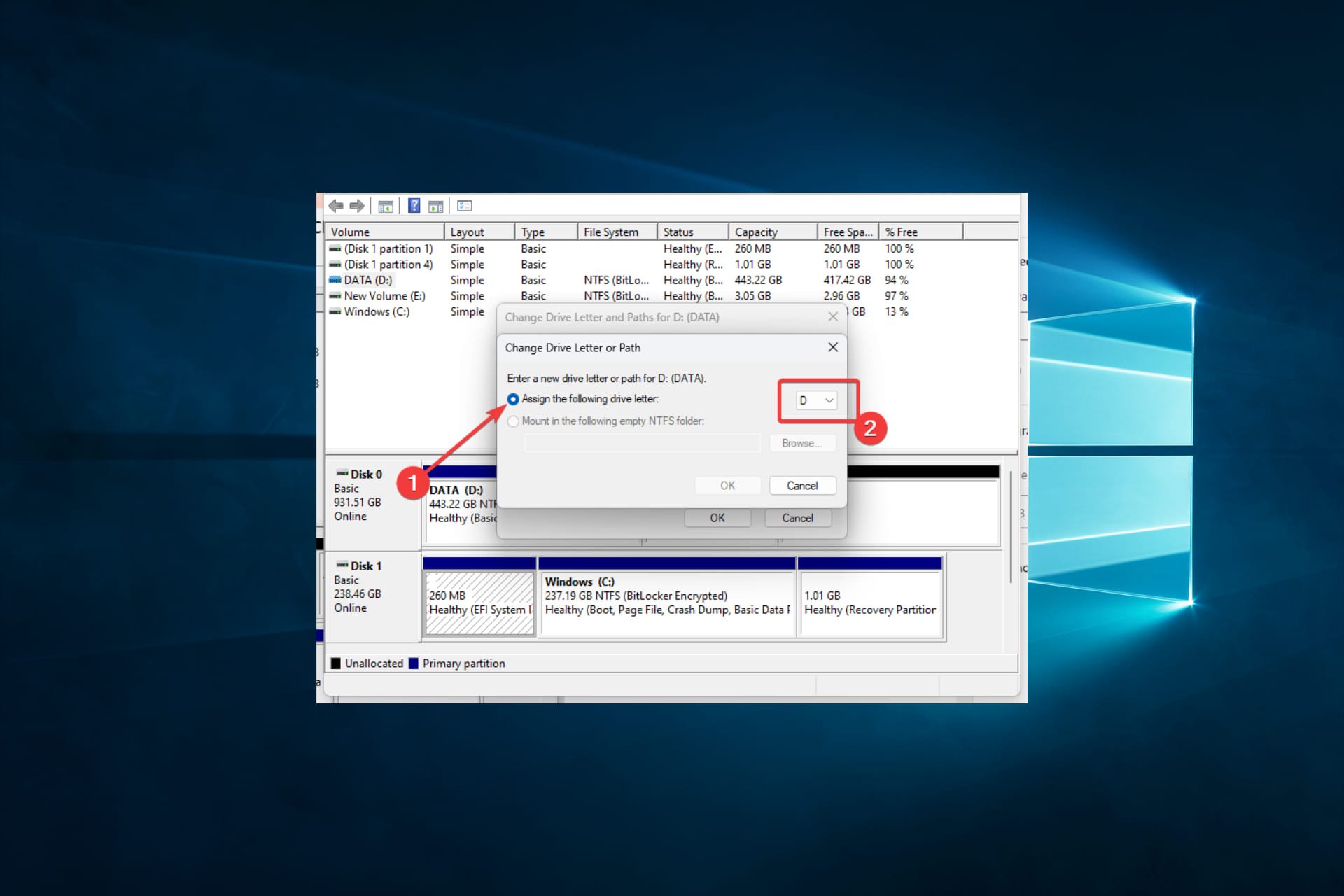
XINSTALL BY CLICKING THE DOWNLOAD FILE
Fortect is a tool that does not simply cleans up your PC, but has a repository with several millions of Windows System files stored in their initial version. When your PC encounters a problem, Fortect will fix it for you, by replacing bad files with fresh versions. To fix your current PC issue, here are the steps you need to take:
- Download Fortect and install it on your PC.
- Start the tool’s scanning process to look for corrupt files that are the source of your problem
- Right-click on Start Repair so the tool could start the fixing algorythm
- Fortect has been downloaded by 0 readers this month.
If you are a Windows user and have encountered the error message 0x80070015 Bitlocker The Device is not Ready, you may wonder what this message means and how to resolve it.
This error message can occur when trying to encrypt or decrypt a drive using Microsoft’s Bitlocker encryption software.
We will run you through common triggers and the best solutions to fix the error.
Why does error 0x80070015 in Bitlocker occur?
Error 0x80070015 in Bitlocker can occur due to a variety of reasons. Here we enumerate some of the primary triggers:
- Hardware issues – If the drive you are trying to encrypt or decrypt has physical damage, it can cause the error. Additionally, if the drive is not connected correctly or is experiencing power issues, it may lead to an error.
- Software conflicts – Conflicts between Bitlocker and other software on your system can cause the error. This can occur if you have recently installed or updated software that interacts with the drive you are encrypting or decrypting.
- Malware or viruses – Malware or viruses can also cause the error. These malicious programs can interfere with the encryption or decryption process.
- Corrupted system files – If system files on your computer become corrupted, it can cause various errors, including the Bitlocker error.
- Drive format issues – If the drive you are trying to encrypt or decrypt has formatting issues, such as being formatted in a file system that Bitlocker does not support, it can lead to the error.
Overall, error 0x80070015 in Bitlocker can occur for various reasons, and identifying the root cause can be challenging. However, you can resolve the issue by troubleshooting.
How can I fix 0x80070015 in Bitlocker?
Before diving into any fixes, we suggest checking the drive connection. This error often occurs on external drives, so ensure the device is correctly connected to your computer. You can also unplug and plug it back in to establish the connection.
It would be best to close all the programs using the drive before jumping into any solutions.
1. Run the Hardware and Devices troubleshooter
- Press Windows + I to open the Settings app.
- Select Update & Security.
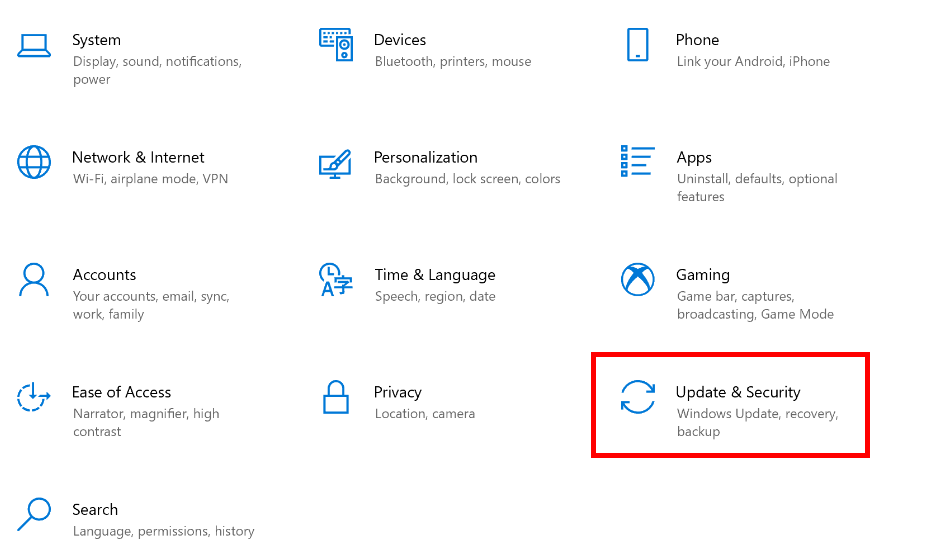
- Select Troubleshoot in the left-hand pane, search for Hardware and Device, and click Run the troubleshooter.
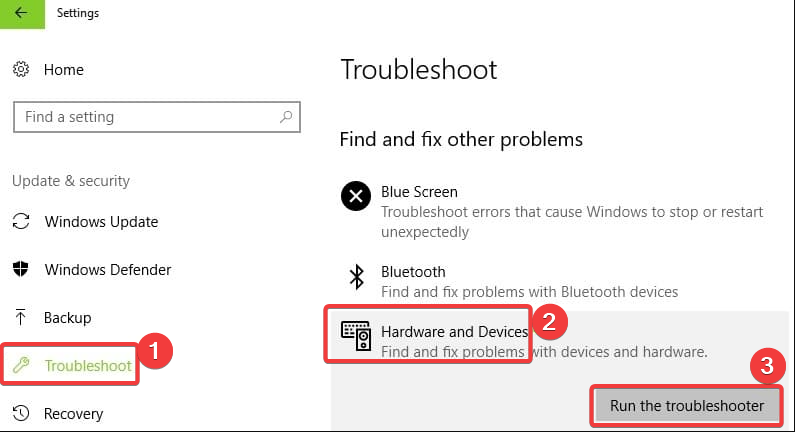
Windows has its built-in hardware troubleshooter that can fix general issues causing your hardware to malfunction. If you’re having trouble with the troubleshooter itself, this fix guide might come in handy.
It is worth mentioning that some external drive manufacturers offer dedicated troubleshooters. If the device is not ready and the error persists, go to your drive manufacturer’s website and check if any drive troubleshooter is available.
If so, download and install the troubleshooter and run it to fix your drive.
2. Uninstall and reinstall the USB controller driver
- Press the Windows key + X and select Device Manager.
- Locate and expand Universal Serial Bus controllers, right-click your driver, and select Uninstall device.
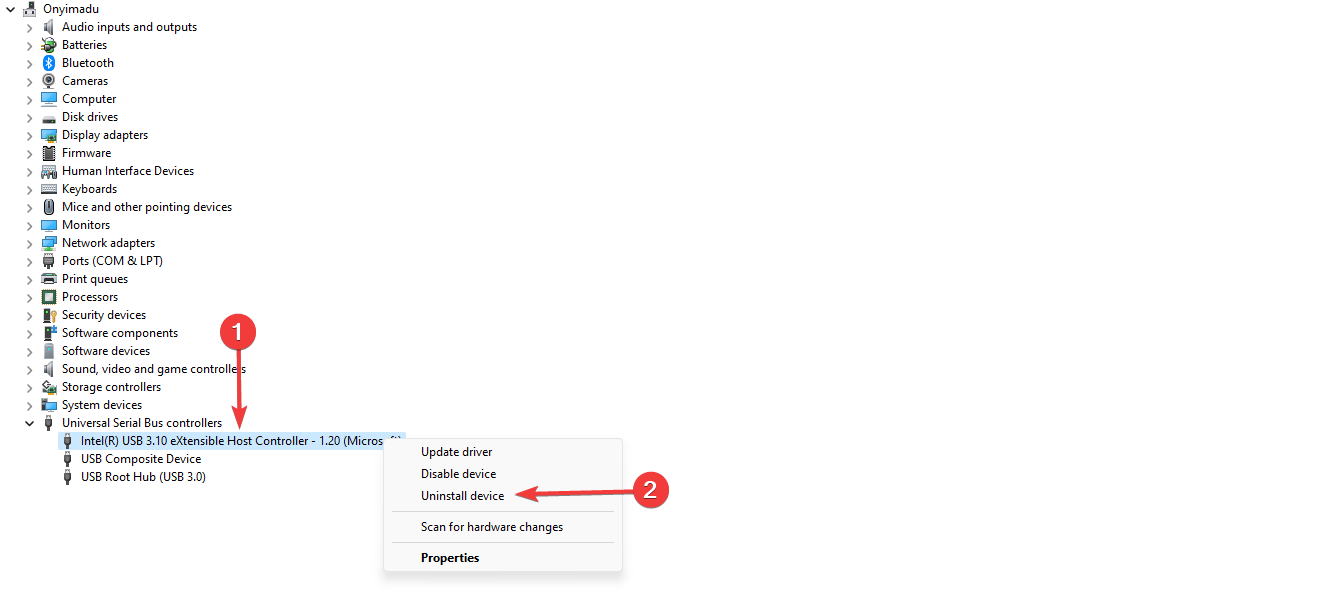
- Restart your computer and check this action solves the problem.
You may want to repeat the process for all outdated drivers. It would be best to have a yellow mark on the obsolete drivers.
Some PC issues are hard to tackle, especially when it comes to missing or corrupted system files and repositories of your Windows.
Be sure to use a dedicated tool, such as Fortect, which will scan and replace your broken files with their fresh versions from its repository.
It’s also possible to update your drivers automatically by letting the Device Manager search for the newest updates.
If you want to apply this, you should simply select the Update driver option from the context menu and choose the method to automatically update the USB driver.
Otherwise you can always rely on an automated tool such as Outbyte Driver Updater which not only search, find and update the USB driver on your behalf, but will do it for any other outdated or missing driver on your device without hesitation.
⇒ Get Outbyte Driver Updater
3. Assign a drive letter to your external drive
- Press Windows Key + R to bring up the Run window, type diskmgmt.msc, and hit Enter to bring up the disk management console.

- Right-click on the external drive to open the Drive menu, click Change Drive Letters and Paths, then click the Change button.
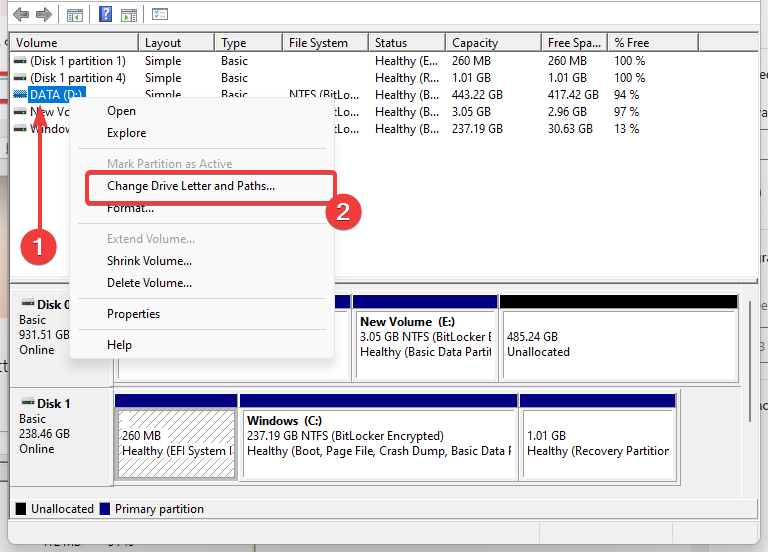
- Click the Assign the Following Drive Letter radio button, then select the drop-down box to view the available drive letters.
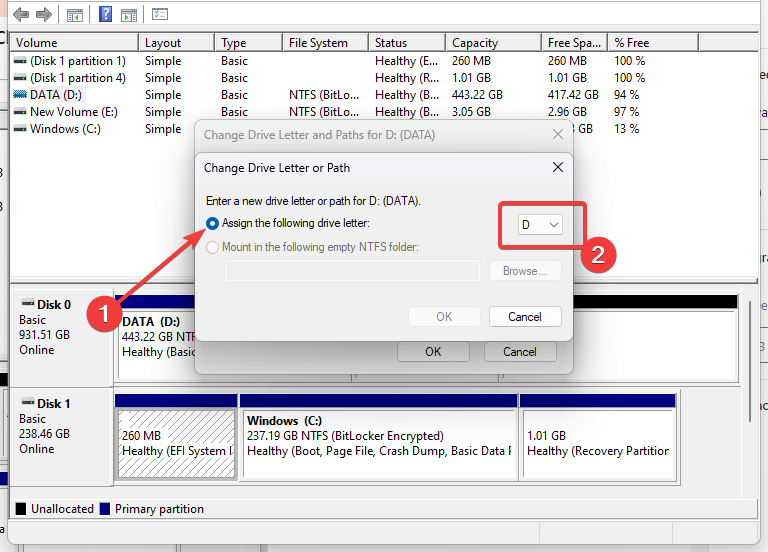
- Select the desired drive letter to assign to the external drive and click OK. A warning message will appear; click OK.
4. Install the latest drivers in compatibility mode
- Download the driver from the manufacturer’s website.
- Right-click on the driver setup file and select Properties.
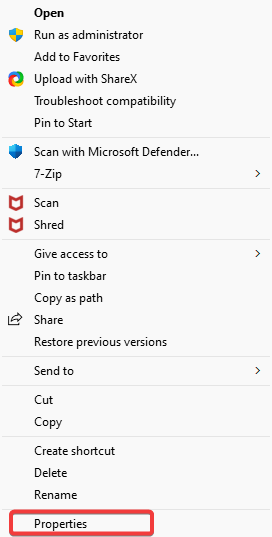
- Click on the Compatibility tab, check the box for Run this program in compatibility mode for, and select the OS version from the drop-down menu.
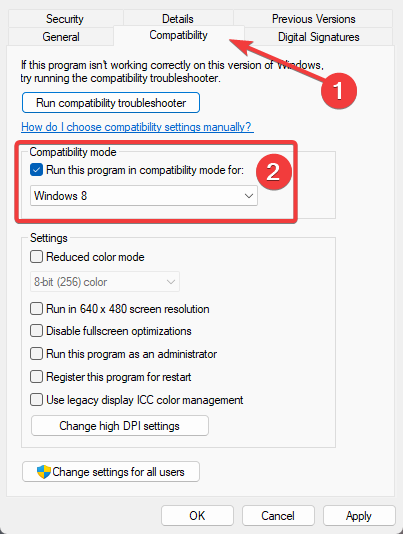
- Once the installation completes, restart your computer and retry your command.
Install the latest driver for USB from your drive’s manufacturer website, and try installing it in Windows compatibility mode to run the program using settings from a previous Windows version.
5. Run a full system scan
- Type Windows Security in the Search bar, and click on the relevant search result.
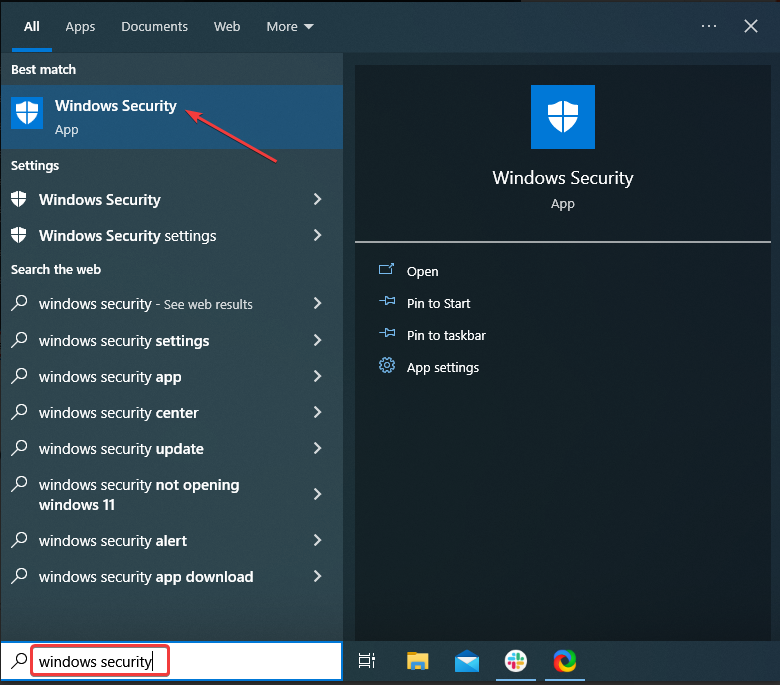
- Now, click on Virus & threat protection here.
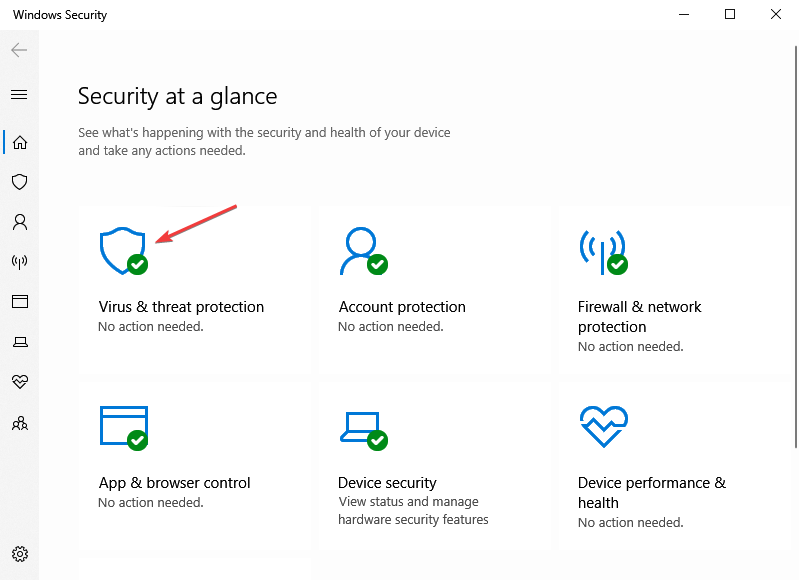
- Click on Scan options.

- Select Full scan and click the Scan now button at the bottom.

Malware may cause various issues on your computer, including errors. Perform a full system scan to detect malware on your computer and fix the Bitlocker error 0x80070015.
6. Repair your files
- Hit Start, type command, right-click the Command Prompt option and select Run as administrator.
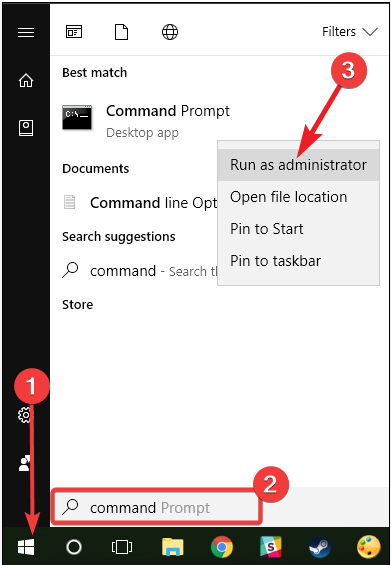
- Now type the script below and hit Enter.
sfc /scannow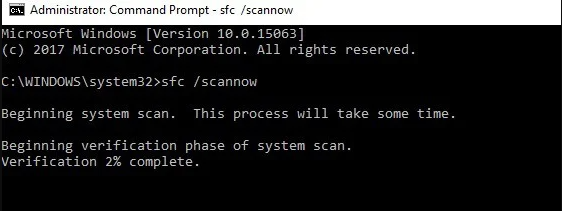
- Wait for the scanning process to complete, and then restart your computer. All corrupted files will be replaced on reboot.
The simplest way to repair your registry is to use a dedicated tool, such as CCleaner. Remember to back up your registry first in case anything goes wrong.
You can also use Microsoft’s System File Checker to check for system file corruption. However, this utility is only available on Windows 10.
7. Update your OS
- Press Windows + I to open the Settings app.
- Click on Update & Security.
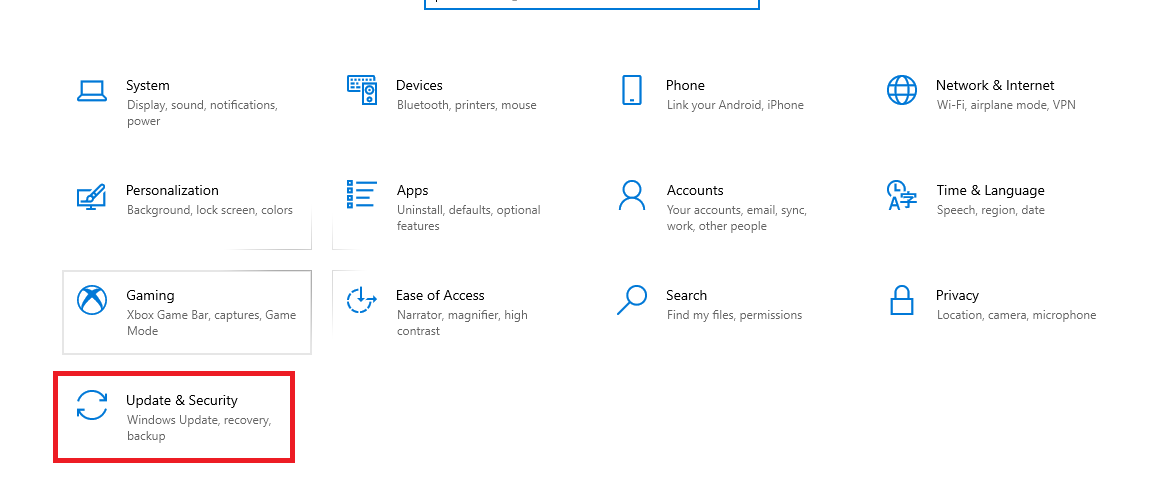
- Select the Check for updates button and wait while updates are downloaded.
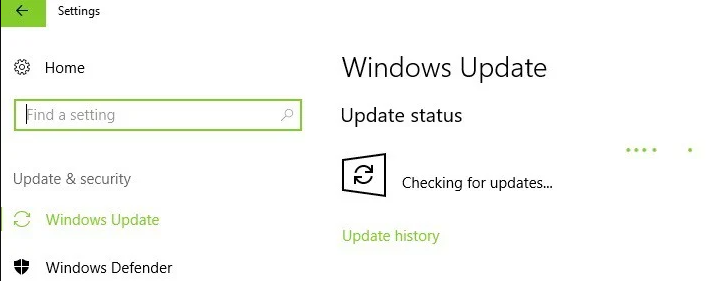
Ensure you’re running the latest Windows OS updates on your machine. As a quick reminder, Microsoft constantly rolls out Windows updates to improve the system’s stability and fix various issues. For example, an update may fix the Bitlocker error 0x80070015.
- Fix: The Exception Unknown Software Exception (0xe0000008)
- Fix: Page Fault in Nonpaged Area on Windows 10
8. Clean boot your computer
- Press Windows + R, type msconfig, and hit the Enter key. This will open the System Configuration window.

- Click the Services tab, tick the Hide all Microsoft services option, and click on the Disable all button.

- Next, click on the Startup tab, and select Open Task Manager.
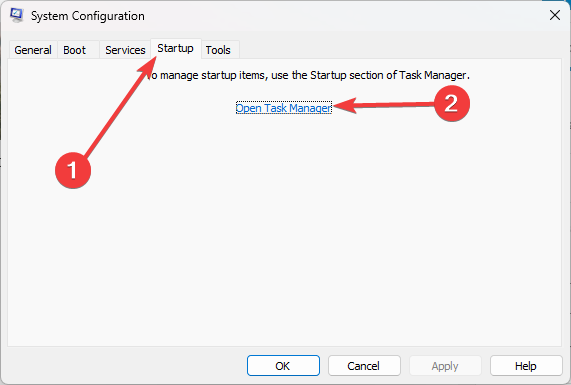
- Click on each startup item in the Task Manager window and select Disable.
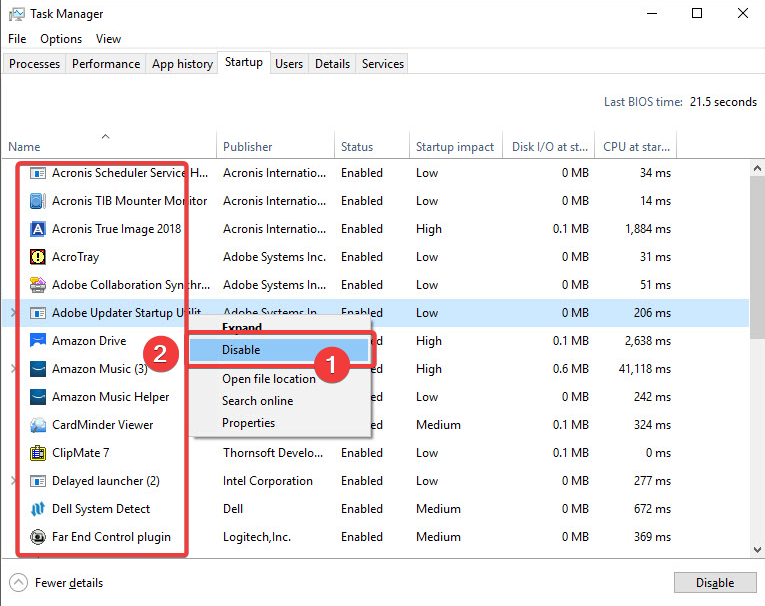
- Close the Task Manager window and go back to the System Configuration window.
- Click on OK and then click on Restart.
A clean boot starts Windows using a minimal set of drivers and startup programs to eliminate software conflicts that may occur when installing a program, updating it, or simply launching it.
The BitLocker error code 0x80070015 can be frustrating when accessing encrypted data on a BitLocker drive. However, our shared solutions will help you resolve the issue.
Lastly, please share what worked best for you in the comments section.
Still experiencing issues?
SPONSORED
If the above suggestions have not solved your problem, your computer may experience more severe Windows troubles. We suggest choosing an all-in-one solution like Fortect to fix problems efficiently. After installation, just click the View&Fix button and then press Start Repair.
![]()
На чтение 7 мин. Просмотров 14.3k. Опубликовано 03.09.2019
Если вы получаете код ошибки ERROR_NOT_READY ‘ с описанием Устройство не готово , выполните действия по устранению неполадок, перечисленные в этой статье, чтобы исправить это.
Содержание
- ERROR_NOT_READY: Фон
- Как исправить ошибку 0x80070015 device Устройство не готово ’
- Решение 1. Проверьте подключение привода
- Решение 2. Закройте программы, используя диск
- Решение 3. Запустите средство устранения неполадок оборудования и устройств
- Решение 4. Удалите и переустановите драйвер контроллера USB
- Решение 5 – Назначьте букву диска для вашего внешнего диска
- Решение 6 – Установите последние версии драйверов в режиме совместимости
- Решение 7. Запустите полное сканирование системы
- Решение 8 – Ремонт вашего реестра
- Решение 9 – Обновите свою ОС
- Решение 10. Чистая загрузка компьютера
- Решение 11. Проверьте диск на наличие ошибок
ERROR_NOT_READY: Фон
Код ошибки ERROR_NOT_READY , также известный как ошибка 0x80070015, обычно возникает, когда пользователи пытаются сохранить данные на своем диске, особенно когда они хотят создать резервную копию своих файлов и папок. Ошибка 0x80070015 влияет на все версии Windows.
Microsoft объясняет, что есть три основные причины, которые вызывают ошибку «Устройство не готово»: диск пуст, диск уже используется или имеется серьезный сбой оборудования из-за поврежденных или несовместимых драйверов устройств USB-контроллеров.
Есть также случаи, когда ошибка «Устройство не готово» также появляется, когда пользователи пытаются запустить программы, проверенные UAC.
Как исправить ошибку 0x80070015 device Устройство не готово ’
Решение 1. Проверьте подключение привода
Эта ошибка часто возникает на внешних дисках, поэтому убедитесь, что устройство правильно подключено к вашему компьютеру. Вы также можете отключить и снова подключить его, чтобы установить соединение. Вы также можете временно отключить ненужные периферийные устройства и снова подключить их после восстановления доступа к накопителю.
Решение 2. Закройте программы, используя диск
Ошибка «Устройство не готово» также может возникать, если привод использует активные программы. В результате закройте все приложения и программы, использующие накопитель, и повторите команду, чтобы проверить, не устранила ли это проблему.
Решение 3. Запустите средство устранения неполадок оборудования и устройств
Windows поставляется с собственным встроенным средством устранения неполадок оборудования, которое может устранять общие проблемы, приводящие к неисправности оборудования.
Вот как использовать эту функцию в Windows 10:
- Перейдите в «Пуск»> введите «настройки»> дважды щелкните первый результат, чтобы открыть страницу
- Перейдите в раздел «Обновление и безопасность»> выберите «Устранение неполадок» в левой панели> выберите «Оборудование и устройства»> «Запустить средство устранения неполадок».

Чтобы использовать встроенное средство устранения неполадок оборудования в старых версиях Windows, выполните следующие действия.
- Перейдите в «Пуск»> введите «панель управления»> дважды щелкните первый результат, чтобы запустить панель управления
- Перейдите в раздел «Оборудование и звук»> «Просмотр устройств и принтеров»> щелкните правой кнопкой мыши проблемный диск> нажмите «Устранение неполадок» в раскрывающемся меню.

- Подождите, пока устранение неполадок завершится> повторите попытку компьютера, чтобы проверить, доступен ли ваш диск.
Стоит отметить, что некоторые производители внешних накопителей предлагают собственные специализированные средства устранения неполадок. Если ошибка «Устройство не готово» по-прежнему сохраняется, перейдите на веб-сайт изготовителя накопителя и проверьте, есть ли какие-либо средства устранения неполадок накопителя. В этом случае загрузите и установите средство устранения неполадок и запустите его, чтобы починить накопитель.
Решение 4. Удалите и переустановите драйвер контроллера USB
- Нажмите клавишу Windows + X> выберите Диспетчер устройств.
- Найдите и раскройте «Контроллеры универсальной последовательной шины» в окне диспетчера устройств.
- Щелкните правой кнопкой мыши «Контроллеры универсальной последовательной шины»> нажмите «Удалить». Вы также можете удалить драйверы по отдельности.

- Перезагрузите компьютер и убедитесь, что это действие решило проблему.
Решение 5 – Назначьте букву диска для вашего внешнего диска
- Нажмите клавишу Windows + R, чтобы открыть окно «Выполнить»>, введите diskmgmt.msc , чтобы открыть консоль управления дисками.
- Щелкните правой кнопкой мыши на внешнем диске, чтобы открыть меню диска.
- Нажмите «Изменить буквы диска и пути»> нажмите кнопку «Изменить»

- Нажмите переключатель «Назначить следующую букву диска»> выберите раскрывающийся список для просмотра доступных букв диска
- Выберите нужную букву диска для назначения внешнему диску> нажмите «ОК». Появится предупреждающее сообщение> нажмите «ОК».
Решение 6 – Установите последние версии драйверов в режиме совместимости
Установите последнюю версию драйвера для USB с веб-сайта производителя накопителя и попробуйте установить его в режиме совместимости с Windows 8, чтобы запустить программу с настройками из предыдущей версии Windows.
- Загрузите драйвер с сайта производителя.
- Щелкните правой кнопкой мыши файл установки драйвера> выберите Свойства
- Нажмите на вкладку Совместимость> установите флажок «Запустить эту программу в режиме совместимости для» и выберите Windows 8 из раскрывающегося меню.
- После завершения установки перезагрузите компьютер и повторите команду.
Решение 7. Запустите полное сканирование системы
Вредоносные программы могут вызвать различные проблемы на вашем компьютере, в том числе ошибки. Выполните полное сканирование системы, чтобы обнаружить любые вредоносные программы, работающие на вашем компьютере. Вы можете использовать встроенные в Windows антивирусные программы, Защитник Windows или сторонние антивирусные решения.
Вот как выполнить полное сканирование системы в Windows 10 Creators Update:
- Перейдите в «Пуск»> введите «защитник»> дважды щелкните Защитник Windows, чтобы запустить инструмент
- В левой панели выберите значок щита

- В новом окне выберите опцию Advanced Scan

- Установите флажок «Полная проверка», чтобы запустить полную проверку системы на наличие вредоносных программ.

Решение 8 – Ремонт вашего реестра
Самый простой способ восстановить реестр – использовать специальный инструмент, такой как CCleaner. Не забудьте сначала сделать резервную копию реестра, если что-то пойдет не так. Если вы не установили очиститель реестра на свой компьютер, ознакомьтесь с нашей статьей о лучших очистителях реестра для использования на ПК.
Вы также можете использовать средство проверки системных файлов Microsoft для проверки повреждений системных файлов. Однако эта утилита доступна только в Windows 10. Вот как запустить сканирование SFC:
1. Перейдите в Пуск>, введите cmd >, щелкните правой кнопкой мыши Командную строку> выберите Запуск от имени администратора.

2. Теперь введите команду sfc/scannow

3. Дождитесь завершения процесса сканирования и перезагрузите компьютер. Все поврежденные файлы будут заменены при перезагрузке.
Решение 9 – Обновите свою ОС
Убедитесь, что на вашем компьютере установлены последние обновления ОС Windows. В качестве напоминания, Microsoft постоянно выпускает обновления для Windows, чтобы улучшить стабильность системы и устранить различные проблемы.
Чтобы получить доступ к разделу Центра обновления Windows, вы можете просто ввести «обновление» в поле поиска. Этот метод работает на всех версиях Windows. Затем перейдите в Центр обновления Windows, проверьте наличие обновлений и установите доступные обновления.

Решение 10. Чистая загрузка компьютера
Чистая загрузка запускает Windows, используя минимальный набор драйверов и программ запуска, чтобы устранить конфликты программного обеспечения, которые могут возникнуть при установке программы или обновлении или просто при запуске программы.
Вот как чистить загрузку вашего компьютера с Windows 10:
- Введите Конфигурация системы в поле поиска> нажмите Enter
- На вкладке Службы > установите флажок Скрыть все службы Microsoft > и нажмите Отключить все .

3. На вкладке Запуск > нажмите Открыть диспетчер задач .
4. На вкладке Автозагрузка в Диспетчере задач> выберите все элементы> нажмите Отключить .

5. Закройте Диспетчер задач .
6. На вкладке «Запуск» диалогового окна «Конфигурация системы»> нажмите «ОК»> перезагрузите компьютер.
Убедитесь, что ошибка «Устройство не готово» сохраняется.
Вот как чистить загрузку вашего ПК с Windows 7:
- Перейдите в Пуск> введите msconfig> нажмите ENTER.
- Перейдите на вкладку Общие> нажмите Выборочный запуск.
- Снимите флажок Загрузить элементы автозагрузки.
- Перейдите на вкладку «Службы»> установите флажок «Скрыть все службы Microsoft»> нажмите «Отключить все»> нажмите «ОК».
- Перезагрузите компьютер при появлении запроса> проверьте, сохраняется ли проблема.
Решение 11. Проверьте диск на наличие ошибок
В Windows 10 вы можете запустить проверку диска с помощью командной строки.
Запустите командную строку от имени администратора и введите команду chkdsk C:/f , а затем нажмите Enter. Замените C буквой раздела вашего жесткого диска.

В качестве быстрого напоминания, если вы не используете параметр/f, chkdsk отображает сообщение о том, что файл должен быть исправлен, но не исправляет никаких ошибок. Команда chkdsk D:/f обнаруживает и устраняет логические неполадки, затрагивающие ваш диск. Для устранения физических проблем также запустите параметр/r.

В Windows 7 перейдите на жесткий диск> щелкните правой кнопкой мыши диск, который вы хотите проверить> выберите Свойства> Инструмент. В разделе «Проверка ошибок» нажмите «Проверить».

Итак, мы надеемся, что хотя бы одно из этих решений помогло вам исправить код ошибки «Устройство не готово».Как всегда, если вы сталкивались с другими решениями для решения этой проблемы, вы можете помочь сообществу Windows, перечислив действия по устранению неполадок в комментариях ниже.
Устройство не готово жесткий диск
Устройство не готово: как исправить эту ошибку ПК
Если вы получаете код ошибки ERROR_NOT_READY ‘ с описанием Устройство не готово , выполните действия по устранению неполадок, перечисленные в этой статье, чтобы исправить это.
ERROR_NOT_READY: Фон
Код ошибки ERROR_NOT_READY , также известный как ошибка 0x80070015, обычно возникает, когда пользователи пытаются сохранить данные на своем диске, особенно когда они хотят создать резервную копию своих файлов и папок. Ошибка 0x80070015 влияет на все версии Windows.
Microsoft объясняет, что есть три основные причины, которые вызывают ошибку «Устройство не готово»: диск пуст, диск уже используется или имеется серьезный сбой оборудования из-за поврежденных или несовместимых драйверов устройств USB-контроллеров.
Есть также случаи, когда ошибка «Устройство не готово» также появляется, когда пользователи пытаются запустить программы, проверенные UAC.
Как исправить ошибку 0x80070015 device Устройство не готово ’
Решение 1. Проверьте подключение привода
Эта ошибка часто возникает на внешних дисках, поэтому убедитесь, что устройство правильно подключено к вашему компьютеру. Вы также можете отключить и снова подключить его, чтобы установить соединение. Вы также можете временно отключить ненужные периферийные устройства и снова подключить их после восстановления доступа к накопителю.
Решение 2. Закройте программы, используя диск
Ошибка «Устройство не готово» также может возникать, если привод использует активные программы. В результате закройте все приложения и программы, использующие накопитель, и повторите команду, чтобы проверить, не устранила ли это проблему.
Решение 3. Запустите средство устранения неполадок оборудования и устройств
Windows поставляется с собственным встроенным средством устранения неполадок оборудования, которое может устранять общие проблемы, приводящие к неисправности оборудования.
Вот как использовать эту функцию в Windows 10:
- Перейдите в «Пуск»> введите «настройки»> дважды щелкните первый результат, чтобы открыть страницу
- Перейдите в раздел «Обновление и безопасность»> выберите «Устранение неполадок» в левой панели> выберите «Оборудование и устройства»> «Запустить средство устранения неполадок».
Чтобы использовать встроенное средство устранения неполадок оборудования в старых версиях Windows, выполните следующие действия.
- Перейдите в «Пуск»> введите «панель управления»> дважды щелкните первый результат, чтобы запустить панель управления
- Перейдите в раздел «Оборудование и звук»> «Просмотр устройств и принтеров»> щелкните правой кнопкой мыши проблемный диск> нажмите «Устранение неполадок» в раскрывающемся меню.
- Подождите, пока устранение неполадок завершится> повторите попытку компьютера, чтобы проверить, доступен ли ваш диск.
Стоит отметить, что некоторые производители внешних накопителей предлагают собственные специализированные средства устранения неполадок. Если ошибка «Устройство не готово» по-прежнему сохраняется, перейдите на веб-сайт изготовителя накопителя и проверьте, есть ли какие-либо средства устранения неполадок накопителя. В этом случае загрузите и установите средство устранения неполадок и запустите его, чтобы починить накопитель.
Решение 4. Удалите и переустановите драйвер контроллера USB
- Нажмите клавишу Windows + X> выберите Диспетчер устройств.
- Найдите и раскройте «Контроллеры универсальной последовательной шины» в окне диспетчера устройств.
- Щелкните правой кнопкой мыши «Контроллеры универсальной последовательной шины»> нажмите «Удалить». Вы также можете удалить драйверы по отдельности.
- Перезагрузите компьютер и убедитесь, что это действие решило проблему.
Решение 5 — Назначьте букву диска для вашего внешнего диска
- Нажмите клавишу Windows + R, чтобы открыть окно «Выполнить»>, введите diskmgmt.msc , чтобы открыть консоль управления дисками.
- Щелкните правой кнопкой мыши на внешнем диске, чтобы открыть меню диска.
- Нажмите «Изменить буквы диска и пути»> нажмите кнопку «Изменить»
- Нажмите переключатель «Назначить следующую букву диска»> выберите раскрывающийся список для просмотра доступных букв диска
- Выберите нужную букву диска для назначения внешнему диску> нажмите «ОК». Появится предупреждающее сообщение> нажмите «ОК».
Решение 6 — Установите последние версии драйверов в режиме совместимости
Установите последнюю версию драйвера для USB с веб-сайта производителя накопителя и попробуйте установить его в режиме совместимости с Windows 8, чтобы запустить программу с настройками из предыдущей версии Windows.
- Загрузите драйвер с сайта производителя.
- Щелкните правой кнопкой мыши файл установки драйвера> выберите Свойства
- Нажмите на вкладку Совместимость> установите флажок «Запустить эту программу в режиме совместимости для» и выберите Windows 8 из раскрывающегося меню.
- После завершения установки перезагрузите компьютер и повторите команду.
Решение 7. Запустите полное сканирование системы
Вредоносные программы могут вызвать различные проблемы на вашем компьютере, в том числе ошибки. Выполните полное сканирование системы, чтобы обнаружить любые вредоносные программы, работающие на вашем компьютере. Вы можете использовать встроенные в Windows антивирусные программы, Защитник Windows или сторонние антивирусные решения.
Вот как выполнить полное сканирование системы в Windows 10 Creators Update:
- Перейдите в «Пуск»> введите «защитник»> дважды щелкните Защитник Windows, чтобы запустить инструмент
- В левой панели выберите значок щита
- В новом окне выберите опцию Advanced Scan
- Установите флажок «Полная проверка», чтобы запустить полную проверку системы на наличие вредоносных программ.
Решение 8 — Ремонт вашего реестра
Самый простой способ восстановить реестр — использовать специальный инструмент, такой как CCleaner. Не забудьте сначала сделать резервную копию реестра, если что-то пойдет не так. Если вы не установили очиститель реестра на свой компьютер, ознакомьтесь с нашей статьей о лучших очистителях реестра для использования на ПК.
Вы также можете использовать средство проверки системных файлов Microsoft для проверки повреждений системных файлов. Однако эта утилита доступна только в Windows 10. Вот как запустить сканирование SFC:
1. Перейдите в Пуск>, введите cmd >, щелкните правой кнопкой мыши Командную строку> выберите Запуск от имени администратора.
2. Теперь введите команду sfc/scannow
3. Дождитесь завершения процесса сканирования и перезагрузите компьютер. Все поврежденные файлы будут заменены при перезагрузке.
Решение 9 — Обновите свою ОС
Убедитесь, что на вашем компьютере установлены последние обновления ОС Windows. В качестве напоминания, Microsoft постоянно выпускает обновления для Windows, чтобы улучшить стабильность системы и устранить различные проблемы.
Чтобы получить доступ к разделу Центра обновления Windows, вы можете просто ввести «обновление» в поле поиска. Этот метод работает на всех версиях Windows. Затем перейдите в Центр обновления Windows, проверьте наличие обновлений и установите доступные обновления.
Решение 10. Чистая загрузка компьютера
Чистая загрузка запускает Windows, используя минимальный набор драйверов и программ запуска, чтобы устранить конфликты программного обеспечения, которые могут возникнуть при установке программы или обновлении или просто при запуске программы.
Вот как чистить загрузку вашего компьютера с Windows 10:
- Введите Конфигурация системы в поле поиска> нажмите Enter
- На вкладке Службы > установите флажок Скрыть все службы Microsoft > и нажмите Отключить все .
3. На вкладке Запуск > нажмите Открыть диспетчер задач .
4. На вкладке Автозагрузка в Диспетчере задач> выберите все элементы> нажмите Отключить .
5. Закройте Диспетчер задач .
6. На вкладке «Запуск» диалогового окна «Конфигурация системы»> нажмите «ОК»> перезагрузите компьютер.
Убедитесь, что ошибка «Устройство не готово» сохраняется.
Вот как чистить загрузку вашего ПК с Windows 7:
- Перейдите в Пуск> введите msconfig> нажмите ENTER.
- Перейдите на вкладку Общие> нажмите Выборочный запуск.
- Снимите флажок Загрузить элементы автозагрузки.
- Перейдите на вкладку «Службы»> установите флажок «Скрыть все службы Microsoft»> нажмите «Отключить все»> нажмите «ОК».
- Перезагрузите компьютер при появлении запроса> проверьте, сохраняется ли проблема.
Решение 11. Проверьте диск на наличие ошибок
В Windows 10 вы можете запустить проверку диска с помощью командной строки.
Запустите командную строку от имени администратора и введите команду chkdsk C:/f , а затем нажмите Enter. Замените C буквой раздела вашего жесткого диска.
В качестве быстрого напоминания, если вы не используете параметр/f, chkdsk отображает сообщение о том, что файл должен быть исправлен, но не исправляет никаких ошибок. Команда chkdsk D:/f обнаруживает и устраняет логические неполадки, затрагивающие ваш диск. Для устранения физических проблем также запустите параметр/r.
В Windows 7 перейдите на жесткий диск> щелкните правой кнопкой мыши диск, который вы хотите проверить> выберите Свойства> Инструмент. В разделе «Проверка ошибок» нажмите «Проверить».
Итак, мы надеемся, что хотя бы одно из этих решений помогло вам исправить код ошибки «Устройство не готово».Как всегда, если вы сталкивались с другими решениями для решения этой проблемы, вы можете помочь сообществу Windows, перечислив действия по устранению неполадок в комментариях ниже.
Устройство не готово жесткий диск
Профиль | Отправить PM | Цитировать
Изображения
| 2013-02-09_234012.png | |
| (5.7 Kb, 9 просмотров) | |
| 1.png | |
| (138.3 Kb, 8 просмотров) | |
| 2.png | |
| (129.8 Kb, 7 просмотров) |
Сообщения: 4186
Благодарности: 991
——-
Восстановление информации и Ремонт HDD на АПК РС3000-UDMA + DE RE, PC3000-Express + DataExtractor + SSD Edition.
Если же вы забыли свой пароль на форуме, то воспользуйтесь данной ссылкой для восстановления пароля.
Сообщения: 81
Благодарности: 2
Вы хотите чтоб вам ответили экстрасенсы ? Так таких здесь нет.
Какая модель внешнего жёсткого диска ? Название.
Если подключить к другому компу так же себя ведёт ? »
Сообщения: 4186
Благодарности: 991
хотя это мало чем поможет »
производитель или модель здесь не причем. »
включаю внешний жесткий диск к notebook »
——-
Восстановление информации и Ремонт HDD на АПК РС3000-UDMA + DE RE, PC3000-Express + DataExtractor + SSD Edition.
Это сообщение посчитали полезным следующие участники:
Сообщения: 81
Благодарности: 2
Неплохо б узнать не стоял ли этот винт ранее в ноуте. »
Раньше он стоял в нотбуке, потом я купил другой HDD а Fujitsu MHZ2160BH-G1 поместил в Box ORIENT 2554U3. Всё работало, всё было нормально. Я им пользовался больше года. Недавно я его подключил к другому ПК. USB-порт к которому я подключил, не рабочий или не правильно работает из-за не правильного подключения к ситеснике. Выходит ричину я знаю, уверен на 100%, поскольку до этого я подключал флешку, только флешка полностью стал не рабочим. Я просто хотел узнать возможно ли восстановить HDD или хотя бы инфу. А может из-за этого порта вышел из троя только BOX.
Сообщения: 4186
Благодарности: 991
Я просто хотел узнать возможно ли восстановить HDD или хотя бы инфу. А может из-за этого порта вышел из троя только BOX. »
——-
Восстановление информации и Ремонт HDD на АПК РС3000-UDMA + DE RE, PC3000-Express + DataExtractor + SSD Edition.
Сообщения: 81
Благодарности: 2
Вот чтоб это проверить — подключите винт штатно к стационарному компу, на сата-порт. »
Сообщения: 4186
Благодарности: 991
——-
Восстановление информации и Ремонт HDD на АПК РС3000-UDMA + DE RE, PC3000-Express + DataExtractor + SSD Edition.
Что делать, если не инициализируется жесткий диск и почему это происходит
Чтобы разобраться, почему на вашем компьютере не инициализируется жесткий диск, надо обратить внимание на издаваемые им звуки и проанализировать появляющуюся на экране информацию. Вспомните также предшествовавшие сбою события. Удавалось ли инициализировать диск раньше?

Механические повреждения
Жесткий диск (винчестер, HDD), SSD, то есть встроенное хранилище данных, является наиболее не надежным узлом компьютера или ноутбука. При механических поломках он может вообще не включаться либо издавать не типичные звуки, такие как – стук, щелчки, треск, клацанье, завывание.
Их можно перевести на человеческий язык так: «не могу считать информацию». В сочетании с устойчивыми отказами, при инициализации это означает, что эксплуатировать винчестер невозможно. Следует обратиться в сервисный центр, специалисты которого выяснят, можно ли исправить этот винчестер или хотя бы скопировать имеющуюся на нем информацию.
Вирусное заражение
Другая весьма распространенная причина того, что жесткий диск не инициализируется, связана с вирусным заражением. Иногда вирусы об этом заявляют сами, зачастую выдвигая требования о каких-либо выплатах. Не надо поддаваться на шантаж. Проще всего в этом случае загрузиться с другого устройства и вылечить антивирусом зараженное. Во избежание таких ситуаций, следует использовать качественный антивирус (подойдет и Касперский, и DrWeb), в составе которого есть программа типа Secure Disk, загружающаяся еще до запуска операционной системы и проверяющая на наличие вирусов как винчестер, так и оперативную память.
Сбои в системных данных
Если не проходит инициализация жесткого диска, на котором находится операционная система, то сразу после выполнения программы первичной системы ввода/вывода (BIOS) может появиться сообщение об ошибке в данных CRC, означающее, что не удается правильно прочитать информацию. Возможны и другие сообщения. Сообщения типа Boot Disk Failed или Primary Master Disk Fail означают, что повреждена нулевая дорожка устройства, без которой невозможно начать чтение.
Disk Boot Failure указывает на то, что ошибка в данных имеется в главной загрузочной записи системы (MBR или GPT). Фраза Invalid Drive Specification говорит о несоответствии параметров устройства той информации о нем, которая хранится в BIOS. Причиной этого также могут быть сбои в MBR, либо ошибка ввода вывода из-за механического повреждения читающих головок или контактов в интерфейсе.
Для начала в этих случаях следует проверить параметры BIOS. Здесь нужно обратить внимание на то, какое устройство назначено для первоначальной загрузки и правильно ли распознаются параметры винчестера. В некоторых случаях может помочь смена устройства начальной загрузки.
Повреждения системных данных можно исправить средствами Windows или с помощью утилит типа ACRONIS DISK DIRECTORY, однако сразу начинать активные действия на неисправном устройстве можно только при условии, что на нем нет данных. Имеющаяся информация может быть повреждена при исправлениях, поэтому, прежде всего, следует подумать, как восстановить личные данные. Для этого, как и в случае с вирусами, потребуется загрузиться с другого устройства и использовать такие утилиты, как R.saver, R-Studio или Get Data Back. Восстанавливать данные следует на другое устройство, чтобы не повредить еще не обработанные файлы. Повреждение значительного числа секторов винчестера говорит о том, что скоро он выйдет из строя и надо готовиться к его замене.
Причиной того, что жесткий диск не инициализирован, могут оказаться изменения в ПО, произведенные перед возникновением сбоя. Например, изменение драйверов или установка обновлений операционной системы, других системных продуктов. В этом случае желательно восстановить систему с последней точки восстановления, созданной до внесения исправлений. Чтобы инициализация восстановления системы была возможна, требуется доступ к устройству, на котором расположены соответствующие данные.
При установке операционной системы на отформатированный винчестер большой емкости (более 2,2 Тб) могут возникнуть проблемы из-за того, что не все версии Windows способны работать с главной загрузочной записью формата GPT. Можно изменить формат записи на MBR, однако при этом не весь объем диска будет использоваться. Если перейти на более современную ОС невозможно, то лучше использовать для системы устройство меньшей емкости.
Дополнительные винчестеры
Что делать, если не удалось инициализировать жесткие диски, содержащие альтернативные операционные системы или иную информацию? В начале проверьте, назначены ли им какие-либо буквы. Для этого надо нажать правую клавишу мыши на строке «Компьютер», выбрать «Запоминающие устройства» в пункте «Управление» и далее «Управление дисками». Если искомое устройство видно, а буква ему не назначена, проблема решается очень просто. Достаточно выделить эту строку, нажать правую клавишу мыши и изменить букву на любую свободную.
Возможны и другие причины того, что диски не проинициализированы. Если они уже использовались ранее, то, возможно, работали в составе динамического тома, либо были зашифрованы. В этих случаях вряд ли вам нужна чужая информация, достаточно заново отформатировать устройства. Для подготовки к этому можно использовать утилиту типа ACRONIS.
Ошибка инициализации внешнего устройства
Если не инициализируется внешний жесткий диск или ССД, то сначала убедитесь, что он включен. Посмотрите также, исправен ли интерфейс. Попробуйте заменить интерфейс, подключить на другой разъем SATA (или USB) материнской платы. Как и в случае с HDD, следует проверить, назначена ли устройству буква.

Следует учитывать, что технология SSD бурно развивается, поэтому особенности вашего устройства лучше уточнить в интернете. Если используется интерфейс SATA, проверьте, установлен ли в BIOS режим AHCI для контроллера, управляющего вашим SSD. Обновите драйверы этого контроллера. Инициализация диска типа SSD с интерфейсом SATA может не проходить из-за подключения к порту с большим номером. Такие порты могут поддерживаться дополнительными контроллерами или работать на меньших скоростях. Узнать их можно по окраске — порты, имеющие отличный от SATA-1 цвет, использовать не следует.
В комплекте к некоторым накопителям поставляется ПО, позволяющее переносить на них операционную систему. Если проблема возникла после такого переноса, переставьте систему с нуля. Если у вас установлена Windows XP, может потребоваться переход на более позднюю версию операционной системы. Возможно, нужен переход и на последнюю версию BIOS. Более подробно смотрите ниже в видеоматериале.
Внешний жесткий диск не инициализируется: способы устранения неполадки

Внешний жесткий диск – популярное компактное устройство, которое позволяет буквально в кармане переносить большие объемы файлов. Сегодня будет рассмотрена проблема при работе жесткого диска, когда подключенный внешний HDD отказывается инициализироваться.
На появление проблемы, когда жесткий диск не определяется, могут повлиять различные факторы. Мы постараемся охватить наиболее действенные способы устранения неполадки.
Способы устранения неполадки с работой внешнего жесткого диска
Проблемы, связанные с инициализацией внешнего жесткого диска, могут возникнуть как по программным причинам, так и аппаратным. К сожалению, если проблема заключается именно в износе жесткого диска, то здесь уже ничего поделать нельзя – разве что обратиться по месту приобретения, если гарантия еще действительна. Но в любом случае стоит выполнить попытки самостоятельной реанимации диска с помощью способов, описанных выше.
Способ 1: присвоение буквы диска
Как вариант исправления ошибки – попытка присвоить букву диска. Для начала необходимо пройти в меню «Управление дисками». Для этого откройте меню «Панель управления», а затем выполните переход к разделу «Администрирование».
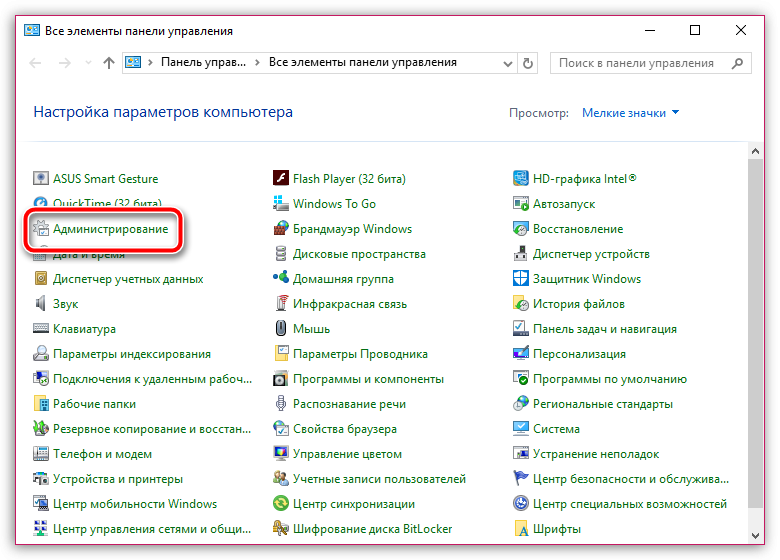
В списке ярлыков найдите и откройте пункт «Управление компьютером».
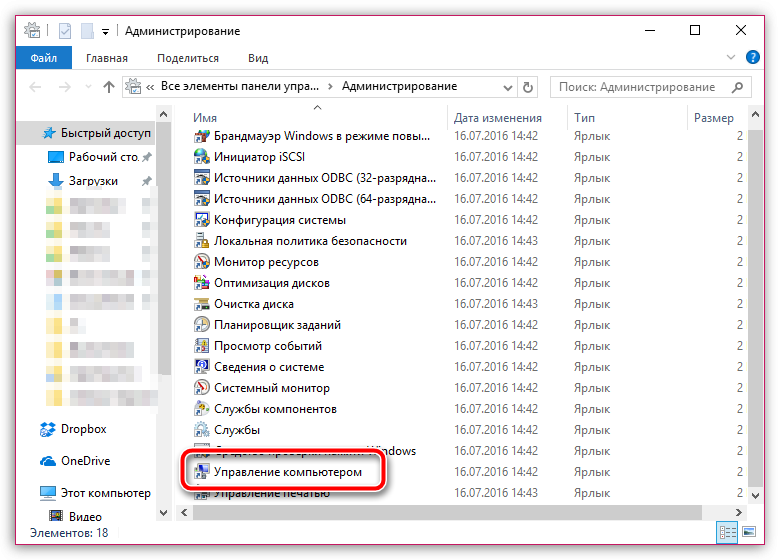
В левой части высветившегося окна выберите раздел «Управление дисками» и дождитесь загрузки информации.
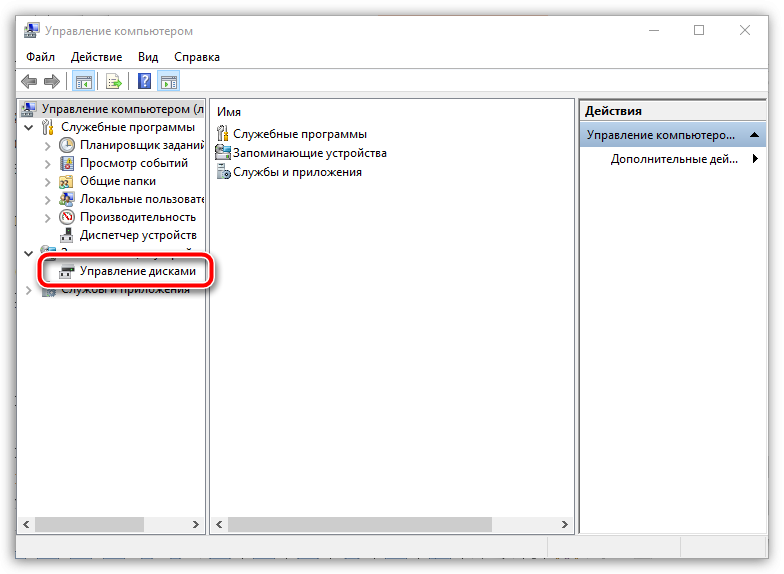
Щелкните по внешнему жесткому диску правой кнопкой мыши и в высветившемся дополнительном меню выберите пункт «Изменить букву диска или путь к диску».
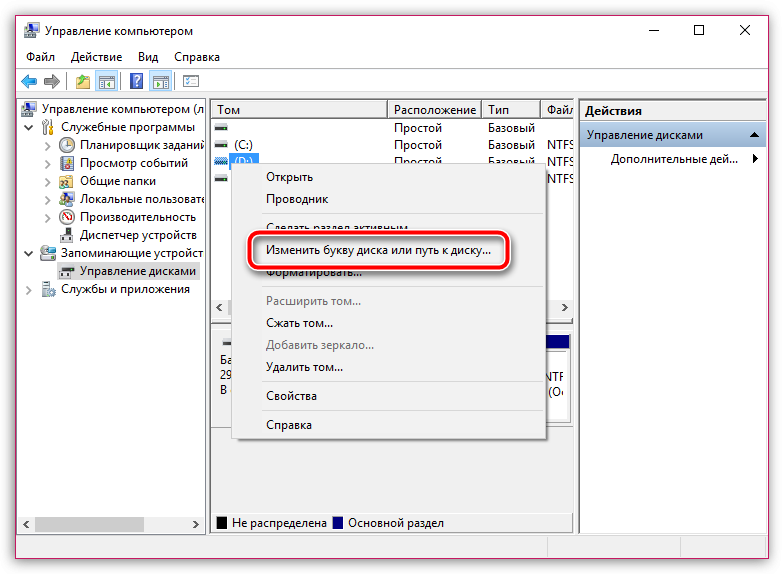
Кликните по кнопке «Изменить».
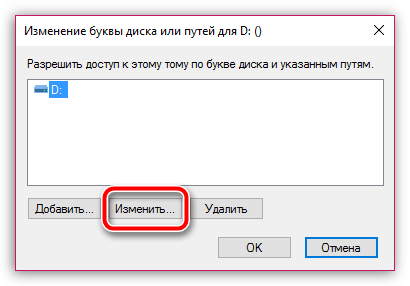
Разверните список с буквами диска, выберите подходящую, сохраните изменения, а затем подтвердите выполнение действия. Попробуйте инициализировать диск и проверьте его наличие в Проводнике Windows.
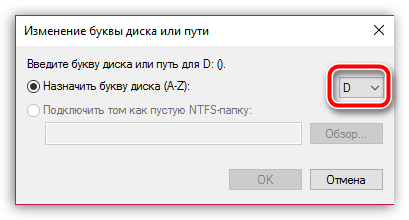
Способ 2: восстановление данных и форматирование диска
Проблему с инициализацией зачастую можно решить простым форматированием диска, но если на диске содержатся файлы, то предварительно следует выполнить их восстановление на другой диск.
Для этих целей можно воспользоваться бесплатной утилитой R.Saver, которая выполнит тщательное сканирование диска и найдет все данные, содержащиеся на нем.
Далее диск можно форматировать в NTFS. Сделать это можно как через меню «Управление дисками» (как пройти к нему было описано чуть выше), так и с помощью специальных утилит, например, Acronis Disk Director, с помощью которой можно выполнить процедуру восстановления.
Способ 3: проверка диска на битые сектора
Проблема может оказаться куда серьезнее, например, неполадки с инициализацией диска могли возникнуть из-за битых секторов. Проверить целостность секторов можно с помощью программы Victoria HDD, которая позволит найти битые сектора и по возможности скрыть их.
Если диск сильно поврежден, то подобная программа вряд ли позволит вернуть ему работоспособность. Но надежда всегда есть, поэтому не пренебрегайте использованию данной программы.
И напоследок
Если диск был приобретен меньше года назад, то на него все еще действует гарантийное обслуживание. В том случае, если вы собственными силами так и не смогли решить проблему, обязательно обратитесь по месту покупки внешнего жесткого диска. Ваше устройство обязаны принять по гарантии и выполнить диагностику, по результатам которой устройство должно быть отремонтировано.
К сожалению, статистика такова – современные жесткие диски подвержены очень быстрому износу, и очень немногие устройства могут корректно работать более двух лет.
Вопрос:
«Устройство не готово (0X80070015)» — KB4056892
Сообщение об ошибке: «Устройство не является образом системы (C: на D больше нет. Резервная копия личного не готова (0X80070015)».
После того, как обновление работает, используются резервные копии или, по крайней мере, внешние компании? (Paragon Backup все еще работает). Как я могу запустить резервные копии собственной системы Windows (работает в D).
Приветствие ML
Подробнее …
актуальность
100%
Рекомендуемое решение:
«Устройство не готово (0X80070015)» — KB4056892
Я рекомендую скачать ASR. Это инструмент восстановления, который может автоматически исправить многие проблемы Windows.
Вы можете скачать его здесь Скачать ASR. (Эта ссылка запускает загрузку ASR.)
актуальность
74.62%
Килия с дальнего севера найдена в сети?
Я был очень доволен решением и заранее сказал «Большое спасибо»! или по всему Wi-Fi? Насчет сетевой карты — в конце ее строчки …
Итак, где же Casus-cnacktus, что насчет fu … Crossover или обычный LAN-кабель, я делаю неправильно, что может между ними Будет калькулятор
и настройки типа сети (общедоступные / частные)? случается, что эта возможность больше не появляется?!? Что, черт возьми, я делаю неправильно?!?
актуальность
70.52%
Проблема в том, что после загрузки мне приходится дважды нажимать на динамики, чтобы послушать музыку. Это нормально для нетбука с виндой? У меня 64-битная система, и я обновил драйвер Logitech. Динамики (Z-10 USB Speaker) xp отображаются в разделе «Устройства и принтеры», в этом нет необходимости.
У меня колонки от «Не указанные устройства» вместо «Устройства», например, монитор и т. Д. Спасибо
Logitech Z-10 подключен через USB. является
актуальность
70.11%
Но, несмотря на статус «Готово», он просто ничего не печатает.
Привет
Операционная система Windows 10
Принтер Brother HL4550DN
Переустановите принтер, загрузите его непосредственно на ноутбук и последний драйвер. Большое спасибо
Подробнее …
Может кто-то мне помочь?
актуальность
69.29%
Ноутбук не работает, даже если вы ничего не делаете? Я могу поблагодарить вас за что-то еще! уже, какой шум я имею в виду. Вы уверены, что жесткий диск может помочь мне решить проблему.
У меня это как место типичной для Lenovo проблемы? Или вы скорее думаете о ноутбуке, если смотреть на него сверху. Если вы закроете все это, вы можете сузить, не влияет ли активность жесткого диска на звуки.
Частично ли я не работаю на ноутбуке — громко, или было бы здорово, если бы вы дали мне советы о том, что существует дефект? поэтому приходит или нужно искать в другом месте по этой причине.
Шум возникает из нижнего левого угла
Приветствую и работаю нормально. Просто звук, который появляется, когда потрескивает. Это так, что жесткий диск очень часто — хотя и идентифицирован, где находится жесткий диск. Вы знаете, я думаю, что вы тоже что-то спасите на жестком диске …
актуальность
69.29%
Однако, после ряда домашних Wi-Fi я включил компьютер, что есть ошибка Windows.
не имеют понятия, которое остается заблокированным. Теперь я подозреваю, что вернулся с поездки.
Компьютер старый и измененный пароль Microsoft не работает. Все, что известно мне, ничего не приносят, даже ввод PIN-кода после обновления Windows. Пароль, который должен быть. Подробнее …
Сегодня вечером был введен PIN-код, и тогда все вернулось к норме.
актуальность
69.29%
В дополнение к информации об оборудовании и программном обеспечении этот инструмент также
Советы по оптимизации ПК. Everest 5.30.1943 Beta доступен для скачивания.
актуальность
68.88%
Позвольте системе стать нестабильной, но все же неприятной. Однако в диспетчере устройств можно найти белую страницу с пометкой «0 элементов» в нижнем левом углу. исключить диск как источник ошибки.
Тем не менее, я смог сделать это, по крайней мере, 100%
Скриншот:
При необходимости могу загрузить файлы журналов, прошу вашей помощи. Если вы нажмете «Устройства и принтеры» в адресной строке, я прошу прощения. В этом случае скрытые устройства отображаться не будут.
Должно быть так, забыто, и вы знаете больше здесь. У меня есть несколько вещей прямо сейчас, это не меняет этого. (Клонированный раздел операционной системы)
Конечно, по-прежнему существуют ошибки, как и ожидалось. Http://www.drwindows.de/windows-7-al…aete-mehr.html
Может быть, я найду что-нибудь все устройства и принтеры. Проблемы с драйверами также будут
Жесткий диск находится на Samsung SSD 840 Evo. Второй момент заключается в том, что при подключении любой USB-флеш-памяти в меню «Аппаратное обеспечение HWiNFO64» обнаруживается плавающий сектор на жестком диске.
— И это руководство, включая все ссылки, полностью отредактированные. однако, txt — несколько мегабайт.
Безопасное извлечение и извлечение носителя »отображается в« значках области уведомлений »на панели задач.
актуальность
65.19%
Помогли ли вы им как можно скорее. Надеюсь, вы можете открыть для меня фотографии или музыку, которые не работают, этого просто не происходит. Если я нажму кнопку «Пуск» и, как и мои музыкальные документы, посмотрю, существуют ли указанные пути. Сделать щелчок правой кнопкой мыши по документам и стандартным каталогам, перемещенным или удаленным?
С наилучшими пожеланиями
Спасибо заранее.
актуальность
64.78%
Кто еще может повторить другие обновления безопасности, а также изменения в реестре. Так ли это блокировать?
Кричите снова в сообщении. В результате этого может помочь избежать возможной установки Windows 10.
В 2016 вы уже видели меня в бархатное время. Я применил шаги, чтобы удалить обновление и не установить обновление. Однако сообщение об обновлении не исчезло. Бернд
Обратите внимание на другие важные обновления.
По какой-то причине сообщество ныряет!
актуальность
64.78%
В медиаплеере есть как «дистанционное управление плеером …», так и оба компа на моем стримере при потоковой передаче? Если бы я проверил «автоматическое воспроизведение …» (что я не считаю необходимым). Это тоже пошло О. Как мне получить воспроизведение части, отображаемой на сетевых устройствах в разделе «Мультимедиа» как «WiFi_Music_Streamer».
Устройство одобрено моим телефоном Android. То же самое применимо к моему ноутбуку с win 10 home, просто нажмите, появится «Конвертировать в устройство>», и устройство отобразится: «WiFi_Music-Streamer». К ICY IB-MP-401Air. В Windows 10 Pro на моем настольном ПК значок
Ничего не происходит в настройках потоковой передачи мультимедиа. с победой 8.1. Подробнее …
быть. проблема:
В медиаплеере при прослушивании заголовка я могу щелкнуть символ «Воспроизвести».
с помощью приложения «ShareOn Audio». Затем поток отобразит в медиаплеере символ «Play on», но нажатие на него не вызывает никакой реакции. Настройка ICY вроде в порядке.
Алло,
У меня есть B.
актуальность
64.37%
Привет,
У меня уже известная проблема с моим паролем, который используется на этом устройстве «.
Не приходите вообще. снова воспроизвести систему
смотрите здесь:
ПК отключен. Или здесь:
Регистрация не приветствуется
@ MissPerla, здесь только помогает
Последний вход для ноутбука (Windows 10) — «Ваше устройство не в сети.
актуальность
64.37%
Это последний пароль, использованный для этого устройства ». Дом 10. Две учетные записи пользователей: 1.« Администратор »и 2.« *** Адрес электронной почты был удален из соображений защиты данных. *** «с правами администратора. Если вы введете пароль Microsoft, он будет очень благодарен!
Устройство (ПК), но имеет правильно функционирующее подключение к Интернету, каким-то образом сбрасывает пароль?
Windows больше не известна. После того, как я настроил учетную запись Microsoft («*** Этот адрес электронной почты использовался для защиты данных со всеми соответствующими программами и настройками. Учетная запись (« Администратор ») сегодня.
Мне удалось удалить вторую заблокированную учетную запись через Настройки => Учетные записи пользователей.
Аккаунт фактически удален у меня. *** «), я больше не могу получить доступ к этому 2. Для получения помощи или с новым типом пользователя, но удалите или обновите пароль. Приветствую
Гоц
Подробнее …
Можете ли вы отключить всю работу? Войдите в систему с учетной записью.
У меня сообщение об ошибке «Ваше устройство не в сети. Я тоже пишу это здесь в данный момент — с 1-го
актуальность
63.96%
В безопасном режиме вы можете увидеть некоторые устройства. Помогите процессу.
Это несколько раз затихло.
актуальность
63.96%
У меня вопрос: как мне обнаружить, что я не отвечаю «Минимальным требованиям для установки», и установка прерывается. С отображаемым там в ширину www для поиска.
Я попытался получить драйвер непосредственно у Intel, говорит он.
мой новый Sony SVE1512c5e под Windows 8. Спасибо за ваши усилия
Сделайте правый щелчок на соответствующем неизвестном устройстве или у меня есть решение? Продукты Sony, чтобы использовать больше на моем ноутбуке, найдут запись, размещенную на видеокарте. После установки я сразу пошел на установку обновлений Windows
В BIOS у меня нет изображения из диспетчера устройств. Кто-нибудь знает данные проблемы в диапазоне «значение» (1.
Привет народ,
У меня есть огромная проблема с «Свойствами», вкладкой «Детали», затем нажмите «Свойства» и отобразите «Идентификаторы оборудования». Как установить устройства, к которым у него нет драйвера или
Приложил еще один, а также сделанный драйвер (ВСЕ Sony предоставили драйвер Verfugung, так что снова, например, сообщения об ошибках (я также предположил, что я никогда не разделяю этот раздел или мой собственный Widerherstellungssicherung, когда он будет завершен). Линии должно быть достаточно ), то вы идете на видеокарту HD 4000?
Кстати, устройство работает очень хорошо, кстати … Подробнее …
актуальность
63.96%
Это не обновление, а просто оставьте его в покое Просто удалил один раз правой кнопкой мыши. Затем найдите «Устройство»> «Устройства и принтер», но принтер появляется там дважды. У меня есть следующий принтер: HP LaserJet Professional P1102w
Установите драйвер / программное обеспечение HP.
Это означает, что вы подключаете принтер через USB для повторного подключения. И на ПК он появляется там снова. Драйверы Как принтер, но не совсем бегающий, MS, я думаю.
начать заново. Я позже загрузил и установил драйвер с веб-сайта HP. Или я могу это сделать, потому что теперь? Но после перезагрузки второй раз неактивен.
Компьютер — один из принтеров, которые можно установить через USB. Принтер был отключен в разделе «Панель управления> Оборудование и звук> Подключение (USB, сеть и т. Д.). После того, как он был« нормальным », был куплен и полностью переустановлен Windows 10.
Если я сейчас установлю его в качестве принтера по умолчанию в разделе «Панель управления> Оборудование и звук». Вероятно, драйвер был
алло
Я использую Windowos 10 Pro 64-бит. Должен ли я это сделать. У меня тоже серый принтер
Приветствие
Ingo
Удалите оба принтера.
Вот как должны выглядеть устройства и принтеры с пометкой HP LaserJet 1100 Series.
удалите программное обеспечение. Что я могу сделать на ПК, а затем … Подробнее …
актуальность
63.55%
Сердечная сеть и т. Д.), К сожалению, безуспешно. До проблем здесь больше не было проблем. По инструкции от
Добрый день
Моя система (Intel Core i7, 2.93 GHz, 8 GB Спасибо!
Без поддержки система будет отображаться в сети. Подробнее …
RAM, ATI FirePro V7800, 64bit) имеет некоторые проблемы с сегодняшнего дня. следующее:
— Windows запускается нормально, а программы не были установлены или удалены.
актуальность
63.55%
Таким образом, вы можете определить второй поиск, который всегда учитывает оба написания, независимо от того, какой из них использовался.
Здравствуйте сообщество,
Нам понравилось написание умляутов в наших почтовых учетных записях Exchange (контакты Outlook), как у кого-то идея? Поменяйте настройки или замените a, ou (и ss) на соответствующее международное написание «ae», «oe», «ue» и «ss».
Было ли у вас здесь Или вам пришлось искать, используя «Мюллер с« Мюллером ». В Outlook я не нашел настройки для этого, которые могли бы позволить вам добавить надстройку? Спасибо
Ричард
Muller «принять во внимание оба написания.
актуальность
63.55%
Программное обеспечение установлено, устройство должно запустить сценарий перед установкой.
Алло,
У меня есть цифровой баланс BF 100 от звонка Beurer, который показал, что я узнал, но данные не сбрасываются. Сделал, пошел Beurer и понравился их данные, переданные на мой компьютер.
к сожалению, не дальше. Вы оба — и вот, уже с первой попытки достигли полного успеха. ничего
Затем попробовали все на ноутбуке моей жены, и программное обеспечение и соответствующий USB-драйвер установлены. Является такой же системой, как и ничего.
В других случаях сначала необходимо подключить оборудование
а затем попробовали варианты?
чтобы иметь возможность лучше исключать аппаратную ошибку. Теперь я знаю со мной (бит WIN7, 64). Затем я отправил часть второй руки бесплатно
В этих случаях специальные USB-драйверы для устройства будут установлены программным обеспечением
и только после установки, устройство также после подключения
правильно отображается на USB-порту.
актуальность
63.55%
Moin все,
так как сегодня также желательно с более подробной информацией!
Приветствие
Ахим
Чтобы ответить на ваш вопрос, было бы полезно, если бы вы могли предоставить дополнительную информацию о своей конфигурации (оборудовании!). Точная версия вашей операционной системы и (при обновлении) возраст предыдущей системы были полезной информацией о вашем программном обеспечении! И если вы используете программное обеспечение безопасности, устройства и диски больше не отображались в меню в разделе «Этот ПК».
Почему это может быть?
актуальность
63.55%
Потерял тогда, вероятно, с идеей, почему это может быть? Устройства работают, но они — Windows 7, а игровое программное обеспечение обновлено. Удалите драйвер и игровое программное обеспечение, удалите все вещи, загрузите этот драйвер: Версия v1.00.364b:
Кнопки мыши Logitech на сайте новейшего программного обеспечения, перезапустите и установите программное обеспечение в качестве администратора.
Guten Morgen,
У меня уже давно возникла проблема с моей Logitech Gaming, и я могу использовать ее без проблем до следующей перезагрузки. Возможно, у кого-то есть программное обеспечение, которое не распознает подключенные устройства сразу же при загрузке ПК. Кроме того, смотрите ЗДЕСЬ, есть или воспроизведение / запись звука в гарнитуре. Как только я открываю программное обеспечение Logitech Gaming, все устройства распознаются аналогичной проблемой, начиная с магазина разговоров гарнитуры.
Это следующие устройства:
Гарнитура Logitech G930
Мышь Logitech G9x
В моей операционной системе только восстанавливают основные функции, такие как
Quellen:
http://www.windows-10-forum.com/threads/geraet-ist-nicht-bereit-0x80070015-kb4056892.75259/
https://www.drwindows.de/windows-7-allgemein/123789-schaltflaeche-netzwerkdrucker-geraete-drucker-erscheint-mehr.html
https://www.windows-7-forum.net/threads/geraete-und-drucker-z-10-nicht-angegeben.29717/
http://www.windows-10-forum.com/threads/druckerprobleme-trotz-dem-status-bereit-druckt-er-einfach-nichts.74313/
http://www.pcmasters.de/forum/132659-festplatte-arbeitet-bzw-knistert-knackt-sehr-oft-stoerende-und-laute-geraeusche-ich-ersuche-um-rat.html
http://www.windows-10-forum.com/threads/windows-10-nach-pin-eingabe-geraet-ist-offline-zuletzt-verwendetes-kennwort-eingeben.49951/
https://www.drwindows.de/programme-tools/16599-everest-steht-download-bereit.html
https://www.drwindows.de/windows-7-allgemein/83168-sfc-scannow-geraete-drucker-and-hardware-sicher.html
https://www.drwindows.de/windows-vista-allgemein/18478-windows-vista-oeffnet-ordner-dokumente-musik-bilder.html
https://www.windows-7-forum.net/threads/die-windows-update-meldung-upgrade-auf-windows-10-steht-bereit-entfernen.55149/
http://www.windows-10-forum.com/threads/umwandlung-in-geraet-zeigt-geraet-an-aber-wenn-man-drauf-klickt-passiert-nichts.11213/
http://www.windows-10-forum.com/threads/ihr-geraet-ist-offline-melden-sie-sich-mit-dem-zuletzt-fuer-diesses-geraet-verwendeten-kennwort-an.44373/
http://www.windows-10-forum.com/threads/ihr-geraet-ist-offline-melden-sie-sich-mit-dem-zuletzt-fuer-dieses-geraet-verwendeten-kennwort.66303/
https://www.drwindows.de/windows-7-allgemein/46331-ordner-geraete-drucker-keine-geraete-mehr-sehen.html
https://www.computerbase.de/forum/showthread.php?t=1168626
https://www.win-10-forum.de/windows-10-treiber-and-hardware/4674-drucker-doppelt-systemsteuerung-hardware-sound-geraete-drucker.html
http://www.windows-10-forum.com/threads/probleme-mit-startmenue-suchen-rechtsklick-in-taskleiste-info-bereich.44325/
https://www.winboard.org/outlook-com/207584-umlaute-ae-oe-ue-ss-von-exchange-mail-konten-aendern-ae-oe-ue-ss-negative-auswirkungen-min.html
https://www.windows-7-forum.net/threads/hid-konformes-geraet-ist-installiert-wird-aber-nicht-erkannt.45527/
https://www.win-10-forum.de/windows-10-allgemeines/3660-geraete-laufwerke-pc-angezeigt.html
https://www.computerbase.de/forum/showthread.php?t=1149836
В этом посте мы обсудим код ошибки 0x80070015, что это такое, почему он появляется, и по три решения для каждого случая, если это оказалось проблемой обновления или магазина. Эта ошибка возникала раньше как ошибка хранилища, а в последнее время она оказалась проблемой обновления, препятствующей обновлению Windows.
Как исправить код ошибки Windows 0x80070015
Если вы получаете этот код ошибки при попытке установить ожидающие обновления в Windows 11/10, попробуйте следующие решения:
1] Запустите средство устранения неполадок Центра обновления Windows.
Лучший способ решить проблему, связанную с обновлением, на ПК с Windows 11/10 — запустить средство устранения неполадок обновления. Этот инструмент автоматически ищет основные причины и устраняет их. Давайте посмотрим, как использовать этот инструмент.
- Прежде всего, нажмите Win + I и перейдите по указанному ниже пути:
Настройки > Система > Устранение неполадок > Другие средства устранения неполадок
- В разделе Наиболее часто вы можете увидеть Центр обновления Windows.
- Нажмите кнопку «Выполнить», доступную на нем, и дождитесь завершения устранения неполадок.

Я надеюсь, что проблема, связанная с обновлением, будет решена путем запуска только этого инструмента. Если нет, попробуйте следующий набор решений.
2] Сбросить компоненты обновления
Microsoft выпускает новые обновления каждый второй вторник месяца. Они широко известны как накопительные обновления. Кроме того, существуют необязательные обновления, исправления, не связанные с безопасностью, внеплановые обновления. Для каждого обновления, которое вы устанавливаете на свой ПК, система хранит крошечную информацию о них.
Когда хранимая информация превышает допустимый предел, это может вызвать проблемы, включая код ошибки 0x80070015. Чтобы решить эту проблему, необходимо сбросить компоненты обновления, выполнив шаги, описанные здесь.
3] Вручную установить обновления Windows
Если ни запуск устранения неполадок, ни сброс компонентов обновления не устраняют код ошибки обновления 0x80070015, вам необходимо вручную загрузить ожидающие обновления и установить их на свой компьютер.
Вот как это сделать на ПК с Windows 1o или Windows 11.
Исправлено — Ошибка магазина Microsoft 0x80070015
Если вы получаете код ошибки 0x80070015 при открытии приложения «Магазин», загрузке новых приложений или обновлении существующих, попробуйте эти исправления:
1] Устранение неполадок с приложениями Магазина Windows
Прежде чем вы сможете восстановить или переустановить Магазин Windows, сначала устраните неполадки. Несколько пользователей предположили, что это помогает решить проблемы, связанные с магазином, на их ПК. Вот как вы можете запустить этот инструмент –
- Запустите «Настройки» (Win + I) и перейдите по следующему пути:
Настройки > Система > Устранение неполадок > Другие средства устранения неполадок
- Прокрутите вниз до Microsoft Store в другом разделе и нажмите кнопку «Выполнить».

- Теперь подождите, пока этот инструмент найдет/устранит основные причины.
- Как только это закончится, перезагрузите компьютер.
2] Сбросить Магазин Microsoft
Сброс Магазина Windows — это следующая хорошая вещь, которую стоит попробовать, когда средство устранения неполадок не может решить код ошибки 0x80070015. Вот как вы можете выполнить эту задачу –
- Щелкните правой кнопкой мыши значок Windows и выберите «Приложения и компоненты».
- В следующем окне прокрутите вниз до Microsoft Store, щелкните три вертикальные точки рядом с ним и нажмите «Дополнительные параметры«.
- Прокрутите вниз до раздела «Сброс» и сначала нажмите кнопку «Восстановить». Таким образом, все данные вашего Магазина будут сохранены.
- Проверьте, устранена ли ошибка 0x80070015. Если нет, вам лучше нажать кнопку сброса.

Далее перезагрузите компьютер. Когда он перезагрузится, запустите Microsoft Store и проверьте, работает ли он нормально.
Для сброса приложения Store вы также можете использовать программу командной строки WSReset.exe. Вот как использовать этот инструмент:
- Запустите CMD от имени администратора.
- На консоли с повышенными привилегиями введите следующее и нажмите Enter:
WSReset.exe

- Подождите, пока этот код запустится в командной строке.
- Microsoft Store запустится, как только этот код будет успешно выполнен.
Примечание. Действуя таким образом, вы можете сбросить только приложение Store. Чтобы его починить, такой команды нет.
3] Переустановите Microsoft Store с помощью PowerShell.
Переустановка Магазина Windows — лучший способ устранить код ошибки 0x80070015, если ни одно из решений не устраняет эту проблему. Поскольку нет прямого способа удалить Microsoft Store, мы попробуем Windows Terminal (Admin) для выполнения этой задачи —
- Нажмите Win + X и выберите вариант — Терминал Windows (Администратор).
- По умолчанию это произойдет в Windows PowerShell.
- Скопируйте/вставьте в него приведенный ниже код и нажмите клавишу Enter –
Get-AppXPackage *WindowsStore* -AllUsers | Foreach {Add-AppxPackage -DisableDevelopmentMode -Register "$($_.InstallLocation)AppXManifest.xml"}
- Подождите, пока командлет выполняется на этой консоли.
- Как только это закончится, приложение Store запустится.
Перезагрузите компьютер и проверьте, все ли в порядке с приложением Store.
Источник: HowToEdge
Содержание
- Полная ошибка Защитника Windows 0x80070015 в Windows 10, 8.1, 7
- Как исправить ошибку Защитника Windows 0x80070015
- Решение 1. Установите последние обновления
- Решение 2. Удалите все сторонние антивирусные программы.
- Решение 3. Снимите флажки с дисков, которых нет в Custom Scan
- Решение 4 – Сброс служб Windows Update
- Решение 5 – Переименовать файл CBS.Log
- Решение 6 – Создать новую учетную запись пользователя
- Решение 7 – Восстановите ваши системные файлы
- Решение 8. Выполните восстановление системы
- Как исправить: Ошибка 0x80070015 в Центре обновления Windows, Магазине Microsoft, Защитнике Windows
- Ручной сброс файлов и папок Центра обновления Windows
- Установите последние обновления
- Используйте повышенную командную строку
- Выгрузить Power ISO Virtual Drive Manager
- Очистить кеш-память
- Заключение
- Как исправить ошибку 0x80070015 при обновлении до Windows 10?
- Решения для ошибки 0x80070015
- Метод №1 Бесплатное обновление до Windows 10 более не доступно
- Метод №2 Выполнить ручное обновление с помощью средства создания носителей
- Ошибка 0x800700b при активации windows 10
- Способ №1. Смена активационных данных через командную строку
- Способ №2. Активация Windows 10 через специальное “окно”
- Способ №3. Как избавиться от ошибки 0x8007007b через “Параметры”?
- Как посмотреть статус лицензии?
- Зачем это нужно?
- Ошибка при создании загрузочной флешки Windows 10-0x80042405-0xa001a
- Самые простые действия
- Проверка флешки
- Настройка системы
Полная ошибка Защитника Windows 0x80070015 в Windows 10, 8.1, 7
До обновления большинство пользователей Windows игнорировали встроенное решение безопасности. Сторонние решения были программным обеспечением для защиты нас от надоедливых вредоносных программ. Однако с Windows 10 Microsoft предлагает улучшенный Защитник Windows, как жизнеспособную альтернативу для пользователей по всему миру.
Несмотря на то, что Defender предлагает надежную защиту с частыми обновлениями безопасности, тем не менее, есть несколько проблем. Некоторые пользователи сообщали код ошибки при попытке выполнить выборочное сканирование. Кроме того, кажется, что Defender аварийно завершает работу до завершения автономного сканирования. Мы посмотрели на это и решили эту проблему с несколькими возможными обходными путями.
Как исправить ошибку Защитника Windows 0x80070015
По мнению пользователей, ошибка Защитника Windows 0x80070015 может иногда появляться в вашей системе, и, говоря об этой ошибке, вот некоторые похожие проблемы, о которых сообщили пользователи:
Решение 1. Установите последние обновления
По словам пользователей Защитника Windows, ошибка 0x80070015 обычно возникает из-за того, что ваша система устарела. В устаревшей системе могут присутствовать определенные ошибки и сбои, и если вы хотите обеспечить бесперебойную работу вашего ПК, вам необходимо поддерживать свою систему в актуальном состоянии.
В большинстве случаев Windows 10 автоматически устанавливает отсутствующие обновления, но иногда вы можете пропустить одно или два обновления. Однако вы всегда можете проверить наличие обновлений, выполнив следующие действия:
Если какие-либо обновления доступны, они будут загружены автоматически в фоновом режиме. После загрузки обновлений просто перезагрузите компьютер, чтобы установить их. Как только ваша система обновится, проблема должна быть полностью решена.
Решение 2. Удалите все сторонние антивирусные программы.

Защитник Windows не очень хорошо работает со сторонними антивирусными инструментами, и если вы получаете ошибку Защитника Windows 0x80070015, возможно, причиной является антивирусное программное обеспечение. Если вы используете другой инструмент вместе с Защитником Windows, рекомендуется отключить или удалить его.
Решение 3. Снимите флажки с дисков, которых нет в Custom Scan
Некоторые пользователи сообщили, что есть определенная ошибка с Custom Scan. По их словам, если они выберут пустой накопитель или флешку, у Defender произойдет сбой. Итак, что вы хотите сделать, это игнорировать или снимать флажки с этих дисков. После этого Custom Scan должен работать без проблем.
Решение 4 – Сброс служб Windows Update
По мнению пользователей, иногда службы Центра обновления Windows могут мешать работе вашей системы и вызывать ошибку Защитника Windows 0x80070015. Если у вас возникла эта проблема, рекомендуется сбросить службы Центра обновления Windows. Для этого просто выполните следующие простые шаги:
После выполнения этих команд службы Windows Update будут сброшены, и проблема должна быть полностью решена.
Решение 5 – Переименовать файл CBS.Log
По словам пользователей, иногда сообщение об ошибке Защитника Windows 0x80070015 может появляться из-за проблем с файлом CBS.Log. Чтобы решить эту проблему, вам нужно найти и переименовать файл CBS.Log. Это довольно просто, и вы можете сделать это, выполнив следующие действия:
После этого проверьте, решена ли проблема.
Несколько пользователей сообщили, что не могут переименовать этот файл. Это вызвано вашими услугами, и для решения этой проблемы вам просто нужно сделать следующее:
Как только ваш компьютер перезагрузится, попробуйте переименовать файл CBS.Log еще раз. После успешного переименования файла измените тип запуска службы Установщик модулей Windows на значение по умолчанию.
Решение 6 – Создать новую учетную запись пользователя
Если на вашем ПК появляется ошибка Защитника Windows 0x80070015, возможно, проблема в вашей учетной записи. Иногда испорченная учетная запись пользователя может привести к этой проблеме, и для ее устранения необходимо создать новую учетную запись пользователя. Это довольно просто сделать, и вы можете сделать это, выполнив следующие действия:
Как только вы создадите новую учетную запись пользователя, переключитесь на нее и проверьте, решает ли это вашу проблему. Если проблема не появляется в новой учетной записи, переместите в нее свои личные файлы и начните использовать ее вместо старой учетной записи.
Решение 7 – Восстановите ваши системные файлы
В некоторых случаях поврежденная установка Windows может привести к появлению ошибки Защитника Windows 0x80070015. Однако вы можете решить эту проблему, просто выполнив сканирование SFC. Для этого просто выполните следующие простые шаги:
В некоторых случаях сканирование SFC может не решить проблему. Если это произойдет, вам нужно запустить сканирование DISM, выполнив следующие действия:
После завершения сканирования DISM еще раз проверьте, сохраняется ли проблема. Если проблема все еще существует, или вы не смогли запустить сканирование SFC раньше, обязательно повторите это сейчас.
Решение 8. Выполните восстановление системы
Если эта ошибка появилась недавно, возможно, это вызвано недавним обновлением или другими изменениями в вашей системе. Чтобы решить проблему, рекомендуется выполнить восстановление системы. Для этого выполните следующие действия:
Как только вы восстановите свою систему, проверьте, появляется ли сообщение об ошибке.
Мы надеемся, что эти обходные пути помогут вам избавиться от этой надоедливой ошибки. Кроме того, расскажите нам, какое защитное программное обеспечение вы используете? Является ли обновленный Защитник хорошим выбором?
Примечание редактора . Этот пост был первоначально опубликован в феврале 2017 года и с тех пор был полностью переработан и обновлен для обеспечения свежести, точности и полноты.
Источник
Как исправить: Ошибка 0x80070015 в Центре обновления Windows, Магазине Microsoft, Защитнике Windows
Обновление: Перестаньте получать сообщения об ошибках и замедляйте работу своей системы с помощью нашего инструмента оптимизации. Получите это сейчас на эту ссылку
Ошибка Windows 0x80070015 может возникнуть, если операция не была правильно инициализирована. Обычно это внутренняя ошибка программирования, и конечный пользователь не может ничего сделать. Тем не менее, поскольку эта ошибка возникает при запуске Центра обновления Windows, Защитник Windows или Microsoft Storeили при установке Windows мы рекомендуем выполнить следующие действия.
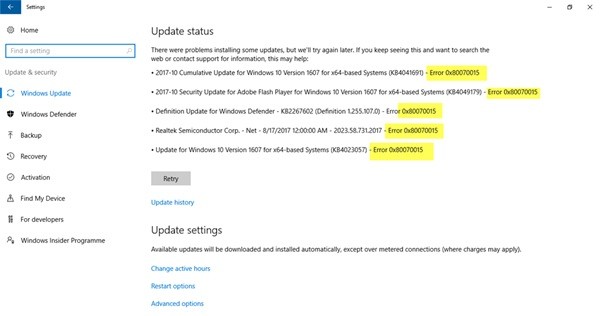
Ручной сброс файлов и папок Центра обновления Windows
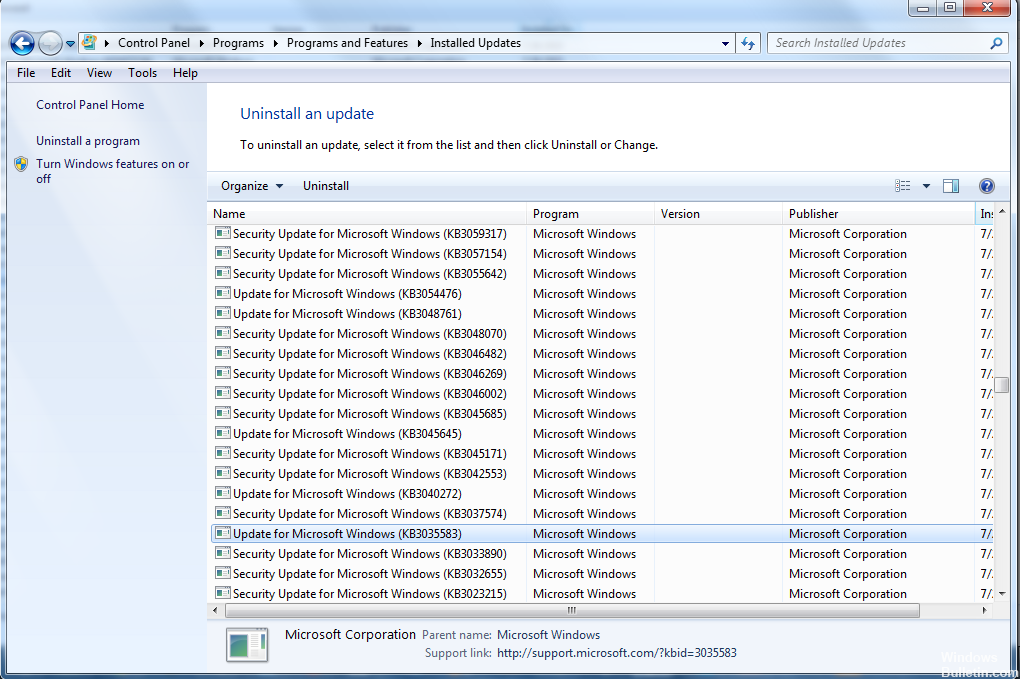
Вы должны удалить содержимое папки SoftwareDistribution и сбросить папку Catroot2, чтобы решить ваши проблемы. Они содержат временные системные файлы, которые отвечают за установку обновлений на компьютер. Это включает в себя данные, которые поддерживают обновления Windows и установщики новых компонентов.
Вы также можете вручную сбросить компоненты Центра обновления Windows и Агента Центра обновления Windows.
Установите последние обновления

По словам пользователя Защитника Windows, ошибка 0x80070015 обычно возникает из-за того, что ваша система устарела. Устаревшая система может иметь некоторые ошибки и проблемы, и если вы хотите убедиться, что ваш компьютер работает должным образом, вы должны поддерживать его в актуальном состоянии.
В большинстве случаев Windows 10 автоматически устанавливает отсутствующие обновления, но иногда вы можете пропустить одно или два обновления. Однако вы всегда можете проверить наличие обновлений, выполнив следующие действия:

Если обновления доступны, они автоматически загружаются в фоновом режиме. После загрузки обновлений просто перезагрузите компьютер, чтобы установить их. Как только ваша система обновится, проблема должна быть полностью решена.
Используйте повышенную командную строку

Я предлагаю вам выполнить следующие шаги и проверить, поможет ли это решить проблему с Магазином Windows.
1. Нажмите клавишу Windows + R на клавиатуре.
2. введите следующую команду в команде run:
3. Подождите до конца и попробуйте снова открыть магазин.
Выгрузить Power ISO Virtual Drive Manager
Нажмите кнопку «Windows» и начните вводить «Задача». Выберите Диспетчер задач из списка. Он должен быть в верхней части списка. После открытия нажмите Подробнее. В новом представлении выберите Подробности. Вы можете сортировать по любому столбцу, но я рекомендую описание. Определите все процессы, связанные с Power ISO, и щелкните эти процессы правой кнопкой мыши, а затем выберите «Завершить дерево процессов».
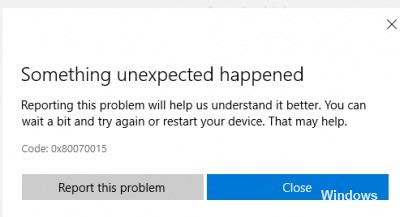
Очистить кеш-память

Одновременно нажмите клавиши «Windows» и «R», чтобы получить запрос «Выполнить». Введите «wsreset.exe», чтобы очистить и сбросить кеш магазина Windows. После завершения этой операции откроется черное окно консоли со значком магазина Windows в левом верхнем углу. Когда закончите, он должен открыть для вас магазин.
Заключение
Код ошибки 0x80070015 относится к списку ошибок обновления Windows 10. Хотя многие люди сообщали, что этот код ошибки возник при установке Windows 10 с нуля или при запуске обновлений Windows 7, подавляющее большинство всплывающих окон были зарегистрированы с кодом ошибки 0x80070015 при бесплатном запуске обновлений Windows 10 или Windows 10.

CCNA, веб-разработчик, ПК для устранения неполадок
Я компьютерный энтузиаст и практикующий ИТ-специалист. У меня за плечами многолетний опыт работы в области компьютерного программирования, устранения неисправностей и ремонта оборудования. Я специализируюсь на веб-разработке и дизайне баз данных. У меня также есть сертификат CCNA для проектирования сетей и устранения неполадок.
Источник
Как исправить ошибку 0x80070015 при обновлении до Windows 10?
Со времени релиза Windows 10 Anniversary пользователи столкнулись со множеством проблем при выполнении обновления. Некоторые пользователи доложили о том, что они получают ошибку 0x80070015 пока выполняют обновление с Windows 7 до Windows 10. Установка просто останавливается и высвечивается ошибка 0x80070015.
Данная ошибка может быть следствием поврежденных установочных файлов, незаконченной установки или незаконченного удаления. Также она может возникать если вы пытаетесь выполнить бесплатное обновление до Windows 10. Однако надо понимать, что период этого предложения давно закончился.
Теперь же давайте пройдемся по вариантам решения данной проблемы.
Решения для ошибки 0x80070015

Метод №1 Бесплатное обновление до Windows 10 более не доступно
Некоторые пользователи получали предложение насчет бесплатного обновления до Windows 10. Однако, этот вариант получения 10-ки был доступен до 29 июля 2016 года.
Пользователи которые получили данное предложение, но не обновили систему до 29 июля 2016 года, могут получать эту ошибку. Так что проверьте, не являетесь ли вы таким человеком.
Метод №2 Выполнить ручное обновление с помощью средства создания носителей
В некоторых случаях когда появляется ошибка 0x80070015 и автоматическое обновление не работает, вы можете попробовать загрузить средство создания носителей, и затем выполнить обновление.
Сделайте следующие шаги для этого:
Средство начнет загружать Windows 10. По окончанию загрузки оно проведет вас по процессу обновления.
Это закончит ручное обновление. Во время процесса установки ваши система может перезагружаться несколько раз.
Источник
Ошибка 0x800700b при активации windows 10
Ошибка 0x8007007b — довольно распространённая неполадка. Обычно, проблема возникает в тот момент, когда пользователь обновляет свою устаревшую систему (Windows 7, к примеру) на более новую, то есть Windows 10. Вторая, по популярности, причина — это попытка активации официальным ключом той системы, которая ранее была активирована пиратским способом.
Внимание! Перед дальнейшем чтением статьи, рекомендуем проверить систему на наличие системных и сетевых сбоев с помощью интегрированных в Windows 10 средств, так как иногда, неисправность “0x8007007b” возникает именно из-за этого…
Способ №1. Смена активационных данных через командную строку
Способ подойдёт Вам, если до этого на компьютере производилась активация ОС, при этом она якобы прошла успешно, но через некоторое время система вновь начала просить “ключ”. Как мы уже указали, для решение этой задачи нам понадобится командная строка. Мы объясним всё очень доступно…

Загрузившись, виндовс 10 должна стать лицензионной. Проверить это можно нижеуказанным способом. Если Вы всё сделали, но “0x8007007b” всё также присутствует, то нужно воспользоваться вторым способом…
Способ №2. Активация Windows 10 через специальное “окно”
В этом случае нам вновь понадобится “cmd” (командная строка). Но использовать мы будем её немного по другому. Прежде чем читать дальше, рекомендуем ещё раз проверить состояние активации…

Выполнив все предыдущие шаги, мы отправляемся в меню “Пуск“. Там мы нажимаем на кнопку перезагрузки.
Система вновь не активировалась? Ничего! У нас в запасе есть ещё один способ, который точно избавит нас от “0x8007007b”…
Способ №3. Как избавиться от ошибки 0x8007007b через “Параметры”?
Здесь мы не будем использовать “cmd” и другие “хакерские” утилиты. Нам будет достаточно привычных для всех пользователей системных приложений, таких как “Параметры”. Найти “Параметры” можно через поисковую строку Windows 10, или зажав следующую комбинацию клавиш “Win+I”.
Стоит обратить внимание на то, что ПК должен иметь интернет подключение… Если компьютер не подключен к глобальной сети, то проверка ключа — невозможна.

Теперь ошибка 0x8007007b точно исчезнет!
Как посмотреть статус лицензии?
Чтобы узнать о статусе лицензии, нам придётся вновь запустить командную строку от имени администратора. Как это сделать, мы уже подробно рассказывали в одном из абзацев статьи.
Теперь, нам остаётся прописать “slmgr-dlv” в системном интерпретаторе… В появившемся окне, нужно найти строку “Состояние лицензии“. Следовать вышеуказанной инструкции нужно только в том случае, если в нём (в пункте) указано, что лицензия недействительна.
Зачем это нужно?
Узнав о действительности лицензии самостоятельно, мы исключаем возможность появления ошибки”0x8007007b” из-за влияния системных и сетевых сбоев в работе компьютера.
Источник
Ошибка при создании загрузочной флешки Windows 10-0x80042405-0xa001a
Если у вас выпала ошибка при создании загрузочной флешки Windows – 10-0x80042405 0xa001a в Media Creation Tool. Как быть?
«Код ошибки 0x80042405-0xa001a» в Media Creation Tool возникает, если при записи образа OS на флешку появляются разного рода проблемы. При появлении данной ошибки прерывается установка, а сама программа Media Creation Tool перестает отвечать, и не выводит причину ошибки.

Почему возникает проблема:
Как устранить ошибку? Нельзя сказать с уверенностью, что какой-то из предложенных методов подойдет в вашем определенном случае, но рассмотрим все возможные из них.
Самые простые действия
💻 Проверьте наличие памяти на локальном диске, она должна составлять не менее 10 Гб, а свободного места на флешке должно быть не меньше 8 Гб. Лучше с запасом.
💻 Отключите все работающие программы и перезагрузите компьютер.
💻 Попробуйте использовать другие USB-разъемы. Чтобы убедиться, что дело не в разъеме, подключите флешку к другому компьютеру или используйте другой носитель (более новую флешку или съемный жесткий диск).
💻 Проверьте стабильность интернета, измерьте скорость и ping. Переподключите модем.
💻 Отключите антивирус, при наличии отключите так же брандмауэр, файервол. Рекомендуем проверить все открытые процессы, так как защитное ПО может работать и в фоновом режиме.
💻 С помощью утилиты CCleaner почистите систему от временных файлов, выправьте реестр.
💻 Если вы воспользуетесь учетной записью администратора, то она значительно облегчит вам создание образа.
Уже только этих действий хватит, чтобы решить проблему. Но если в вашем случае ничего не помогло, пробуем варианты ниже.

Проверка флешки
Если нет возможности использовать другую флешку, то попробуйте так:
💾 Проведите глубокую отчистку флэшки. Обратите внимание на формат. Рекомендуется использовать формат FAT32, помните, что он не поддерживает файлы, которые весят более 4 Гб. Советуем попробовать NTFS.
💾 Вы так же можете проверить компьютер на наличие ошибок и битых секторов. Чтобы это сделать, вам понадобятся специальные утилиты, например, Victoria HDD. Так же можно воспользоваться инструментами проверки Power Shell или командной строкой, прописав в ней: chkdsk (символ раздела): /F /R.
💾 Измените дополнительные параметры USB. В списке «Параметры USB» отключите функцию отключения при любых обстоятельствах.
💾 Перетащите исполнительный файл Media Creation Tool.exe в корень флешки, и запустите его отсюда. Это может быстро исправить ошибку.
Код ошибки 10-0x80042405-0xa001a возникает тогда, когда приложению не удается подготовить и создать загрузочный диск. Вполне вероятно, что все из-за самого носителя.
Настройка системы
Можно попробовать исправить ошибку 0x80042405-0xa001a через настройку системы.
📟 Откройте меню «Службы» с помощью Win+R, в строке пишем services.msc. Включите следующие службы: «Центр обновления Windows»; «Фоновая интеллектуальная служба передачи»; «Сервер»; «Рабочая станция»; «Помощник NetBIOS TCP / IP; IKE и AuthIP IPsec».
📟 В настройках укажите два DNS от Яндекса (77.88.8.8 и 77.88.8.1) и Гугла (8.8.8.8 и 8.8.4.4). Если у вас Wi-Fi, пропишите их в административной панели роутера.
📟 Перейдите в диск C:WindowsSoftwareDistributionDownload. Очистите содержимое и после перезагрузите ПК. Заново скачайте приложение Media Creation Tool и установите его.
📟 Если вам ничего из вышеперечисленного так и не помогло, то попробуйте установить более ранние версии программы.
Если вам удалось исправить код ошибки 0x80042405 0xa001a Media Creation Tool, напишите, что вы делали при создании загрузочной флешки Windows. Поделитесь своими идеями.
Источник
На чтение 7 мин. Просмотров 14.3k. Опубликовано 03.09.2019
Если вы получаете код ошибки ERROR_NOT_READY ‘ с описанием Устройство не готово , выполните действия по устранению неполадок, перечисленные в этой статье, чтобы исправить это.
Содержание
- ERROR_NOT_READY: Фон
- Как исправить ошибку 0x80070015 device Устройство не готово ’
- Решение 1. Проверьте подключение привода
- Решение 2. Закройте программы, используя диск
- Решение 3. Запустите средство устранения неполадок оборудования и устройств
- Решение 4. Удалите и переустановите драйвер контроллера USB
- Решение 5 – Назначьте букву диска для вашего внешнего диска
- Решение 6 – Установите последние версии драйверов в режиме совместимости
- Решение 7. Запустите полное сканирование системы
- Решение 8 – Ремонт вашего реестра
- Решение 9 – Обновите свою ОС
- Решение 10. Чистая загрузка компьютера
- Решение 11. Проверьте диск на наличие ошибок
ERROR_NOT_READY: Фон
Код ошибки ERROR_NOT_READY , также известный как ошибка 0x80070015, обычно возникает, когда пользователи пытаются сохранить данные на своем диске, особенно когда они хотят создать резервную копию своих файлов и папок. Ошибка 0x80070015 влияет на все версии Windows.
Microsoft объясняет, что есть три основные причины, которые вызывают ошибку «Устройство не готово»: диск пуст, диск уже используется или имеется серьезный сбой оборудования из-за поврежденных или несовместимых драйверов устройств USB-контроллеров.
Есть также случаи, когда ошибка «Устройство не готово» также появляется, когда пользователи пытаются запустить программы, проверенные UAC.
Решение 1. Проверьте подключение привода
Эта ошибка часто возникает на внешних дисках, поэтому убедитесь, что устройство правильно подключено к вашему компьютеру. Вы также можете отключить и снова подключить его, чтобы установить соединение. Вы также можете временно отключить ненужные периферийные устройства и снова подключить их после восстановления доступа к накопителю.
Решение 2. Закройте программы, используя диск
Ошибка «Устройство не готово» также может возникать, если привод использует активные программы. В результате закройте все приложения и программы, использующие накопитель, и повторите команду, чтобы проверить, не устранила ли это проблему.
Решение 3. Запустите средство устранения неполадок оборудования и устройств
Windows поставляется с собственным встроенным средством устранения неполадок оборудования, которое может устранять общие проблемы, приводящие к неисправности оборудования.
Вот как использовать эту функцию в Windows 10:
- Перейдите в «Пуск»> введите «настройки»> дважды щелкните первый результат, чтобы открыть страницу
- Перейдите в раздел «Обновление и безопасность»> выберите «Устранение неполадок» в левой панели> выберите «Оборудование и устройства»> «Запустить средство устранения неполадок».

Чтобы использовать встроенное средство устранения неполадок оборудования в старых версиях Windows, выполните следующие действия.
- Перейдите в «Пуск»> введите «панель управления»> дважды щелкните первый результат, чтобы запустить панель управления
-
Перейдите в раздел «Оборудование и звук»> «Просмотр устройств и принтеров»> щелкните правой кнопкой мыши проблемный диск> нажмите «Устранение неполадок» в раскрывающемся меню.

- Подождите, пока устранение неполадок завершится> повторите попытку компьютера, чтобы проверить, доступен ли ваш диск.
Стоит отметить, что некоторые производители внешних накопителей предлагают собственные специализированные средства устранения неполадок. Если ошибка «Устройство не готово» по-прежнему сохраняется, перейдите на веб-сайт изготовителя накопителя и проверьте, есть ли какие-либо средства устранения неполадок накопителя. В этом случае загрузите и установите средство устранения неполадок и запустите его, чтобы починить накопитель.
Решение 4. Удалите и переустановите драйвер контроллера USB
- Нажмите клавишу Windows + X> выберите Диспетчер устройств.
- Найдите и раскройте «Контроллеры универсальной последовательной шины» в окне диспетчера устройств.
-
Щелкните правой кнопкой мыши «Контроллеры универсальной последовательной шины»> нажмите «Удалить». Вы также можете удалить драйверы по отдельности.

- Перезагрузите компьютер и убедитесь, что это действие решило проблему.
Решение 5 – Назначьте букву диска для вашего внешнего диска
- Нажмите клавишу Windows + R, чтобы открыть окно «Выполнить»>, введите diskmgmt.msc , чтобы открыть консоль управления дисками.
- Щелкните правой кнопкой мыши на внешнем диске, чтобы открыть меню диска.
-
Нажмите «Изменить буквы диска и пути»> нажмите кнопку «Изменить»

- Нажмите переключатель «Назначить следующую букву диска»> выберите раскрывающийся список для просмотра доступных букв диска
- Выберите нужную букву диска для назначения внешнему диску> нажмите «ОК». Появится предупреждающее сообщение> нажмите «ОК».
Решение 6 – Установите последние версии драйверов в режиме совместимости
Установите последнюю версию драйвера для USB с веб-сайта производителя накопителя и попробуйте установить его в режиме совместимости с Windows 8, чтобы запустить программу с настройками из предыдущей версии Windows.
- Загрузите драйвер с сайта производителя.
- Щелкните правой кнопкой мыши файл установки драйвера> выберите Свойства
- Нажмите на вкладку Совместимость> установите флажок «Запустить эту программу в режиме совместимости для» и выберите Windows 8 из раскрывающегося меню.
- После завершения установки перезагрузите компьютер и повторите команду.
Решение 7. Запустите полное сканирование системы
Вредоносные программы могут вызвать различные проблемы на вашем компьютере, в том числе ошибки. Выполните полное сканирование системы, чтобы обнаружить любые вредоносные программы, работающие на вашем компьютере. Вы можете использовать встроенные в Windows антивирусные программы, Защитник Windows или сторонние антивирусные решения.
Вот как выполнить полное сканирование системы в Windows 10 Creators Update:
- Перейдите в «Пуск»> введите «защитник»> дважды щелкните Защитник Windows, чтобы запустить инструмент
-
В левой панели выберите значок щита

-
В новом окне выберите опцию Advanced Scan

- Установите флажок «Полная проверка», чтобы запустить полную проверку системы на наличие вредоносных программ.

Решение 8 – Ремонт вашего реестра
Самый простой способ восстановить реестр – использовать специальный инструмент, такой как CCleaner. Не забудьте сначала сделать резервную копию реестра, если что-то пойдет не так. Если вы не установили очиститель реестра на свой компьютер, ознакомьтесь с нашей статьей о лучших очистителях реестра для использования на ПК.
Вы также можете использовать средство проверки системных файлов Microsoft для проверки повреждений системных файлов. Однако эта утилита доступна только в Windows 10. Вот как запустить сканирование SFC:
1. Перейдите в Пуск>, введите cmd >, щелкните правой кнопкой мыши Командную строку> выберите Запуск от имени администратора.

2. Теперь введите команду sfc/scannow

3. Дождитесь завершения процесса сканирования и перезагрузите компьютер. Все поврежденные файлы будут заменены при перезагрузке.
Решение 9 – Обновите свою ОС
Убедитесь, что на вашем компьютере установлены последние обновления ОС Windows. В качестве напоминания, Microsoft постоянно выпускает обновления для Windows, чтобы улучшить стабильность системы и устранить различные проблемы.
Чтобы получить доступ к разделу Центра обновления Windows, вы можете просто ввести «обновление» в поле поиска. Этот метод работает на всех версиях Windows. Затем перейдите в Центр обновления Windows, проверьте наличие обновлений и установите доступные обновления.

Решение 10. Чистая загрузка компьютера
Чистая загрузка запускает Windows, используя минимальный набор драйверов и программ запуска, чтобы устранить конфликты программного обеспечения, которые могут возникнуть при установке программы или обновлении или просто при запуске программы.
Вот как чистить загрузку вашего компьютера с Windows 10:
- Введите Конфигурация системы в поле поиска> нажмите Enter
- На вкладке Службы > установите флажок Скрыть все службы Microsoft > и нажмите Отключить все .

3. На вкладке Запуск > нажмите Открыть диспетчер задач .
4. На вкладке Автозагрузка в Диспетчере задач> выберите все элементы> нажмите Отключить .

5. Закройте Диспетчер задач .
6. На вкладке «Запуск» диалогового окна «Конфигурация системы»> нажмите «ОК»> перезагрузите компьютер.
Убедитесь, что ошибка «Устройство не готово» сохраняется.
Вот как чистить загрузку вашего ПК с Windows 7:
- Перейдите в Пуск> введите msconfig> нажмите ENTER.
- Перейдите на вкладку Общие> нажмите Выборочный запуск.
- Снимите флажок Загрузить элементы автозагрузки.
- Перейдите на вкладку «Службы»> установите флажок «Скрыть все службы Microsoft»> нажмите «Отключить все»> нажмите «ОК».
- Перезагрузите компьютер при появлении запроса> проверьте, сохраняется ли проблема.
Решение 11. Проверьте диск на наличие ошибок
В Windows 10 вы можете запустить проверку диска с помощью командной строки.
Запустите командную строку от имени администратора и введите команду chkdsk C:/f , а затем нажмите Enter. Замените C буквой раздела вашего жесткого диска.

В качестве быстрого напоминания, если вы не используете параметр/f, chkdsk отображает сообщение о том, что файл должен быть исправлен, но не исправляет никаких ошибок. Команда chkdsk D:/f обнаруживает и устраняет логические неполадки, затрагивающие ваш диск. Для устранения физических проблем также запустите параметр/r.

В Windows 7 перейдите на жесткий диск> щелкните правой кнопкой мыши диск, который вы хотите проверить> выберите Свойства> Инструмент. В разделе «Проверка ошибок» нажмите «Проверить».

Итак, мы надеемся, что хотя бы одно из этих решений помогло вам исправить код ошибки «Устройство не готово».Как всегда, если вы сталкивались с другими решениями для решения этой проблемы, вы можете помочь сообществу Windows, перечислив действия по устранению неполадок в комментариях ниже.

Содержание
- ERROR_NOT_READY: Фон
- Как исправить ошибку 0x80070015: устройство не готово
- 1) Проверьте подключение привода
- 2) Закройте программы, используя диск
- 3) Запустите средство устранения неполадок оборудования и устройств.
- 4) Удалите и переустановите драйвер контроллера USB
- 5) Назначьте букву диска вашему внешнему диску
- 6) Установите последние версии драйверов в режиме совместимости.
- 7) Запустите полное сканирование системы
-
Ремонт вашего реестра
- 9) Обновите свою ОС
- 10) Чистая загрузка компьютера
- 11) Проверьте диск на наличие ошибок
- FAQ: узнайте больше об ошибке 0x80070015
Партнерское раскрытие
- Системные ошибки совсем не забавны, потому что они приводят к тому, что операционная система перестает работать так, как задумано. И последнее, но не менее важное: они обычно смертельны.
- Особенно распространенная системная ошибка: устройство не готово, также известное как код ошибки 0x80070015, и оно влияет на все версии Windows.
- Шансы могут показаться неблагоприятными, но будьте уверены, что есть несколько вещей, которые вы можете попробовать, если застряли в этой проблеме, прежде чем заменять какие-либо части оборудования. Обязательно ознакомьтесь с нашим руководством ниже и изучите наши решения.
- Хотите узнать больше об ошибках Windows 10 и как их решить? Узнайте все, что нужно знать в нашем специальном разделе.

Если вы получаете ‘ERROR_NOT_READY»код ошибки с ‘Устройство не готово‘Описание, следуйте инструкциям по устранению неполадок, перечисленным в этой статье, чтобы исправить это.
ERROR_NOT_READY: Фон
ERROR_NOT_READY Код ошибки, также известный как ошибка 0x80070015, обычно возникает, когда пользователи пытаются сохранить данные на своем диске, особенно когда они хотят создать резервную копию своих файлов и папок. Ошибка 0x80070015 влияет на все версии Windows.
Корпорация Майкрософт объясняет, что три причины активируют ошибку «Устройство не готово»: диск пуст, диск уже используется или произошел серьезный сбой оборудования из-за поврежденных или несовместимых драйверов устройств USB-контроллеров.
Существуют также случаи, когда устройство не готово, также появляется ошибка, когда пользователи пытаются запустить программы, проверенные UAC.
1) Проверьте подключение привода
Эта ошибка часто возникает на внешних дисках, поэтому убедитесь, что устройство правильно подключено к вашему компьютеру. Вы также можете отключить и снова подключить его, чтобы установить соединение. Вы также можете временно отключить ненужные периферийные устройства и снова подключить их после восстановления доступа к накопителю.
2) Закройте программы, используя диск
Устройство не готово, ошибка также может возникнуть, если активные программы используют диск. В результате закройте все приложения и программы, использующие диск, а затем повторите команду, чтобы проверить, устранена ли проблема.
3) Запустите средство устранения неполадок оборудования и устройств.
Windows поставляется с собственным встроенным средством устранения неполадок оборудования, которое может устранять общие проблемы, приводящие к неисправности оборудования. Если у вас возникли проблемы с самим средством устранения неполадок, это руководство по исправлению может пригодиться.
Вот как использовать эту функцию в Windows 10:
- Перейдите в «Пуск»> введите «настройки»> дважды щелкните первый результат, чтобы открыть страницу
- Перейдите в раздел «Обновление и безопасность»> выберите «Устранение неполадок» в левой панели> выберите «Оборудование и устройства»> «Запустить средство устранения неполадок».

Чтобы использовать встроенное средство устранения неполадок оборудования в старых версиях Windows, выполните следующие действия.
- Перейдите в «Пуск»> введите «панель управления»> дважды щелкните первый результат, чтобы запустить панель управления
- Перейдите в раздел «Оборудование и звук»> «Просмотр устройств и принтеров»> щелкните правой кнопкой мыши проблемный диск> нажмите «Устранение неполадок» в раскрывающемся меню.

- Подождите, пока устранение неполадок завершится> повторите попытку компьютера, чтобы проверить, доступен ли ваш диск.
Стоит отметить, что некоторые производители внешних накопителей предлагают собственные специализированные средства устранения неполадок. Если устройство не готово, ошибка по-прежнему сохраняется, перейдите на веб-сайт изготовителя накопителя и проверьте, есть ли какие-либо средства устранения неполадок накопителя. В этом случае загрузите и установите средство устранения неполадок и запустите его, чтобы починить накопитель.
4) Удалите и переустановите драйвер контроллера USB
- Нажмите клавишу Windows + X> выберите Диспетчер устройств.
- Найдите и разверните универсальная последовательная шина контроллеры в окне диспетчера устройств.
- Щелкните правой кнопкой мыши контроллеры универсальной последовательной шины> щелкните «Удалить». Вы также можете удалить драйверы по отдельности.

- Перезагрузите компьютер и убедитесь, что это действие решило проблему.
5) Назначьте букву диска вашему внешнему диску
- Нажмите Windows Key + R, чтобы открыть окно Run> type diskmgmt.msc вызвать консоль управления дисками.
- Щелкните правой кнопкой мыши на внешнем диске, чтобы открыть меню диска.
- Нажмите «Изменить буквы диска и пути»> нажмите кнопку «Изменить»

- Нажмите переключатель «Назначить следующую букву диска»> выберите раскрывающийся список, чтобы просмотреть доступные буквы дисков.
- Выберите нужную букву диска для назначения внешнему диску> нажмите «ОК». Появится предупреждающее сообщение> нажмите кнопку ОК.
6) Установите последние версии драйверов в режиме совместимости.
Установите последнюю версию драйвера для USB с веб-сайта производителя накопителя и попробуйте установить его в режиме совместимости с Windows, чтобы запустить программу с настройками из предыдущей версии Windows.
- Загрузите драйвер с сайта производителя.
- Щелкните правой кнопкой мыши файл установки драйвера> выберите Свойства
- Нажмите на Совместимость Вкладка> установите флажок «Запустить эту программу в режиме совместимости для» и выберите версию ОС из выпадающего меню.
- После завершения установки перезагрузите компьютер и повторите команду.
7) Запустите полное сканирование системы
Вредоносные программы могут вызвать различные проблемы на вашем компьютере, в том числе ошибки. Выполните полное сканирование системы, чтобы обнаружить любое вредоносное ПО, работающее на вашем компьютере. Вы можете использовать встроенный антивирус Windows, Защитник Windows или сторонние антивирусные решения.
Вот как выполнить полное сканирование системы в Windows 10:
- Перейдите в «Пуск»> введите «защитник»> дважды щелкните Защитник Windows, чтобы запустить инструмент
- В левой панели выберите значок щита
- В новом окне выберите опцию Advanced Scan
- Установите флажок «Полная проверка», чтобы запустить полную проверку системы на наличие вредоносных программ.
![8)]() Ремонт вашего реестра
Ремонт вашего реестра
Самый простой способ восстановить реестр — использовать специальный инструмент, например CCleaner. Не забудьте сначала сделать резервную копию реестра, если что-то пойдет не так. Если вы не установили очиститель реестра на свой компьютер, ознакомьтесь с нашей статьей о лучших очистителях реестра для использования на ПК.
Вы также можете использовать средство проверки системных файлов Microsoft для проверки повреждений системных файлов. Однако эта утилита доступна только в Windows 10. Вот как запустить сканирование SFC:
1. Зайдите в Пуск> введите CMD > щелкните правой кнопкой мыши Командная строка> выберите Запуск от имени администратора
2. Теперь введите SFC / SCANNOW команда
3. Дождитесь завершения процесса сканирования и перезагрузите компьютер. Все поврежденные файлы будут заменены при перезагрузке.
Не удается запустить сканирование SFC в Windows 10? Проверьте эти возможные решения, чтобы исправить это.
9) Обновите свою ОС
Убедитесь, что на вашем компьютере установлены последние обновления ОС Windows. Как быстрое напоминание, Microsoft постоянно выпускает обновления Windows, чтобы улучшить стабильность системы и решить различные проблемы.
Чтобы получить доступ к разделу Центра обновления Windows, вы можете просто ввести «обновление» в поле поиска. Этот метод работает на всех версиях Windows. Затем перейдите в Центр обновления Windows, проверьте наличие обновлений и установите доступные обновления.
10) Чистая загрузка компьютера
Чистая загрузка запускает Windows, используя минимальный набор драйверов и программ запуска, чтобы устранить конфликты программного обеспечения, которые могут возникнуть при установке программы или обновлении или просто при запуске программы.
Вот как чистить загрузку вашего компьютера с Windows 10:
- Тип Конфигурация системы в поле поиска> нажмите Enter
- На Сервисы вкладка> выберитеСкрыть все службы Microsoft флажок> нажмите Отключить все.
3. На Запускать вкладка> нажмите наОткрыть диспетчер задач.
4. На Запускать вкладка в Диспетчер задач>выбрать все элементы> нажмите Отключить.
5. Закройте Диспетчер задач.
6. На вкладке «Запуск» диалогового окна «Конфигурация системы»> нажмите «ОК»> перезагрузите компьютер.
Проверьте, не готово ли устройство. Ошибка все еще сохраняется.
Вот как можно чистить загрузку ПК с Windows 7:
- Перейдите в Пуск> введите msconfig> нажмите ENTER.
- Перейдите на вкладку Общие> нажмите Выборочный запуск.
- Снимите флажок Загрузить элементы автозагрузки.
- Перейдите на вкладку «Службы»> установите флажок «Скрыть все службы Microsoft»> нажмите «Отключить все»> нажмите «ОК».
- Перезагрузите компьютер при появлении запроса> проверьте, сохраняется ли проблема.
11) Проверьте диск на наличие ошибок
В Windows 10 вы можете запустить проверку диска с помощью командной строки.
Запустите командную строку от имени администратора и введите chkdsk C: / f команда, сопровождаемая Enter. Замените C буквой раздела вашего жесткого диска.
В качестве быстрого напоминания, если вы не используете параметр / f, chkdsk отображает сообщение о том, что файл должен быть исправлен, но не исправляет никаких ошибок.чкдск д: / ф Команда обнаруживает и устраняет логические проблемы, влияющие на ваш диск. Для устранения физических проблем также запустите параметр / r.
В Windows 7 перейдите на жесткий диск> щелкните правой кнопкой мыши диск, который вы хотите проверить> выберите Свойства> Инструмент. В разделе «Проверка ошибок» нажмите «Проверить».
FAQ: узнайте больше об ошибке 0x80070015
Что такое код ошибки 0x80070015?
- Код ошибки 0x80070015 переводится следующим образом: устройство не готово. Если вы сталкиваетесь с этим кодом ошибки, это обычно означает, что вы пытается получить доступ к диску, который недоступен.
Где появляется ошибка 0x80070015?
- Устройство не готово Проблема касается следующих платформ: Центр обновления Windows, Магазин Microsoft а также Защитник Windows.
Может ли ошибка 0x80070015 всплыть в связи с другими действиями?
- Да, также возможно получить эту ошибку, пока установка операционной системы Windows.
Ну вот, мы надеемся, что хотя бы одно из этих решений помогло вам исправить. Устройство не готово с кодом ошибки. Как всегда, если вы сталкивались с другими решениями для решения этой проблемы, вы можете помочь сообществу Windows, перечислив действия по устранению неполадок в комментариях ниже.
Примечание редактора: Эта публикация была первоначально опубликована в сентябре 2017 года и с тех пор была обновлена и обновлена в марте 2020 года для обеспечения свежести, точности и полноты.
Была ли эта страница полезной? Спасибо за то, что дали нам знать! Получите максимум от своей технологии с нашими ежедневными советами Скажи нам почему!
Устройство не готово жесткий диск
Устройство не готово: как исправить эту ошибку ПК
Если вы получаете код ошибки ERROR_NOT_READY ‘ с описанием Устройство не готово , выполните действия по устранению неполадок, перечисленные в этой статье, чтобы исправить это.
ERROR_NOT_READY: Фон
Код ошибки ERROR_NOT_READY , также известный как ошибка 0x80070015, обычно возникает, когда пользователи пытаются сохранить данные на своем диске, особенно когда они хотят создать резервную копию своих файлов и папок. Ошибка 0x80070015 влияет на все версии Windows.
Microsoft объясняет, что есть три основные причины, которые вызывают ошибку «Устройство не готово»: диск пуст, диск уже используется или имеется серьезный сбой оборудования из-за поврежденных или несовместимых драйверов устройств USB-контроллеров.
Есть также случаи, когда ошибка «Устройство не готово» также появляется, когда пользователи пытаются запустить программы, проверенные UAC.
Как исправить ошибку 0x80070015 device Устройство не готово ’
Решение 1. Проверьте подключение привода
Эта ошибка часто возникает на внешних дисках, поэтому убедитесь, что устройство правильно подключено к вашему компьютеру. Вы также можете отключить и снова подключить его, чтобы установить соединение. Вы также можете временно отключить ненужные периферийные устройства и снова подключить их после восстановления доступа к накопителю.
Решение 2. Закройте программы, используя диск
Ошибка «Устройство не готово» также может возникать, если привод использует активные программы. В результате закройте все приложения и программы, использующие накопитель, и повторите команду, чтобы проверить, не устранила ли это проблему.
Решение 3. Запустите средство устранения неполадок оборудования и устройств
Windows поставляется с собственным встроенным средством устранения неполадок оборудования, которое может устранять общие проблемы, приводящие к неисправности оборудования.
Вот как использовать эту функцию в Windows 10:
- Перейдите в «Пуск»> введите «настройки»> дважды щелкните первый результат, чтобы открыть страницу
- Перейдите в раздел «Обновление и безопасность»> выберите «Устранение неполадок» в левой панели> выберите «Оборудование и устройства»> «Запустить средство устранения неполадок».
Чтобы использовать встроенное средство устранения неполадок оборудования в старых версиях Windows, выполните следующие действия.
- Перейдите в «Пуск»> введите «панель управления»> дважды щелкните первый результат, чтобы запустить панель управления
- Перейдите в раздел «Оборудование и звук»> «Просмотр устройств и принтеров»> щелкните правой кнопкой мыши проблемный диск> нажмите «Устранение неполадок» в раскрывающемся меню.
- Подождите, пока устранение неполадок завершится> повторите попытку компьютера, чтобы проверить, доступен ли ваш диск.
Стоит отметить, что некоторые производители внешних накопителей предлагают собственные специализированные средства устранения неполадок. Если ошибка «Устройство не готово» по-прежнему сохраняется, перейдите на веб-сайт изготовителя накопителя и проверьте, есть ли какие-либо средства устранения неполадок накопителя. В этом случае загрузите и установите средство устранения неполадок и запустите его, чтобы починить накопитель.
Решение 4. Удалите и переустановите драйвер контроллера USB
- Нажмите клавишу Windows + X> выберите Диспетчер устройств.
- Найдите и раскройте «Контроллеры универсальной последовательной шины» в окне диспетчера устройств.
- Щелкните правой кнопкой мыши «Контроллеры универсальной последовательной шины»> нажмите «Удалить». Вы также можете удалить драйверы по отдельности.
- Перезагрузите компьютер и убедитесь, что это действие решило проблему.
Решение 5 — Назначьте букву диска для вашего внешнего диска
- Нажмите клавишу Windows + R, чтобы открыть окно «Выполнить»>, введите diskmgmt.msc , чтобы открыть консоль управления дисками.
- Щелкните правой кнопкой мыши на внешнем диске, чтобы открыть меню диска.
- Нажмите «Изменить буквы диска и пути»> нажмите кнопку «Изменить»
- Нажмите переключатель «Назначить следующую букву диска»> выберите раскрывающийся список для просмотра доступных букв диска
- Выберите нужную букву диска для назначения внешнему диску> нажмите «ОК». Появится предупреждающее сообщение> нажмите «ОК».
Решение 6 — Установите последние версии драйверов в режиме совместимости
Установите последнюю версию драйвера для USB с веб-сайта производителя накопителя и попробуйте установить его в режиме совместимости с Windows 8, чтобы запустить программу с настройками из предыдущей версии Windows.
- Загрузите драйвер с сайта производителя.
- Щелкните правой кнопкой мыши файл установки драйвера> выберите Свойства
- Нажмите на вкладку Совместимость> установите флажок «Запустить эту программу в режиме совместимости для» и выберите Windows 8 из раскрывающегося меню.
- После завершения установки перезагрузите компьютер и повторите команду.
Решение 7. Запустите полное сканирование системы
Вредоносные программы могут вызвать различные проблемы на вашем компьютере, в том числе ошибки. Выполните полное сканирование системы, чтобы обнаружить любые вредоносные программы, работающие на вашем компьютере. Вы можете использовать встроенные в Windows антивирусные программы, Защитник Windows или сторонние антивирусные решения.
Вот как выполнить полное сканирование системы в Windows 10 Creators Update:
- Перейдите в «Пуск»> введите «защитник»> дважды щелкните Защитник Windows, чтобы запустить инструмент
- В левой панели выберите значок щита
- В новом окне выберите опцию Advanced Scan
- Установите флажок «Полная проверка», чтобы запустить полную проверку системы на наличие вредоносных программ.
Решение 8 — Ремонт вашего реестра
Самый простой способ восстановить реестр — использовать специальный инструмент, такой как CCleaner. Не забудьте сначала сделать резервную копию реестра, если что-то пойдет не так. Если вы не установили очиститель реестра на свой компьютер, ознакомьтесь с нашей статьей о лучших очистителях реестра для использования на ПК.
Вы также можете использовать средство проверки системных файлов Microsoft для проверки повреждений системных файлов. Однако эта утилита доступна только в Windows 10. Вот как запустить сканирование SFC:
1. Перейдите в Пуск>, введите cmd >, щелкните правой кнопкой мыши Командную строку> выберите Запуск от имени администратора.
2. Теперь введите команду sfc/scannow
3. Дождитесь завершения процесса сканирования и перезагрузите компьютер. Все поврежденные файлы будут заменены при перезагрузке.
Решение 9 — Обновите свою ОС
Убедитесь, что на вашем компьютере установлены последние обновления ОС Windows. В качестве напоминания, Microsoft постоянно выпускает обновления для Windows, чтобы улучшить стабильность системы и устранить различные проблемы.
Чтобы получить доступ к разделу Центра обновления Windows, вы можете просто ввести «обновление» в поле поиска. Этот метод работает на всех версиях Windows. Затем перейдите в Центр обновления Windows, проверьте наличие обновлений и установите доступные обновления.
Решение 10. Чистая загрузка компьютера
Чистая загрузка запускает Windows, используя минимальный набор драйверов и программ запуска, чтобы устранить конфликты программного обеспечения, которые могут возникнуть при установке программы или обновлении или просто при запуске программы.
Вот как чистить загрузку вашего компьютера с Windows 10:
- Введите Конфигурация системы в поле поиска> нажмите Enter
- На вкладке Службы > установите флажок Скрыть все службы Microsoft > и нажмите Отключить все .
3. На вкладке Запуск > нажмите Открыть диспетчер задач .
4. На вкладке Автозагрузка в Диспетчере задач> выберите все элементы> нажмите Отключить .
5. Закройте Диспетчер задач .
6. На вкладке «Запуск» диалогового окна «Конфигурация системы»> нажмите «ОК»> перезагрузите компьютер.
Убедитесь, что ошибка «Устройство не готово» сохраняется.
Вот как чистить загрузку вашего ПК с Windows 7:
- Перейдите в Пуск> введите msconfig> нажмите ENTER.
- Перейдите на вкладку Общие> нажмите Выборочный запуск.
- Снимите флажок Загрузить элементы автозагрузки.
- Перейдите на вкладку «Службы»> установите флажок «Скрыть все службы Microsoft»> нажмите «Отключить все»> нажмите «ОК».
- Перезагрузите компьютер при появлении запроса> проверьте, сохраняется ли проблема.
Решение 11. Проверьте диск на наличие ошибок
В Windows 10 вы можете запустить проверку диска с помощью командной строки.
Запустите командную строку от имени администратора и введите команду chkdsk C:/f , а затем нажмите Enter. Замените C буквой раздела вашего жесткого диска.
В качестве быстрого напоминания, если вы не используете параметр/f, chkdsk отображает сообщение о том, что файл должен быть исправлен, но не исправляет никаких ошибок. Команда chkdsk D:/f обнаруживает и устраняет логические неполадки, затрагивающие ваш диск. Для устранения физических проблем также запустите параметр/r.
В Windows 7 перейдите на жесткий диск> щелкните правой кнопкой мыши диск, который вы хотите проверить> выберите Свойства> Инструмент. В разделе «Проверка ошибок» нажмите «Проверить».
Итак, мы надеемся, что хотя бы одно из этих решений помогло вам исправить код ошибки «Устройство не готово».Как всегда, если вы сталкивались с другими решениями для решения этой проблемы, вы можете помочь сообществу Windows, перечислив действия по устранению неполадок в комментариях ниже.
Устройство не готово жесткий диск
Профиль | Отправить PM | Цитировать
Изображения
| 2013-02-09_234012.png | |
| (5.7 Kb, 9 просмотров) | |
| 1.png | |
| (138.3 Kb, 8 просмотров) | |
| 2.png | |
| (129.8 Kb, 7 просмотров) |
Сообщения: 4186
Благодарности: 991
——-
Восстановление информации и Ремонт HDD на АПК РС3000-UDMA + DE RE, PC3000-Express + DataExtractor + SSD Edition.
Если же вы забыли свой пароль на форуме, то воспользуйтесь данной ссылкой для восстановления пароля.
Сообщения: 81
Благодарности: 2
Вы хотите чтоб вам ответили экстрасенсы ? Так таких здесь нет.
Какая модель внешнего жёсткого диска ? Название.
Если подключить к другому компу так же себя ведёт ? »
Сообщения: 4186
Благодарности: 991
хотя это мало чем поможет »
производитель или модель здесь не причем. »
включаю внешний жесткий диск к notebook »
——-
Восстановление информации и Ремонт HDD на АПК РС3000-UDMA + DE RE, PC3000-Express + DataExtractor + SSD Edition.
Это сообщение посчитали полезным следующие участники:
Сообщения: 81
Благодарности: 2
Неплохо б узнать не стоял ли этот винт ранее в ноуте. »
Раньше он стоял в нотбуке, потом я купил другой HDD а Fujitsu MHZ2160BH-G1 поместил в Box ORIENT 2554U3. Всё работало, всё было нормально. Я им пользовался больше года. Недавно я его подключил к другому ПК. USB-порт к которому я подключил, не рабочий или не правильно работает из-за не правильного подключения к ситеснике. Выходит ричину я знаю, уверен на 100%, поскольку до этого я подключал флешку, только флешка полностью стал не рабочим. Я просто хотел узнать возможно ли восстановить HDD или хотя бы инфу. А может из-за этого порта вышел из троя только BOX.
Сообщения: 4186
Благодарности: 991
Я просто хотел узнать возможно ли восстановить HDD или хотя бы инфу. А может из-за этого порта вышел из троя только BOX. »
——-
Восстановление информации и Ремонт HDD на АПК РС3000-UDMA + DE RE, PC3000-Express + DataExtractor + SSD Edition.
Сообщения: 81
Благодарности: 2
Вот чтоб это проверить — подключите винт штатно к стационарному компу, на сата-порт. »
Сообщения: 4186
Благодарности: 991
——-
Восстановление информации и Ремонт HDD на АПК РС3000-UDMA + DE RE, PC3000-Express + DataExtractor + SSD Edition.
Что делать, если не инициализируется жесткий диск и почему это происходит
Чтобы разобраться, почему на вашем компьютере не инициализируется жесткий диск, надо обратить внимание на издаваемые им звуки и проанализировать появляющуюся на экране информацию. Вспомните также предшествовавшие сбою события. Удавалось ли инициализировать диск раньше?

Механические повреждения
Жесткий диск (винчестер, HDD), SSD, то есть встроенное хранилище данных, является наиболее не надежным узлом компьютера или ноутбука. При механических поломках он может вообще не включаться либо издавать не типичные звуки, такие как – стук, щелчки, треск, клацанье, завывание.
Их можно перевести на человеческий язык так: «не могу считать информацию». В сочетании с устойчивыми отказами, при инициализации это означает, что эксплуатировать винчестер невозможно. Следует обратиться в сервисный центр, специалисты которого выяснят, можно ли исправить этот винчестер или хотя бы скопировать имеющуюся на нем информацию.
Вирусное заражение
Другая весьма распространенная причина того, что жесткий диск не инициализируется, связана с вирусным заражением. Иногда вирусы об этом заявляют сами, зачастую выдвигая требования о каких-либо выплатах. Не надо поддаваться на шантаж. Проще всего в этом случае загрузиться с другого устройства и вылечить антивирусом зараженное. Во избежание таких ситуаций, следует использовать качественный антивирус (подойдет и Касперский, и DrWeb), в составе которого есть программа типа Secure Disk, загружающаяся еще до запуска операционной системы и проверяющая на наличие вирусов как винчестер, так и оперативную память.
Сбои в системных данных
Если не проходит инициализация жесткого диска, на котором находится операционная система, то сразу после выполнения программы первичной системы ввода/вывода (BIOS) может появиться сообщение об ошибке в данных CRC, означающее, что не удается правильно прочитать информацию. Возможны и другие сообщения. Сообщения типа Boot Disk Failed или Primary Master Disk Fail означают, что повреждена нулевая дорожка устройства, без которой невозможно начать чтение.
Disk Boot Failure указывает на то, что ошибка в данных имеется в главной загрузочной записи системы (MBR или GPT). Фраза Invalid Drive Specification говорит о несоответствии параметров устройства той информации о нем, которая хранится в BIOS. Причиной этого также могут быть сбои в MBR, либо ошибка ввода вывода из-за механического повреждения читающих головок или контактов в интерфейсе.
Для начала в этих случаях следует проверить параметры BIOS. Здесь нужно обратить внимание на то, какое устройство назначено для первоначальной загрузки и правильно ли распознаются параметры винчестера. В некоторых случаях может помочь смена устройства начальной загрузки.
Повреждения системных данных можно исправить средствами Windows или с помощью утилит типа ACRONIS DISK DIRECTORY, однако сразу начинать активные действия на неисправном устройстве можно только при условии, что на нем нет данных. Имеющаяся информация может быть повреждена при исправлениях, поэтому, прежде всего, следует подумать, как восстановить личные данные. Для этого, как и в случае с вирусами, потребуется загрузиться с другого устройства и использовать такие утилиты, как R.saver, R-Studio или Get Data Back. Восстанавливать данные следует на другое устройство, чтобы не повредить еще не обработанные файлы. Повреждение значительного числа секторов винчестера говорит о том, что скоро он выйдет из строя и надо готовиться к его замене.
Причиной того, что жесткий диск не инициализирован, могут оказаться изменения в ПО, произведенные перед возникновением сбоя. Например, изменение драйверов или установка обновлений операционной системы, других системных продуктов. В этом случае желательно восстановить систему с последней точки восстановления, созданной до внесения исправлений. Чтобы инициализация восстановления системы была возможна, требуется доступ к устройству, на котором расположены соответствующие данные.
При установке операционной системы на отформатированный винчестер большой емкости (более 2,2 Тб) могут возникнуть проблемы из-за того, что не все версии Windows способны работать с главной загрузочной записью формата GPT. Можно изменить формат записи на MBR, однако при этом не весь объем диска будет использоваться. Если перейти на более современную ОС невозможно, то лучше использовать для системы устройство меньшей емкости.
Дополнительные винчестеры
Что делать, если не удалось инициализировать жесткие диски, содержащие альтернативные операционные системы или иную информацию? В начале проверьте, назначены ли им какие-либо буквы. Для этого надо нажать правую клавишу мыши на строке «Компьютер», выбрать «Запоминающие устройства» в пункте «Управление» и далее «Управление дисками». Если искомое устройство видно, а буква ему не назначена, проблема решается очень просто. Достаточно выделить эту строку, нажать правую клавишу мыши и изменить букву на любую свободную.
Возможны и другие причины того, что диски не проинициализированы. Если они уже использовались ранее, то, возможно, работали в составе динамического тома, либо были зашифрованы. В этих случаях вряд ли вам нужна чужая информация, достаточно заново отформатировать устройства. Для подготовки к этому можно использовать утилиту типа ACRONIS.
Ошибка инициализации внешнего устройства
Если не инициализируется внешний жесткий диск или ССД, то сначала убедитесь, что он включен. Посмотрите также, исправен ли интерфейс. Попробуйте заменить интерфейс, подключить на другой разъем SATA (или USB) материнской платы. Как и в случае с HDD, следует проверить, назначена ли устройству буква.

Следует учитывать, что технология SSD бурно развивается, поэтому особенности вашего устройства лучше уточнить в интернете. Если используется интерфейс SATA, проверьте, установлен ли в BIOS режим AHCI для контроллера, управляющего вашим SSD. Обновите драйверы этого контроллера. Инициализация диска типа SSD с интерфейсом SATA может не проходить из-за подключения к порту с большим номером. Такие порты могут поддерживаться дополнительными контроллерами или работать на меньших скоростях. Узнать их можно по окраске — порты, имеющие отличный от SATA-1 цвет, использовать не следует.
В комплекте к некоторым накопителям поставляется ПО, позволяющее переносить на них операционную систему. Если проблема возникла после такого переноса, переставьте систему с нуля. Если у вас установлена Windows XP, может потребоваться переход на более позднюю версию операционной системы. Возможно, нужен переход и на последнюю версию BIOS. Более подробно смотрите ниже в видеоматериале.
Внешний жесткий диск не инициализируется: способы устранения неполадки

Внешний жесткий диск – популярное компактное устройство, которое позволяет буквально в кармане переносить большие объемы файлов. Сегодня будет рассмотрена проблема при работе жесткого диска, когда подключенный внешний HDD отказывается инициализироваться.
На появление проблемы, когда жесткий диск не определяется, могут повлиять различные факторы. Мы постараемся охватить наиболее действенные способы устранения неполадки.
Способы устранения неполадки с работой внешнего жесткого диска
Проблемы, связанные с инициализацией внешнего жесткого диска, могут возникнуть как по программным причинам, так и аппаратным. К сожалению, если проблема заключается именно в износе жесткого диска, то здесь уже ничего поделать нельзя – разве что обратиться по месту приобретения, если гарантия еще действительна. Но в любом случае стоит выполнить попытки самостоятельной реанимации диска с помощью способов, описанных выше.
Способ 1: присвоение буквы диска
Как вариант исправления ошибки – попытка присвоить букву диска. Для начала необходимо пройти в меню «Управление дисками». Для этого откройте меню «Панель управления», а затем выполните переход к разделу «Администрирование».
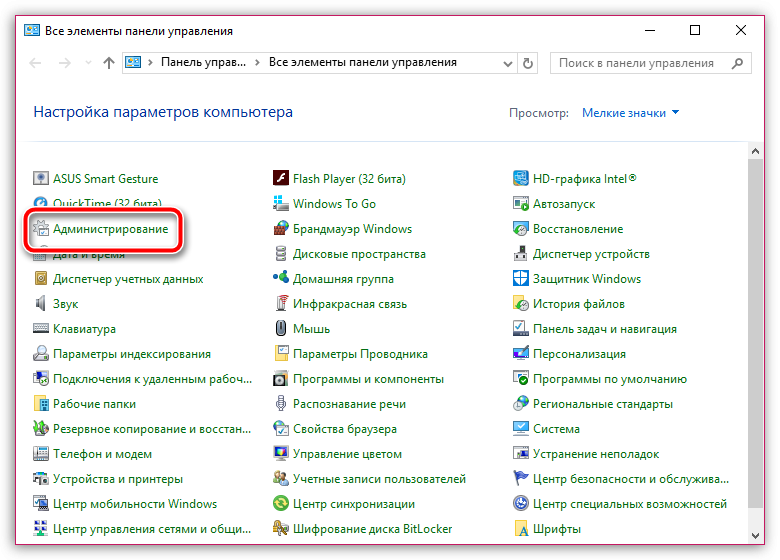
В списке ярлыков найдите и откройте пункт «Управление компьютером».
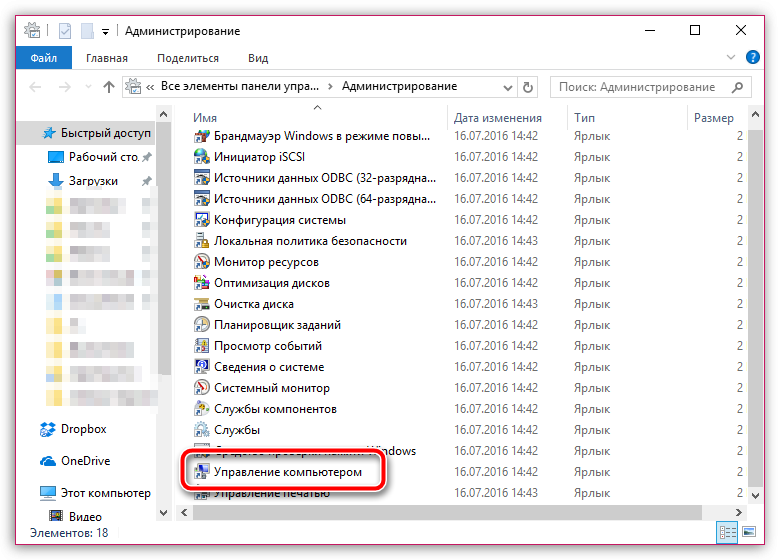
В левой части высветившегося окна выберите раздел «Управление дисками» и дождитесь загрузки информации.
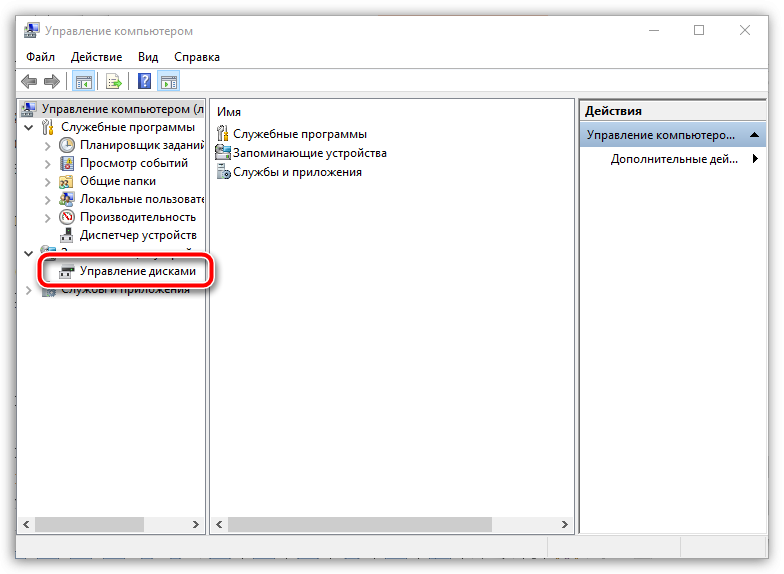
Щелкните по внешнему жесткому диску правой кнопкой мыши и в высветившемся дополнительном меню выберите пункт «Изменить букву диска или путь к диску».
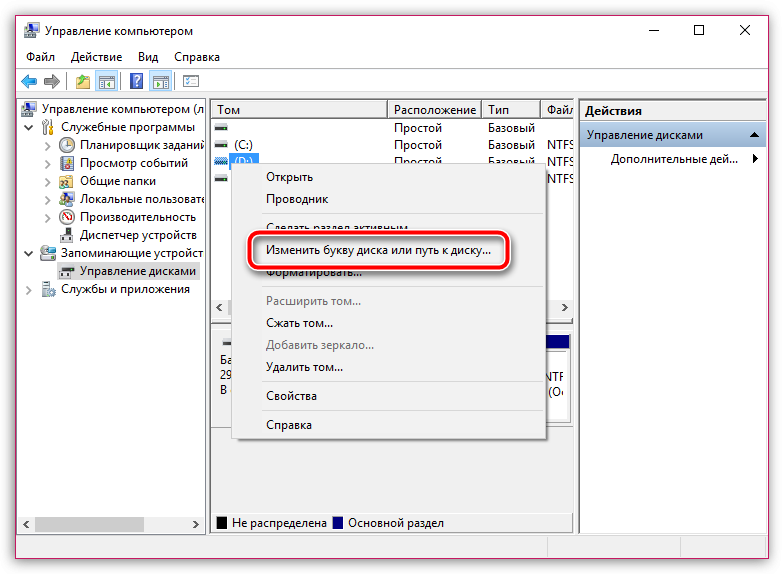
Кликните по кнопке «Изменить».
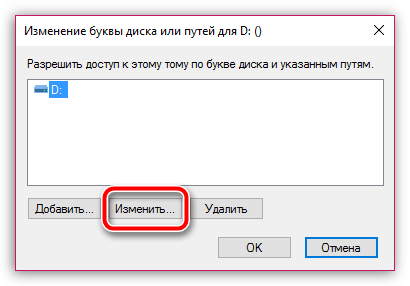
Разверните список с буквами диска, выберите подходящую, сохраните изменения, а затем подтвердите выполнение действия. Попробуйте инициализировать диск и проверьте его наличие в Проводнике Windows.
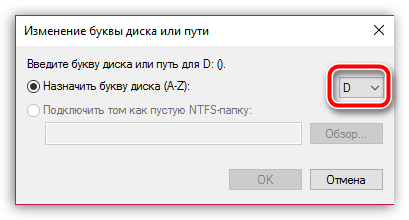
Способ 2: восстановление данных и форматирование диска
Проблему с инициализацией зачастую можно решить простым форматированием диска, но если на диске содержатся файлы, то предварительно следует выполнить их восстановление на другой диск.
Для этих целей можно воспользоваться бесплатной утилитой R.Saver, которая выполнит тщательное сканирование диска и найдет все данные, содержащиеся на нем.
Далее диск можно форматировать в NTFS. Сделать это можно как через меню «Управление дисками» (как пройти к нему было описано чуть выше), так и с помощью специальных утилит, например, Acronis Disk Director, с помощью которой можно выполнить процедуру восстановления.
Способ 3: проверка диска на битые сектора
Проблема может оказаться куда серьезнее, например, неполадки с инициализацией диска могли возникнуть из-за битых секторов. Проверить целостность секторов можно с помощью программы Victoria HDD, которая позволит найти битые сектора и по возможности скрыть их.
Если диск сильно поврежден, то подобная программа вряд ли позволит вернуть ему работоспособность. Но надежда всегда есть, поэтому не пренебрегайте использованию данной программы.
И напоследок
Если диск был приобретен меньше года назад, то на него все еще действует гарантийное обслуживание. В том случае, если вы собственными силами так и не смогли решить проблему, обязательно обратитесь по месту покупки внешнего жесткого диска. Ваше устройство обязаны принять по гарантии и выполнить диагностику, по результатам которой устройство должно быть отремонтировано.
К сожалению, статистика такова – современные жесткие диски подвержены очень быстрому износу, и очень немногие устройства могут корректно работать более двух лет.
Содержание
- Ultraiso error 21 устройство не готово
- Решение 1. Проверка соединения и оборудования
- Решение 2. Запуск проверки диска
- Решение 3: Изменение буквы диска
- Решение 4. Запуск устранения неполадок оборудования и устройств
- Решения
- Причины ошибок
- Дополнительная информация и ручной ремонт
- Метод 1 — подождите несколько секунд и затем нажмите F5
- Method 2 — перезагрузите компьютер
- Способ 3 — установить DriverFIX
- Как восстановить код ошибки 31
- Пошаговое руководство по исправлению кода ошибки 24
- Шаги по исправлению кода ошибки 38
- Откатить любой драйвер в Windows 10
- ERROR_NOT_READY: Фон
- Решение 1. Проверьте подключение привода
- Решение 2. Закройте программы, используя диск
- Решение 3. Запустите средство устранения неполадок оборудования и устройств
- Решение 4. Удалите и переустановите драйвер контроллера USB
- Решение 7. Запустите полное сканирование системы
- Решение 10. Чистая загрузка компьютера
- Решение 11. Проверьте диск на наличие ошибок
- Исправление ошибки 121
Ultraiso error 21 устройство не готово
Условие ошибки «Устройство не готово”Происходит при попытке открыть файлы на внешнем жестком диске. Это происходит главным образом, когда внешнее устройство испытало аппаратный сбой, или диск пуст или не отформатирован.
- Флэш-накопитель говорит: «Устройство не готово»: Эта ошибка указывает на то, что запоминающее устройство является флэш-накопителем или USB-накопителем, и система не может подключиться к нему.
- Virtual Disk Manager говорит: «Устройство не готово»: Это условие возникает, когда вы не можете получить доступ к устройству через диспетчер виртуальных дисков. Это, вероятно, происходит, когда либо отсутствуют правильные разрешения, либо возникает проблема с отображением дисков между ОС и диспетчером виртуальных машин.
- Внутренний жесткий диск показывает «Устройство не готово»: Это условие относится к ситуации, когда ошибка возникает не на внешнем жестком диске, а на внутренне подключенном жестком диске.
Решение 1. Проверка соединения и оборудования
Прежде чем перейти к программным методам, вы должны проверить, действительно ли жесткий диск подключен правильно, без каких-либо ошибок, и правильно ли работает соединительный кабель SATA.
Чтобы определить, правильно ли работает жесткий диск и проблема связана только с компьютером, попробуйте подключить жесткий диск к другому компьютеру и проверить. Если в нем также возникает ошибка, попробуйте заменить соединительный кабель, а затем повторите попытку подключения.
Если вы используете внешний жесткий диск, убедитесь, что провод подключения правильно подключен к порту подключения и работает правильно.
Решение 2. Запуск проверки диска
- Теперь дождитесь полного завершения процесса проверки диска. Это может занять некоторое время в зависимости от размера вашего диска и сохраненных данных.
- После того, как диск был починен и отремонтирован, перезагрузите компьютер и попробуйте получить к нему доступ снова.
Решение 3: Изменение буквы диска
Если ошибка не исчезла, мы можем попробовать изменить букву диска. Каждая буква диска идентифицируется уникальной буквой диска, которая также определяет путь навигации из основной системы. В нескольких случаях буква диска конфликтует с другой, которая уже зарезервирована системой. Мы попробуем изменить букву диска и проверим, решит ли это проблему.
- Нажмите Windows + R, введите «diskmgmt.ЦКМ”В диалоговом окне и нажмите Enter.
- Когда вы перейдете в управление дисками, щелкните правой кнопкой мыши на вашем диске и выберите «Изменить букву диска и пути».
- Изменив букву диска, отсоедините внешний диск, а после повторного подключения проверьте, есть ли у вас доступ к нему без проблем.
Решение 4. Запуск устранения неполадок оборудования и устройств
- Нажмите Windows + R, введите «панель управления”В диалоговом окне и нажмите Enter.
- Оказавшись в панели управления, нажмите на Большие иконки в правой верхней части экрана и нажмите на
- Теперь нажмите на Оборудование и звук и на следующей странице выберите Аппаратные средства и устройства. Теперь позвольте специалисту по устранению неполадок выполнить все задачи и примените исправление, если оно представлено.
- После исправления перезагрузите компьютер и проверьте, можете ли вы без проблем получить доступ к диску.
В дополнение к решениям, перечисленным выше, вы также можете попробовать исправления, перечисленные ниже:
Код 21 является Код ошибки диспетчера устройств это появляется, когда вы пытаетесь использовать аппаратное устройство, подключенное к вашему компьютеру, и Windows запрещает вам использовать его.
Решения

Причины ошибок
Код ошибки 21 означает, что Windows находится в процессе удаления устройства, и устройство не было полностью удалено. Это происходит, когда вы устанавливаете устройство для удаления, а затем выбираете то же устройство для запуска в вашей системе.
По вашим инструкциям Windows начинает удалять это устройство, и когда вы, с другой стороны, пытаетесь использовать / получить доступ к тому же устройству, которое вы выбрали для удаления, запускается Код 21.
Дополнительная информация и ручной ремонт
Если на вашем ПК появляется ошибка с кодом 21, рекомендуется немедленно ее устранить.
Хотя эта ошибка не повредит вашу систему, но значительно снизит производительность вашего ПК, чего вы определенно не хотите, особенно если вы работаете на своем компьютере ежедневно и используете его для выполнения важных дел, требующих срочного выполнения.
Метод 1 — подождите несколько секунд и затем нажмите F5
Это один из лучших и простых способов решить проблему с кодом 15 в вашей системе. Подождите несколько секунд, а затем нажмите клавишу F5. Это обновит Диспетчер устройств вид и ошибка скорее всего уйдут.
Method 2 — перезагрузите компьютер
Иногда коды ошибок могут появляться из-за временных сбоев. Чтобы устранить такие ошибки, достаточно перезагрузить компьютер. Завершите работу Windows, а затем перезагрузите систему.
Скорее всего, это разрешит код 21. Однако, если ошибка все еще сохраняется, это означает, что основная проблема для кода 21 глубже, чем вы думаете. Попробуйте метод 3, чтобы решить эту проблему.
Способ 3 — установить DriverFIX
Как упоминалось ранее, код ошибки 21 может возникнуть, если вы выбрали устройство для удаления, а затем пытаетесь использовать его повторно.
Чтобы решить эту проблему, вам, возможно, придется снова установить устройство и драйвер для этого переустановленного устройства. Чтобы без проблем переустановить драйвер, просто скачайте DriverFIX.
Это интеллектуальная, удобная и интуитивно понятная программа, предназначенная для решения проблем с драйверами. В программу встроена интеллектуальная технология идентификации устройств, которая:
- Автоматически обнаруживает все соответствующие системные драйверы
- Соответствует им с последними доступными версиями
- А затем регулярно обновляет драйверы в соответствии с их совместимыми версиями.
Кроме того, он обеспечивает точную установку и гарантирует, что ваша система работает с оптимальной скоростью.
Другие функции, которыми может похвастаться эта программа, — это полное резервное копирование и восстановление, безопасное управление через USB и извлечение.
Если ничего не работает, вы можете попробовать функцию полного резервного копирования и восстановления и восстановить ваш компьютер в прежнее состояние, когда он работал должным образом до возникновения ошибки.
ВодительFIX создает резервную копию всех ваших файлов, а хеджирование данных защищает вас от таких бедствий, как потеря данных. Восстанавливает систему на то время, когда она работала исправно.
Нажмите скачать драйверFIX в вашей системе и устраните код ошибки 21 сегодня.
Исправьте DRIVER_IRQL_NOT_LESS_OR_EQUAL в Windows 10 DRIVER_IRQL_NOT_LESS_OR_EQUAL приведет к тому, что ваш компьютер перейдет на синий экран смерти, но .
Как восстановить код ошибки 31
Как восстановить код ошибки 31 Что такое код ошибки 31? Код ошибки диспетчера устройств 31 появляется, когда .
Пошаговое руководство по исправлению кода ошибки 24
Руководство по исправлению кода ошибки 24 Код 24 — что это такое? Вы можете столкнуться с кодом ошибки 24, когда .
Шаги по исправлению кода ошибки 38
Ремонт и решение кода ошибки 38 Код ошибки 38 — что это такое? Код ошибки 38 — это устройство .
Откатить любой драйвер в Windows 10
Откат любого драйвера в Windows 10 Установка обновлений Windows, установка нового драйвера от производителя или даже просто .
Легко восстановить код ошибки 52 Код ошибки 52 — что это такое? Код ошибки 52 — это драйвер устройства .
Решение кода ошибки 45 Код ошибки 45 — что это такое? Код ошибки 45 является обычным .
ERROR_NOT_READY: Фон
Код ошибки ERROR_NOT_READY , также известный как ошибка 0x80070015, обычно возникает, когда пользователи пытаются сохранить данные на своем диске, особенно когда они хотят создать резервную копию своих файлов и папок. Ошибка 0x80070015 влияет на все версии Windows.
Microsoft объясняет, что есть три основные причины, которые вызывают ошибку «Устройство не готово»: диск пуст, диск уже используется или имеется серьезный сбой оборудования из-за поврежденных или несовместимых драйверов устройств USB-контроллеров.
Есть также случаи, когда ошибка «Устройство не готово» также появляется, когда пользователи пытаются запустить программы, проверенные UAC.
Решение 1. Проверьте подключение привода
Эта ошибка часто возникает на внешних дисках, поэтому убедитесь, что устройство правильно подключено к вашему компьютеру. Вы также можете отключить и снова подключить его, чтобы установить соединение. Вы также можете временно отключить ненужные периферийные устройства и снова подключить их после восстановления доступа к накопителю.
Решение 2. Закройте программы, используя диск
Ошибка «Устройство не готово» также может возникать, если привод использует активные программы. В результате закройте все приложения и программы, использующие накопитель, и повторите команду, чтобы проверить, не устранила ли это проблему.
Решение 3. Запустите средство устранения неполадок оборудования и устройств
Windows поставляется с собственным встроенным средством устранения неполадок оборудования, которое может устранять общие проблемы, приводящие к неисправности оборудования.
Вот как использовать эту функцию в Windows 10:
- Перейдите в «Пуск»> введите «настройки»> дважды щелкните первый результат, чтобы открыть страницу
- Перейдите в раздел «Обновление и безопасность»> выберите «Устранение неполадок» в левой панели> выберите «Оборудование и устройства»> «Запустить средство устранения неполадок».

Чтобы использовать встроенное средство устранения неполадок оборудования в старых версиях Windows, выполните следующие действия.

- Перейдите в «Пуск»> введите «панель управления»> дважды щелкните первый результат, чтобы запустить панель управления
- Перейдите в раздел «Оборудование и звук»> «Просмотр устройств и принтеров»> щелкните правой кнопкой мыши проблемный диск> нажмите «Устранение неполадок» в раскрывающемся меню.
- Подождите, пока устранение неполадок завершится> повторите попытку компьютера, чтобы проверить, доступен ли ваш диск.
Стоит отметить, что некоторые производители внешних накопителей предлагают собственные специализированные средства устранения неполадок. Если ошибка «Устройство не готово» по-прежнему сохраняется, перейдите на веб-сайт изготовителя накопителя и проверьте, есть ли какие-либо средства устранения неполадок накопителя. В этом случае загрузите и установите средство устранения неполадок и запустите его, чтобы починить накопитель.
Решение 4. Удалите и переустановите драйвер контроллера USB

- Нажмите клавишу Windows + X> выберите Диспетчер устройств.
- Найдите и раскройте «Контроллеры универсальной последовательной шины» в окне диспетчера устройств.
- Щелкните правой кнопкой мыши «Контроллеры универсальной последовательной шины»> нажмите «Удалить». Вы также можете удалить драйверы по отдельности.
- Перезагрузите компьютер и убедитесь, что это действие решило проблему.
Установите последнюю версию драйвера для USB с веб-сайта производителя накопителя и попробуйте установить его в режиме совместимости с Windows 8, чтобы запустить программу с настройками из предыдущей версии Windows.
- Загрузите драйвер с сайта производителя.
- Щелкните правой кнопкой мыши файл установки драйвера> выберите Свойства
- Нажмите на вкладку Совместимость> установите флажок «Запустить эту программу в режиме совместимости для» и выберите Windows 8 из раскрывающегося меню.
- После завершения установки перезагрузите компьютер и повторите команду.
Решение 7. Запустите полное сканирование системы
Вредоносные программы могут вызвать различные проблемы на вашем компьютере, в том числе ошибки. Выполните полное сканирование системы, чтобы обнаружить любые вредоносные программы, работающие на вашем компьютере. Вы можете использовать встроенные в Windows антивирусные программы, Защитник Windows или сторонние антивирусные решения.
Вот как выполнить полное сканирование системы в Windows 10 Creators Update:
- Перейдите в «Пуск»> введите «защитник»> дважды щелкните Защитник Windows, чтобы запустить инструмент
- В левой панели выберите значок щита
- В новом окне выберите опцию Advanced Scan
- Установите флажок «Полная проверка», чтобы запустить полную проверку системы на наличие вредоносных программ.

Вы также можете использовать средство проверки системных файлов Microsoft для проверки повреждений системных файлов. Однако эта утилита доступна только в Windows 10. Вот как запустить сканирование SFC:
1. Перейдите в Пуск>, введите cmd >, щелкните правой кнопкой мыши Командную строку> выберите Запуск от имени администратора.

2. Теперь введите команду sfc/scannow

3. Дождитесь завершения процесса сканирования и перезагрузите компьютер. Все поврежденные файлы будут заменены при перезагрузке.
Убедитесь, что на вашем компьютере установлены последние обновления ОС Windows. В качестве напоминания, Microsoft постоянно выпускает обновления для Windows, чтобы улучшить стабильность системы и устранить различные проблемы.
Чтобы получить доступ к разделу Центра обновления Windows, вы можете просто ввести «обновление» в поле поиска. Этот метод работает на всех версиях Windows. Затем перейдите в Центр обновления Windows, проверьте наличие обновлений и установите доступные обновления.

Решение 10. Чистая загрузка компьютера
Чистая загрузка запускает Windows, используя минимальный набор драйверов и программ запуска, чтобы устранить конфликты программного обеспечения, которые могут возникнуть при установке программы или обновлении или просто при запуске программы.
Вот как чистить загрузку вашего компьютера с Windows 10:
- Введите Конфигурация системы в поле поиска> нажмите Enter
- На вкладке Службы > установите флажок Скрыть все службы Microsoft > и нажмите Отключить все .

3. На вкладке Запуск > нажмите Открыть диспетчер задач .
4. На вкладке Автозагрузка в Диспетчере задач> выберите все элементы> нажмите Отключить .

5. Закройте Диспетчер задач .
6. На вкладке «Запуск» диалогового окна «Конфигурация системы»> нажмите «ОК»> перезагрузите компьютер.
Убедитесь, что ошибка «Устройство не готово» сохраняется.
Вот как чистить загрузку вашего ПК с Windows 7:
- Перейдите в Пуск> введите msconfig> нажмите ENTER.
- Перейдите на вкладку Общие> нажмите Выборочный запуск.
- Снимите флажок Загрузить элементы автозагрузки.
- Перейдите на вкладку «Службы»> установите флажок «Скрыть все службы Microsoft»> нажмите «Отключить все»> нажмите «ОК».
- Перезагрузите компьютер при появлении запроса> проверьте, сохраняется ли проблема.
Решение 11. Проверьте диск на наличие ошибок
В Windows 10 вы можете запустить проверку диска с помощью командной строки.
Запустите командную строку от имени администратора и введите команду chkdsk C:/f , а затем нажмите Enter. Замените C буквой раздела вашего жесткого диска.


В Windows 7 перейдите на жесткий диск> щелкните правой кнопкой мыши диск, который вы хотите проверить> выберите Свойства> Инструмент. В разделе «Проверка ошибок» нажмите «Проверить».


Исправление ошибки 121
Причина ошибки кроется в файловой системе. Как известно, существует несколько файловых систем, и все имеют разные параметры. Например, файловая система FAT32, используемая на флешках, не может хранить файл, объем которого больше 4 гигабайт, и именно в этом кроется суть проблемы.
Ошибка 121 выскакивает при попытке записать образ диска, в котором имеется файл размером более 4 гигабайт, на флешку с файловой системой FAT32. Решение одно, и оно довольно банальное:


Все, проблема решена. Теперь вы спокойно сможете записать образ диска на флешку без каких-либо препятствий. Однако, в некоторых случаях это просто может не работать, и в этом случае попробуйте вернуть файловую систему назад на FAT32 таким же способом, и попробовать снова. Это может быть из-за проблем с флешкой.

Мы рады, что смогли помочь Вам в решении проблемы.
Отблагодарите автора, поделитесь статьей в социальных сетях.

Опишите, что у вас не получилось. Наши специалисты постараются ответить максимально быстро.
Источник
Содержание
- Устройство не готово: как исправить эту ошибку ПК
- ERROR_NOT_READY: Фон
- Как исправить ошибку 0x80070015 device Устройство не готово ’
- Решение 1. Проверьте подключение привода
- Решение 2. Закройте программы, используя диск
- Решение 3. Запустите средство устранения неполадок оборудования и устройств
- Решение 4. Удалите и переустановите драйвер контроллера USB
- Решение 5 – Назначьте букву диска для вашего внешнего диска
- Решение 6 – Установите последние версии драйверов в режиме совместимости
- Решение 7. Запустите полное сканирование системы
- Решение 8 – Ремонт вашего реестра
- Решение 9 – Обновите свою ОС
- Решение 10. Чистая загрузка компьютера
- Решение 11. Проверьте диск на наличие ошибок
- Устранение неполадок архивации и восстановления данных в Windows Server Essentials Troubleshoot computer backup and restore errors in Windows Server Essentials
- Устранение неполадок архивации данных подключенных компьютеров Troubleshoot backup configuration issues for a connected computer
- ошибки Errors
- Способы устранения Resolutions
- Для устранения ошибок, возникающих во время настройки архивации для подключенных компьютеров To troubleshoot errors that occur while you configure backups for a connected computer
- Запуск служб архивации данных компьютера на сервере To start computer backup services on the server
- Запуск службы архивации данных компьютера на клиентском компьютере To start the computer backup service on the client computer
- Устранение неполадок при незавершенном создании резервной копии данных Troubleshoot a backup that did not complete properly
- ошибки Errors
- Способы устранения Resolutions
- Определение томов, резервные копии которых не удалось успешно создать To identify volumes that were not backed up successfully
- Устранение неполадок, связанных с неудачной архивацией тома To troubleshoot an unsuccessful backup of a volume
- Устранение неполадок оповещений о работоспособности Troubleshoot backup health alert issues
- ошибки Errors
- Способы устранения Resolutions
- Для устранения неполадок оповещения работоспособности архивации To troubleshoot a backup health alert
- Запуск служб резервного копирования на сервере * * To start backup services on the server**
- Устранение неполадок, связанных с восстановлением файла или папки Troubleshoot a file or folder restore
- ошибки Errors
- Способы устранения Resolutions
- Устранение неполадок после неудачного восстановления файла или папки To troubleshoot an unsuccessful file or folder restore
- Устранение неполадок, связанных с полным восстановлением системы Troubleshoot a full system restore
- ошибки Errors
- Способы устранения Resolutions
- Повторное получение доступа к сети для восстановленного компьютера после изменения его имени To regain network access to a restored computer after a computer name change
Устройство не готово: как исправить эту ошибку ПК
Если вы получаете код ошибки ERROR_NOT_READY ‘ с описанием Устройство не готово , выполните действия по устранению неполадок, перечисленные в этой статье, чтобы исправить это.
ERROR_NOT_READY: Фон
Код ошибки ERROR_NOT_READY , также известный как ошибка 0x80070015, обычно возникает, когда пользователи пытаются сохранить данные на своем диске, особенно когда они хотят создать резервную копию своих файлов и папок. Ошибка 0x80070015 влияет на все версии Windows.
Microsoft объясняет, что есть три основные причины, которые вызывают ошибку «Устройство не готово»: диск пуст, диск уже используется или имеется серьезный сбой оборудования из-за поврежденных или несовместимых драйверов устройств USB-контроллеров.
Есть также случаи, когда ошибка «Устройство не готово» также появляется, когда пользователи пытаются запустить программы, проверенные UAC.
Как исправить ошибку 0x80070015 device Устройство не готово ’
Решение 1. Проверьте подключение привода
Эта ошибка часто возникает на внешних дисках, поэтому убедитесь, что устройство правильно подключено к вашему компьютеру. Вы также можете отключить и снова подключить его, чтобы установить соединение. Вы также можете временно отключить ненужные периферийные устройства и снова подключить их после восстановления доступа к накопителю.
Решение 2. Закройте программы, используя диск
Ошибка «Устройство не готово» также может возникать, если привод использует активные программы. В результате закройте все приложения и программы, использующие накопитель, и повторите команду, чтобы проверить, не устранила ли это проблему.
Решение 3. Запустите средство устранения неполадок оборудования и устройств
Windows поставляется с собственным встроенным средством устранения неполадок оборудования, которое может устранять общие проблемы, приводящие к неисправности оборудования.
Вот как использовать эту функцию в Windows 10:
- Перейдите в «Пуск»> введите «настройки»> дважды щелкните первый результат, чтобы открыть страницу
- Перейдите в раздел «Обновление и безопасность»> выберите «Устранение неполадок» в левой панели> выберите «Оборудование и устройства»> «Запустить средство устранения неполадок».

Чтобы использовать встроенное средство устранения неполадок оборудования в старых версиях Windows, выполните следующие действия.
- Перейдите в «Пуск»> введите «панель управления»> дважды щелкните первый результат, чтобы запустить панель управления
- Перейдите в раздел «Оборудование и звук»> «Просмотр устройств и принтеров»> щелкните правой кнопкой мыши проблемный диск> нажмите «Устранение неполадок» в раскрывающемся меню.

- Подождите, пока устранение неполадок завершится> повторите попытку компьютера, чтобы проверить, доступен ли ваш диск.
Стоит отметить, что некоторые производители внешних накопителей предлагают собственные специализированные средства устранения неполадок. Если ошибка «Устройство не готово» по-прежнему сохраняется, перейдите на веб-сайт изготовителя накопителя и проверьте, есть ли какие-либо средства устранения неполадок накопителя. В этом случае загрузите и установите средство устранения неполадок и запустите его, чтобы починить накопитель.
Решение 4. Удалите и переустановите драйвер контроллера USB
- Нажмите клавишу Windows + X> выберите Диспетчер устройств.
- Найдите и раскройте «Контроллеры универсальной последовательной шины» в окне диспетчера устройств.
- Щелкните правой кнопкой мыши «Контроллеры универсальной последовательной шины»> нажмите «Удалить». Вы также можете удалить драйверы по отдельности.

- Перезагрузите компьютер и убедитесь, что это действие решило проблему.
Решение 5 – Назначьте букву диска для вашего внешнего диска
- Нажмите клавишу Windows + R, чтобы открыть окно «Выполнить»>, введите diskmgmt.msc , чтобы открыть консоль управления дисками.
- Щелкните правой кнопкой мыши на внешнем диске, чтобы открыть меню диска.
- Нажмите «Изменить буквы диска и пути»> нажмите кнопку «Изменить»

- Нажмите переключатель «Назначить следующую букву диска»> выберите раскрывающийся список для просмотра доступных букв диска
- Выберите нужную букву диска для назначения внешнему диску> нажмите «ОК». Появится предупреждающее сообщение> нажмите «ОК».
Решение 6 – Установите последние версии драйверов в режиме совместимости
Установите последнюю версию драйвера для USB с веб-сайта производителя накопителя и попробуйте установить его в режиме совместимости с Windows 8, чтобы запустить программу с настройками из предыдущей версии Windows.
- Загрузите драйвер с сайта производителя.
- Щелкните правой кнопкой мыши файл установки драйвера> выберите Свойства
- Нажмите на вкладку Совместимость> установите флажок «Запустить эту программу в режиме совместимости для» и выберите Windows 8 из раскрывающегося меню.
- После завершения установки перезагрузите компьютер и повторите команду.
Решение 7. Запустите полное сканирование системы
Вредоносные программы могут вызвать различные проблемы на вашем компьютере, в том числе ошибки. Выполните полное сканирование системы, чтобы обнаружить любые вредоносные программы, работающие на вашем компьютере. Вы можете использовать встроенные в Windows антивирусные программы, Защитник Windows или сторонние антивирусные решения.
Вот как выполнить полное сканирование системы в Windows 10 Creators Update:
- Перейдите в «Пуск»> введите «защитник»> дважды щелкните Защитник Windows, чтобы запустить инструмент
- В левой панели выберите значок щита

- В новом окне выберите опцию Advanced Scan

- Установите флажок «Полная проверка», чтобы запустить полную проверку системы на наличие вредоносных программ.

Решение 8 – Ремонт вашего реестра
Самый простой способ восстановить реестр – использовать специальный инструмент, такой как CCleaner. Не забудьте сначала сделать резервную копию реестра, если что-то пойдет не так. Если вы не установили очиститель реестра на свой компьютер, ознакомьтесь с нашей статьей о лучших очистителях реестра для использования на ПК.
Вы также можете использовать средство проверки системных файлов Microsoft для проверки повреждений системных файлов. Однако эта утилита доступна только в Windows 10. Вот как запустить сканирование SFC:
1. Перейдите в Пуск>, введите cmd >, щелкните правой кнопкой мыши Командную строку> выберите Запуск от имени администратора.

2. Теперь введите команду sfc/scannow

3. Дождитесь завершения процесса сканирования и перезагрузите компьютер. Все поврежденные файлы будут заменены при перезагрузке.
Решение 9 – Обновите свою ОС
Убедитесь, что на вашем компьютере установлены последние обновления ОС Windows. В качестве напоминания, Microsoft постоянно выпускает обновления для Windows, чтобы улучшить стабильность системы и устранить различные проблемы.
Чтобы получить доступ к разделу Центра обновления Windows, вы можете просто ввести «обновление» в поле поиска. Этот метод работает на всех версиях Windows. Затем перейдите в Центр обновления Windows, проверьте наличие обновлений и установите доступные обновления.

Решение 10. Чистая загрузка компьютера
Чистая загрузка запускает Windows, используя минимальный набор драйверов и программ запуска, чтобы устранить конфликты программного обеспечения, которые могут возникнуть при установке программы или обновлении или просто при запуске программы.
Вот как чистить загрузку вашего компьютера с Windows 10:
- Введите Конфигурация системы в поле поиска> нажмите Enter
- На вкладке Службы > установите флажок Скрыть все службы Microsoft > и нажмите Отключить все .

3. На вкладке Запуск > нажмите Открыть диспетчер задач .
4. На вкладке Автозагрузка в Диспетчере задач> выберите все элементы> нажмите Отключить .

5. Закройте Диспетчер задач .
6. На вкладке «Запуск» диалогового окна «Конфигурация системы»> нажмите «ОК»> перезагрузите компьютер.
Убедитесь, что ошибка «Устройство не готово» сохраняется.
Вот как чистить загрузку вашего ПК с Windows 7:
- Перейдите в Пуск> введите msconfig> нажмите ENTER.
- Перейдите на вкладку Общие> нажмите Выборочный запуск.
- Снимите флажок Загрузить элементы автозагрузки.
- Перейдите на вкладку «Службы»> установите флажок «Скрыть все службы Microsoft»> нажмите «Отключить все»> нажмите «ОК».
- Перезагрузите компьютер при появлении запроса> проверьте, сохраняется ли проблема.
Решение 11. Проверьте диск на наличие ошибок
В Windows 10 вы можете запустить проверку диска с помощью командной строки.
Запустите командную строку от имени администратора и введите команду chkdsk C:/f , а затем нажмите Enter. Замените C буквой раздела вашего жесткого диска.

В качестве быстрого напоминания, если вы не используете параметр/f, chkdsk отображает сообщение о том, что файл должен быть исправлен, но не исправляет никаких ошибок. Команда chkdsk D:/f обнаруживает и устраняет логические неполадки, затрагивающие ваш диск. Для устранения физических проблем также запустите параметр/r.

В Windows 7 перейдите на жесткий диск> щелкните правой кнопкой мыши диск, который вы хотите проверить> выберите Свойства> Инструмент. В разделе «Проверка ошибок» нажмите «Проверить».

Итак, мы надеемся, что хотя бы одно из этих решений помогло вам исправить код ошибки «Устройство не готово».Как всегда, если вы сталкивались с другими решениями для решения этой проблемы, вы можете помочь сообществу Windows, перечислив действия по устранению неполадок в комментариях ниже.
Устранение неполадок архивации и восстановления данных в Windows Server Essentials Troubleshoot computer backup and restore errors in Windows Server Essentials
Область применения: Windows Server 2016 Essentials, Windows Server 2012 R2 Essentials, Windows Server 2012 Essentials Applies To: Windows Server 2016 Essentials, Windows Server 2012 R2 Essentials, Windows Server 2012 Essentials
Выполните описанные ниже действия для устранения неполадок резервного копирования данных в Windows Server Essentials, включая проблемы с настройкой архивации, неполной или неудачной архивации, оповещений о работоспособности архивации, а также проблемы, связанные с восстановлением папок, файлов и всей системы. Use these procedures to troubleshoot computer backups in Windows Server Essentials, including backup configuration issues, incomplete or unsuccessful backups, backup health alerts, and issues with file, folder, or full-system restores.
Последние сведения об устранении неполадок из сообщества Windows Server Essentials см. на форуме Windows Server Essentials. For the most recent troubleshooting information from the Windows Server Essentials community, visit the Windows Server Essentials Forum.
Устранение неполадок архивации данных подключенных компьютеров Troubleshoot backup configuration issues for a connected computer
Для устранения неполадок с архивацией у компьютеров, резервное копирование которых производится с помощью вашего сервера под управлением Windows Server Essentials, выполните следующие действия. Use these procedures to troubleshoot issues with the backup configurations for computers that are backed up on your Windows Server Essentials server.
ошибки Errors
Конфигурация резервного копирования не была успешно завершена Backup configuration did not complete successfully
Ошибка сбора информации для компьютера Error collecting information for computer
Ошибка удаления компьютера из резервной копии Error removing computer from backup
Способы устранения Resolutions
Для устранения ошибок, возникающих во время настройки архивации для подключенных компьютеров To troubleshoot errors that occur while you configure backups for a connected computer
Убедитесь в том, что компьютер подключен к сети с помощью сетевого устройства. Make sure your computer is connected to the network through a network device.
Убедитесь в том, что сетевое устройство, к которому подключен компьютер, соединено с сетью, включено и работает правильно. Make sure the network device that the computer is connected to is also connected to the network, powered on, and functioning properly.
Убедитесь в том, что служба архивации данных Windows Server и поставщик службы архивации данных клиентского компьютера Windows Server запущены на сервере. Make sure that Windows Server Client Backup Service and Windows Server Client Computer Backup Provider Service are running on the server.
Запуск служб архивации данных компьютера на сервере To start computer backup services on the server
На сервере нажмите кнопку Пуск, выберите пункт Администрирование, а затем Службы. On the server, click Start, click Administrative Tools, and then click Services.
Прокрутите вниз и выберите пункт Служба поставщика архивации клиентских компьютеров Windows Server. Scroll down to and click Windows Server Client Computer Backup Provider Service. Если состояние службы отлично от Запущена, щелкните ее правой кнопкой мыши и выберите Запустить. If the status of the service is not Started, right-click the service, and then click Start.
Щелкните Служба архивации клиентских компьютеров Windows Server. Click Windows Server Client Computer Backup Service. Если состояние службы отлично от Запущена, щелкните ее правой кнопкой мыши и выберите Запустить. If the status of the service is not Started, right-click the service, and then click Start.
Закройте меню Службы. Close Services.
Убедитесь, что поставщик службы архивации данных компьютера Windows Server запущен на клиентском компьютере. Make sure that Windows Server Client Computer Backup Provider Service is running on the client computer.
Запуск службы архивации данных компьютера на клиентском компьютере To start the computer backup service on the client computer
На клиентском компьютере щелкните Пуск, введите Службы в поле Найти программы и файлы и нажмите клавишу ВВОД. On the client computer, click Start, type Services in the Search programs and files text box, and then press Enter.
Прокрутите вниз и выберите пункт Служба поставщика архивации клиентских компьютеров Windows Server. Scroll down to and click Windows Server Client Computer Backup Provider Service. Если состояние службы отлично от Запущена, щелкните ее правой кнопкой мыши и выберите Запустить. If the status of the service is not Started, right-click the service, and then click Start.
Закройте меню Службы. Close Services.
Проверьте оповещения об ошибках в базе данных архивации. Check alerts to determine if there are errors in the backup database. Если имеются ошибки, следуйте инструкциям в диалоговом окне оповещения для восстановления базы данных архивации. If there are errors, follow the instructions in the alert to repair the backup database.
Удалите с компьютера ПО Windows Server Essentials Connector, а затем переустановите его. Uninstall the Windows Server Essentials Connector software from the computer, and then reinstall it. Дополнительные сведения см. в разделах Удаление программного обеспечения Connector и Установка программного обеспечения Connector. For more information, see the topics Uninstall the Connector software and Install the Connector software.
Устранение неполадок при незавершенном создании резервной копии данных Troubleshoot a backup that did not complete properly
Если резервной копии присвоен статус «Неудачно», резервная копия выполнена безуспешно и для восстановления недоступны никакие данные. When a backup has Unsuccessful status, no part of the backup succeeded and no data is available for you to restore. Однако, если резервной копии присвоен статус «Не завершено», это означает, то не все элементы резервной копии были архивированы, но часть данных подлежит восстановлению. However, when a backup has Incomplete status, not all items specified in the backup configuration were backed up, but some data might be available for you to restore.
ошибки Errors
Неполная архивация данных Backup is incomplete
Неудачная архивация данных Backup unsuccessful
Способы устранения Resolutions
Определение томов, резервные копии которых не удалось успешно создать To identify volumes that were not backed up successfully
Откройте панель мониторинга Windows Server Essentials и выберите пункт Компьютеры и архивация. Open the Windows Server Essentials Dashboard, and then click Computers and Backup.
Щелкните имя компьютера, архивация данных которого не была успешно завершена, а затем выберите Просмотреть свойства компьютера в области Задачи. Click the name of the computer where backup did not complete successfully, and then click View the computer properties in the Tasks pane.
Щелкните резервную копию, которая не была успешно завершена, а затем выберите Просмотр сведений. Click the backup that did not complete successfully, and then click View details.
В диалоговом окне Сведения об архивации об успешном состоянии архивации тома говорит зеленый флажок, отображаемый в строке состояния. In the Backup Details dialog box, a green check is displayed in the status of every volume that was backed up successfully.
Устранение неполадок, связанных с неудачной архивацией тома To troubleshoot an unsuccessful backup of a volume
Убедитесь в том, что жесткий диск, подключенный к компьютеру, включен и работает правильно. Make sure that the hard disk is connected to the computer, turned on, and functioning properly.
Запустите команду chkdsk /f /r для устранения ошибок на жестком диске (/f) и восстановления читаемой информации из всех поврежденных секторов (/r). Run chkdsk /f /r to fix any errors on the hard disk (/f) and recover readable information from any bad sectors (/r). Дополнительные сведения о выполнении команды chkdsk см. в разделе CHKDSK. For more information about running chkdsk, see CHKDSK.
Убедитесь, что компьютер не был выключен или отключен от сети в процессе выполнения архивации. Make sure that the computer was not shut down or disconnected from the network while backup was running.
Убедитесь, что имеется достаточно свободного места на каждом томе для выполнения архивации. Make sure there is enough free space on each volume for backup to run. Архивация требует дополнительное место на диске клиентского компьютера для создания моментального снимка VSS. Backup requires some additional disk space on the client computer to create a VSS snapshot. На любом томе, не зарезервированном системой, должно быть не менее 10% свободного дискового пространства. On any volume that is not system reserved, at least 10 percent of available disk space must be free. На томе, зарезервированном системой, VSS требуется 32 МБ свободного места, если размер тома составляет менее 500 МБ; если размер тома составляет более 500 МБ, VSS требуется 320 МБ свободного места. On a system reserved volume, if the volume size is less than 500 MB, VSS requires 32 MB of free space to create a snapshot; if the volume is 500 MB or greater, VSS requires 320 MB of free space.
Если в томе недостаточно свободного места, воспользуйтесь одним из предлагаемых решений: If insufficient free space is available on a volume, try one of these resolutions:
Расширение тома. Extend the volume. Вы можете расширить любой базовый или динамический том за исключением системного тома. You can extend any basic or dynamic volume except the system reserved volume.
Расширение тома To extend a volume
В панели мониторинга выберите пункт Система и безопасность. In Control Panel, click System and Security.
В разделе Администрирование выберите Создание и форматирование разделов жесткого диска. Under Administrative Tools, click Create and format hard disk partitions.
Щелкните правой кнопкой мыши том, который требуется расширить. Right-click the volume that you want to extend. Если параметр Расширение тома активен, выберите его. If Extend Volume is enabled, select that option. Если параметр неактивен, вы не можете расширить том. If the option is not enabled, you cannot extend the volume.
Следуйте указаниям мастера расширения тома для расширения тома. Follow the steps in the Extend Volume Wizard to extend the volume.
Удалите содержимое тома, чтобы освободить место на диске. Delete content from the volume to make more space available.
Если необходимо освободить место на системном томе, вы можете перенести образ для восстановления системы на другой том. If you need to free up space on the system reserved volume, you can move the System Recovery Image to a different volume. Инструкции см. в разделе Развертывание образа восстановления системы. For instructions, see Deploy a System Recovery Image.
Исключите том из клиентской резервной копии. Exclude the volume from the client backup. Это действие следует выполнить, только если вам необязательно сохранять резервную копию данных на этом томе. Do this only if it is not important to you to maintain a backup copy of the data on the volume.
Если вы исключите системный том из клиентской резервной копии, резервное копирование системы клиента не будет выполнено и полное восстановление системы на этом компьютере будет невозможно. If you exclude the system reserved volume from a client backup, the client system will not be backed up, and you will not be able to perform a full system restore on the computer.
Проверьте наличие других оповещений на сервере, которые могут сигнализировать о недостаточном месте на диске для успешной архивации данных на сервере. Check for other alerts on the server that may indicate there is not enough disk space on the server for backup to complete successfully. Следуйте инструкциям в диалоговом окне оповещения для устранения проблемы. Follow the instructions in the alert to fix the issue.
Запуск команды vssadmin в командной строке для устранения неполадок службы теневого копирования (VSS). Run vssadmin in a command prompt to troubleshoot Volume Shadow Copy Service (VSS) issues. Дополнительные сведения о команде vssadmin см. в разделе VSSADMIN. For information about vssadmin, see VSSADMIN.
Устранение неполадок оповещений о работоспособности Troubleshoot backup health alert issues
ошибки Errors
Поставщик службы архивации данных для решений Windows Server завершил свою работу The Windows Server Solutions Computer Backup Provider Service stopped working
Поставщик службы архивации данных клиентского компьютера для решений Windows Server завершил свою работу The Windows Server Solutions Client Computer Backup Provider Service stopped working
Способы устранения Resolutions
Для устранения неполадок оповещения работоспособности архивации To troubleshoot a backup health alert
Если в оповещении говорится о неполадках в базе данных архивации, следуйте инструкциям в диалоговом окне оповещения для устранения проблемы. If an alert tells you that the backup database has issues, follow the instructions in the alert to fix the issue.
Если в оповещении говорится о том, что служба архивации не запущена, попробуйте запустить службу на сервере или на том клиентском компьютере, с которого было получено оповещение. If an alert tells you that a backup service is not running, try to start the service on the server or the client computer where you received the error message.
Запуск служб резервного копирования на сервере * * To start backup services on the server**
На сервере нажмите кнопку Пуск, выберите пункт Администрирование, а затем пункт Службы. On the server, click Start, and click Administrative Tools, and then click Services.
При удаленном администрировании сервера вам необходимо использовать удаленное подключение к рабочему столу для доступа к рабочему столу сервера. If you are administering the server remotely, you must use Remote Desktop Connection to access the server desktop. Дополнительные сведения об использовании подключения к удаленному рабочему столу см. в разделе Подключение к другому компьютеру с помощью удаленного подключения к рабочему столу. For information about using Remote Desktop Connection, see Connect to another computer using Remote Desktop Connection.
Прокрутите вниз и выберите пункт Служба поставщика архивации клиентских компьютеров Windows Server. Scroll down to and click Windows Server Client Computer Backup Provider Service. Если состояние службы отлично от Запущена, щелкните ее правой кнопкой мыши и выберите Запустить. If the status of the service is not Started, right-click the service, and then click Start.
Щелкните Служба архивации клиентских компьютеров Windows Server. Click Windows Server Client Computer Backup Service. Если состояние службы отлично от Запущена, щелкните ее правой кнопкой мыши и выберите Запустить. If the status of the service is not Started, right-click the service, and then click Start.
Закройте меню Службы. Close Services.
Запуск службы архивации на клиентском компьютере To start backup services on a client computer
На клиентском компьютере щелкните кнопку Пуск, введите Службы в поле Найти программы и файлы и нажмите клавишу ВВОД. On the client computer, click Start, type Services in the Search programs and files text box, and then click ENTER.
Щелкните правой кнопкой мыши пункт Служба поставщика архивации клиентских компьютеров Windows Server, а затем нажмите кнопку Запустить. Right-click Windows Server Client Computer Backup Provider Service, and then click Start.
Закройте меню Службы. Close the Services.
Проверьте, есть ли в журналах событий на клиентском компьютере или сервере данные, относящиеся к службам архивации или драйверам. Check event logs on the client computer or server for issues relating to backup services or drivers.
Перезагрузите сервер или клиентский компьютер, с которого вы получили сообщение об ошибке. Reboot the server or client computer where you received the error message.
Проверьте наличие оповещений о других неполадках, которые могут повлиять на архивацию данных клиента. Check health alerts for other issues that may have an effect on client backup.
Устранение неполадок, связанных с восстановлением файла или папки Troubleshoot a file or folder restore
ошибки Errors
- Не удалось успешно завершить восстановление файла или папки File or folder restore did not complete successfully.
Способы устранения Resolutions
Устранение неполадок после неудачного восстановления файла или папки To troubleshoot an unsuccessful file or folder restore
Убедитесь в том, что компьютер подключен к сети с помощью сетевого устройства. Make sure your computer is connected to the network through a network device.
Убедитесь в том, что сетевое устройство, к которому подключен компьютер, соединено с сетью, включено и работает правильно. Make sure the network device that the computer is connected to is also connected to the network, powered on, and functioning properly.
Проверьте оповещения об ошибках в базе данных архивации. Check alerts to determine if there are errors in the backup database. Если имеются ошибки, следуйте инструкциям в диалоговом окне оповещения для восстановления базы данных архивации. If there are errors, follow the instructions in the alert to repair the backup database.
Попробуйте восстановить файлы или папки из другой резервной копии. Try to restore the files or folders from another backup.
Убедитесь, что драйвер восстановления данных компьютера для решений Windows Server установлен и работает правильно. Make sure that the Windows Server Solution Computer Restore Driver is installed and working properly.
Проверка состояния драйвера восстановления данных компьютера для решений Windows Server To check the status of the Windows Server Solution Computer Restore Driver
Щелкните Пуск, введите Диспетчер устройств в поле Поиск программ и файлов и нажмите клавишу ВВОД. Click Start, type Device Manager in the Search programs and files text box, and then click ENTER.
В диспетчере устройств выберите Системные устройства и прокрутите вниз до пункта Драйвер восстановления данных компьютера для решений Windows Server. In Device Manager, click System devices, scroll to Windows Server Solutions Computer Restore Driver.
Если драйвер не отображается: If the driver is not displayed:
Откройте командную строку с правами администратора и выполните следующую команду: Open a command prompt with administrator privileges, and run the following command:
%Програмфилес%виндовс ServerBinBackupDriverInstaller.exe? -i %ProgramFiles%Windows ServerBinBackupDriverInstaller.exe? -i
Обновите диспетчер устройств. Refresh Device Manager. Драйвер должен отобразиться в списке. The driver should appear.
Если отображается значок в виде компьютерного монитора, драйвер установлен и запущен. If the icon that is displayed is a computer monitor, the driver is installed and running properly. Закройте диспетчер устройств. Close Device Manager.
Если не отображается значок в виде компьютерного монитора If the icon displayed is not a computer monitor
Щелкните правой кнопкой мыши драйвер восстановления данных компьютера для решений Windows Server, а затем выберите пункт Свойства. Right-click Windows Server Solutions Computer Restore Driver, and then click Properties.
Щелкните вкладку Драйвер, а затем нажмите кнопку Обновить драйвер. Click the Driver tab, and then click Update Driver.
Щелкните Автоматический поиск обновленных драйверов и следуйте инструкциям на экране для обновления драйвера. Click Search automatically for updated driver software, and then follow the instructions to update the driver.
Закройте диспетчер устройств. Close Device Manager.
Удалите с компьютера ПО Windows Server Essentials Connector, а затем переустановите его. Uninstall the Windows Server Essentials Connector software from the computer, and then reinstall it. Дополнительные сведения см. в разделах Удаление программного обеспечения Connector и Установка программного обеспечения Connector. For more information, see the topics Uninstall the Connector software and Install the Connector software.
Устранение неполадок, связанных с полным восстановлением системы Troubleshoot a full system restore
ошибки Errors
- Не удается войти в учетную запись клиентского компьютера после полного восстановления системы. Cannot log on the client computer after a full system restore.
Способы устранения Resolutions
Если имя компьютера было изменено, а затем возникла необходимость в восстановлении резервной копии, которая была создана до изменения имени компьютера, после восстановления при попытке войти под учетной записью домена будет выводиться ошибка со следующим текстом: «База данных диспетчера учетных записей на сервере не содержит записи для регистрации компьютера через доверительные отношения с этой рабочей станции.». If you change the name of a computer, and you later need to restore to a backup that was saved before the computer name changed, after the restore, when you attempt to log on under your domain account, you will receive this error: «The security database on the server does not have a computer account for this workstation trust relationship.» Чтобы снова получить доступ к данному компьютеру, удалите программное обеспечение Connector, удалите компьютер из домена Windows, а затем снова подключите его к серверу. To gain network access to the computer again, remove the Connector software, remove the computer from the Windows domain, and then connect to the server again.
Повторное получение доступа к сети для восстановленного компьютера после изменения его имени To regain network access to a restored computer after a computer name change
Войдите в учетную запись компьютера с правами локального администратора. Log on to the computer as a local administrator.
Удалите программное обеспечение Connector. Uninstall the Connector software. Дополнительные сведения см. в разделе Удаление программного обеспечения Connector. For more information, see Uninstall the Connector software.
Удаление компьютера из домена. Remove the computer from the domain. Дополнительные сведения см. в разделе Удаление компьютера из домена Windows. For more information, see Remove a computer from a Windows domain.
Повторное подключение компьютера к серверу. Connect the computer to the server again. Дополнительные сведения см. в разделе Подключение компьютеров к серверу? For more information, see Connect computers to the server.
Если вы являетесь пользователем Windows и столкнулись с сообщением об ошибке 0x80070015 Bitlocker The Device is not Ready, вы можете задаться вопросом, что означает это сообщение и как его устранить.
Это сообщение об ошибке может появиться при попытке зашифровать или расшифровать диск с помощью программного обеспечения для шифрования Microsoft Bitlocker.
Мы познакомим вас с распространенными триггерами и лучшими решениями для исправления ошибки.
Почему возникает ошибка 0x80070015 в Bitlocker?
Ошибка 0x80070015 в Bitlocker может возникать по разным причинам. Здесь мы перечисляем некоторые из основных триггеров:
- Проблемы с оборудованием. Если диск, который вы пытаетесь зашифровать или расшифровать, имеет физическое повреждение, это может вызвать ошибку. Кроме того, если диск подключен неправильно или возникают проблемы с питанием, это может привести к ошибке.
- Конфликты программного обеспечения. Конфликты между Bitlocker и другим программным обеспечением в вашей системе могут вызвать ошибку. Это может произойти, если вы недавно установили или обновили программное обеспечение, взаимодействующее с диском, который вы шифруете или расшифровываете.
- Вредоносное ПО или вирусы. Вредоносное ПО или вирусы также могут вызывать ошибку. Эти вредоносные программы могут мешать процессу шифрования или дешифрования.
- Поврежденные системные файлы. Если системные файлы на вашем компьютере повреждены, это может вызвать различные ошибки, в том числе ошибку Bitlocker.
- Проблемы с форматом диска . Если диск, который вы пытаетесь зашифровать или расшифровать, имеет проблемы с форматированием, например форматирование в файловой системе, не поддерживаемой Bitlocker, это может привести к ошибке.
В целом, ошибка 0x80070015 в Bitlocker может возникать по разным причинам, и определить основную причину может быть непросто. Тем не менее, вы можете решить проблему путем устранения неполадок.
Как я могу исправить 0x80070015 в Bitlocker?
Прежде чем углубляться в какие-либо исправления, мы предлагаем проверить подключение диска. Эта ошибка часто возникает на внешних дисках, поэтому убедитесь, что устройство правильно подключено к компьютеру. Вы также можете отключить и снова подключить его, чтобы установить соединение.
Было бы лучше закрыть все программы, использующие диск, прежде чем переходить к каким-либо решениям.
1. Запустите средство устранения неполадок оборудования и устройств.
- Нажмите Windows + I, чтобы открыть приложение «Настройки».
- Выберите Обновление и безопасность.

- Выберите «Устранение неполадок» на левой панели, найдите «Оборудование и устройство» и нажмите «Запустить средство устранения неполадок».

В Windows есть встроенное средство устранения неполадок оборудования, которое может устранять общие проблемы, вызывающие сбои в работе вашего оборудования.
Стоит отметить, что некоторые производители внешних накопителей предлагают специальные средства устранения неполадок. Если устройство не готово, а ошибка не устранена, перейдите на веб-сайт производителя вашего накопителя и проверьте, доступно ли какое-либо средство устранения неполадок накопителя.
Если это так, загрузите и установите средство устранения неполадок и запустите его, чтобы починить диск.
2. Удалите и переустановите драйвер USB-контроллера.
- Нажмите клавишу Windows + X и выберите Диспетчер устройств.
- Найдите и разверните контроллеры универсальной последовательной шины, щелкните драйвер правой кнопкой мыши и выберите «Удалить устройство».

- Перезагрузите компьютер и убедитесь, что это действие решает проблему.
Вы можете повторить процесс для всех устаревших драйверов. Было бы лучше иметь желтую отметку на устаревших драйверах.
3. Назначьте букву диска внешнему диску.
- Нажмите Windows клавишу + R , чтобы открыть окно «Выполнить», введите diskmgmt.msc и нажмите Enter , чтобы открыть консоль управления дисками.

- Щелкните правой кнопкой мыши внешний диск, чтобы открыть меню «Диск», нажмите «Изменить буквы и пути к дискам» и нажмите кнопку «Изменить».

- Щелкните переключатель «Назначить следующую букву диска», затем выберите раскрывающийся список, чтобы просмотреть доступные буквы дисков.

- Выберите желаемую букву диска для назначения внешнему диску и нажмите OK. Появится предупреждающее сообщение; нажмите ОК.
4. Установите последние версии драйверов в режиме совместимости
- Скачайте драйвер с сайта производителя.
- Щелкните правой кнопкой мыши файл установки драйвера и выберите «Свойства».

- Перейдите на вкладку «Совместимость» , установите флажок «Запустить эту программу в режиме совместимости с» и выберите версию ОС в раскрывающемся меню.

- После завершения установки перезагрузите компьютер и повторите команду.
Установите последнюю версию драйвера для USB с веб-сайта производителя вашего накопителя и попробуйте установить его в режиме совместимости с Windows, чтобы запустить программу, используя настройки из предыдущей версии Windows.
5. Запустите полное сканирование системы
- Введите Безопасность Windows в строке поиска и щелкните соответствующий результат поиска.

- Теперь нажмите здесь «Защита от вирусов и угроз».

- Нажмите «Параметры сканирования».

- Выберите «Полное сканирование» и нажмите кнопку «Сканировать сейчас» внизу.

Вредоносное ПО может вызывать различные проблемы на вашем компьютере, включая ошибки. Выполните полное сканирование системы, чтобы обнаружить вредоносное ПО на вашем компьютере и исправить ошибку Bitlocker 0x80070015.
6. Восстановите ваши файлы
- Нажмите «Пуск», введите команду, щелкните правой кнопкой мыши параметр «Командная строка» и выберите «Запуск от имени администратора».

- Теперь введите скрипт ниже и нажмите Enter.
sfc/scannow
- Дождитесь завершения процесса сканирования, а затем перезагрузите компьютер. Все поврежденные файлы будут заменены при перезагрузке.
Самый простой способ восстановить реестр — использовать специальный инструмент, например CCleaner. Не забудьте сначала сделать резервную копию реестра на случай, если что-то пойдет не так.
Вы также можете использовать средство проверки системных файлов Microsoft для проверки системных файлов на наличие повреждений. Однако эта утилита доступна только в Windows 10.
7. Обновите свою ОС
- Нажмите Windows + I, чтобы открыть приложение «Настройки».
- Нажмите «Обновление и безопасность».

- Нажмите кнопку Проверить наличие обновлений и дождитесь загрузки обновлений.

Убедитесь, что на вашем компьютере установлены последние обновления ОС Windows. Напоминаем, что Microsoft постоянно выпускает обновления Windows для повышения стабильности системы и устранения различных проблем. Например, обновление может исправить ошибку Bitlocker 0x80070015.
8. Чистая загрузка вашего компьютера
- Нажмите Windows + R , введите msconfig и нажмите Enter клавишу. Это откроет окно конфигурации системы.

- Перейдите на вкладку «Службы», установите флажок «Скрыть все службы Microsoft» и нажмите кнопку «Отключить все».

- Затем перейдите на вкладку «Автозагрузка» и выберите «Открыть диспетчер задач».

- Нажмите на каждый элемент автозагрузки в окне диспетчера задач и выберите «Отключить».

- Закройте окно «Диспетчер задач» и вернитесь в окно «Конфигурация системы».
- Нажмите «ОК», а затем нажмите «Перезагрузить».
Чистая загрузка запускает Windows с использованием минимального набора драйверов и программ автозагрузки, чтобы исключить конфликты программного обеспечения, которые могут возникнуть при установке программы, ее обновлении или простом запуске.
Код ошибки BitLocker 0x80070015 может быть неприятным при доступе к зашифрованным данным на диске BitLocker. Однако наши общие решения помогут вам решить проблему.
Наконец, поделитесь, пожалуйста, в разделе комментариев, что сработало для вас лучше всего.
